Page 1
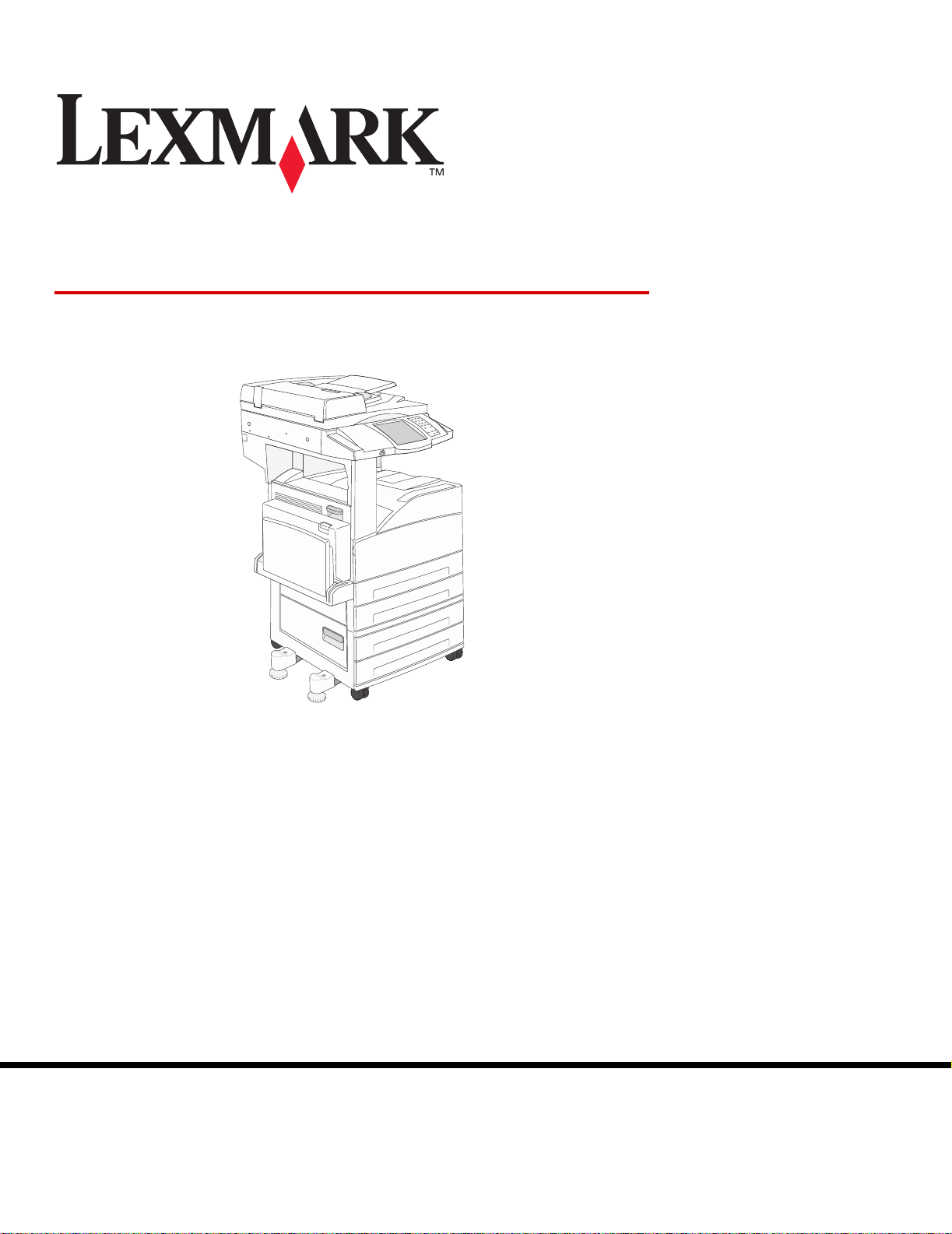
X850e, X852e, X854e
用户指南
2006 年 1 月
Lexmark 和带有菱形图案的 Lexmark 是 Lexmark International, Inc. 的商标,
在美国和 / 或其它国家注册。
© 2006 Lexmark International, Inc.
保留所有权利。
740 West New Circle Road
Lexington, Kentucky 40550
www.lexmark.com
Page 2
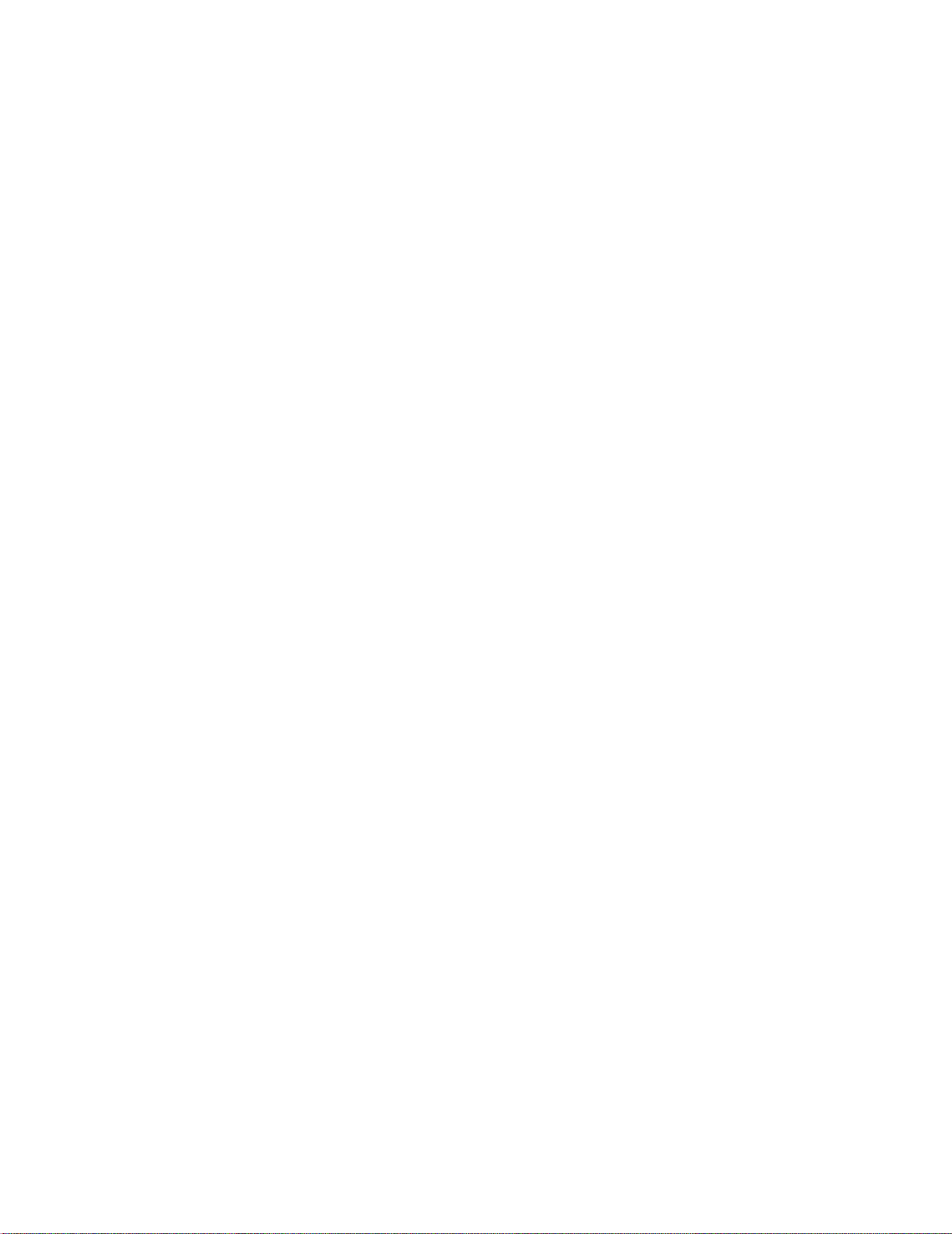
版本:2006 年 1 月
以下段落对这些规定与当地法律不一致的国家不适用:LEXMARK INTERNATIONAL, INC. 以 “既成形式”提供此手册但不承诺任何明
确或是隐含的担保,包括但不仅限于商业方面或作为某种特殊用途的隐含担保。有的国家不允许在某些交易中拒绝提供明确或隐含的担
保;因此,此声明不一定适合您。
本手册中可能存在技术错误或印刷错误。其中的信息会定期做出更改;这些更改的内容将增加到以后的版本中。所描述的产品或程序也
会被随时作出改进或更改。
关于本书的意见可以寄到 Lexmark International, Inc., Department F95/032-2, 740 West New Circle Road, Lexington, Kentucky 40550,
U.S.A.。在英国和爱尔兰,可寄到 Lexmark International Ltd., Marketing and Services Department, Westhorpe House, Westhorpe,
Marlow Bucks SL7 3RQ。 Lexmark 会以它认为合适的,不会对您造成影响的方式使用或发布您所提供的信息。您可以通过拨打免费电话
1-800-553-9727 购买与本产品有关的其它手册。在英国和爱尔兰,请拨打 +44 (0)8704 440 044。在中国大陆,请拨打 800-810-0595。
在其它国家,请与当地的销售商联系。
在本手册中对产品、程序或服务的提及并不表示制造商打算在其业务覆盖的所有国家都销售或提供。任何对产品、程序或服务方面的参
考说明并不表明或暗示只可以使用该产品、程序或服务。任何具有同等功能的产品、程序和服务只要不侵犯现有的知识产权,都可以替
代使用。与其它产品、程序或服务联合操作的评估和检验,除了那些由制造商明确指定的以外,其它都由用户负责。
在未经许可或授权的情况下复制某些材料,包括文档、图像和货币,可能是违法的行为。如果您不确定是否得到许可,请咨询法律顾问。
美国政府的权利
根据本协议提供的此软件和任何附带的文档都是自费开发的商业计算机软件和文档。
商标
Lexmark、带有菱形图案的 Lexmark 和 MarkVision 是 Lexmark International, Inc. 的商标,在美国和 / 或其它国家注册。
Drag’N’Print、 Scanback、 MarkNet 和 PrintCryption 是 Lexmark International, Inc. 的商标。
®
PCL
是 Hewlett-Packard (惠普)公司的注册商标。 PCL 是 Hewlett-Packard (惠普)公司包含在其打印机产品中的打印机命令 (语
言)和函数集合的名称。本打印机设计为与 PCL 语言兼容。这就是说,本打印机能够识别在不同应用程序中使用的 PCL 命令,并且仿
真与命令相应的功能。
PostScript
数集合的名称。本打印机设计为与 PostScript 3 语言兼容。这就是说,本打印机能够识别在不同应用程序中使用的 PostScript 3 命令,并
且仿真与命令相应的功能。
与兼容性有关的详细资料包括在 Technical Reference
其它商标的所有权属于它们各自的所有者。
®
是 Adobe Systems Incorporated 的注册商标。PostScript 3 是 Adobe Systems 包含在其软件产品中的打印机命令(语言)和函
(技术参考手册)
中。
2
Page 3
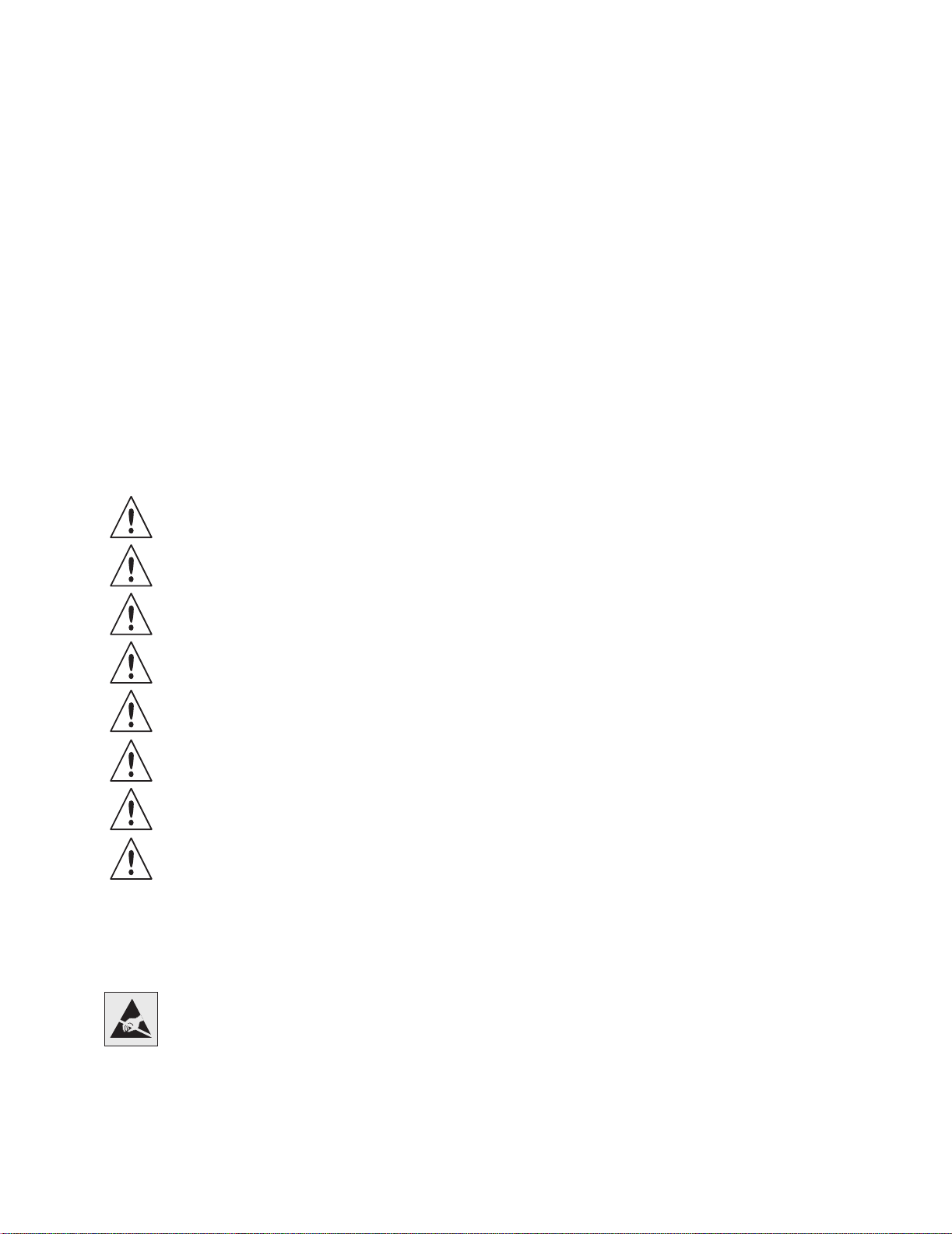
安全信息
小心: 将电源线连接到正确接地的电源插座上,所连接的电源插座与产品的距离不可太远,并且要符合使用方便的原则。
小心: 在雷雨天气时,不要使用传真功能。也不要在雷雨天气时设置本产品,或者使用电源线或电话线等将本产品连接到电
源或其它设备上。
小心: 有关维护或修理方面的细节,除了参考操作说明书以外,还可以与专业服务人员联系。
小心: 本产品使用特定的 Lexmark 元件,并按照严格的世界安全标准来设计、测试及验证。有些零件的安全功能特征可能不
一定很明显。对于更换其他厂家零件所造成的不良后果, Lexmark 概不负责。
小心: 确认所有外部连接 (例如以太网和电话系统连接)被正确安装在它们已标记的端口内。
小心: 本产品使用了激光装置。使用本文档中未曾提到的控制、调整或操作步骤,可能会产生危险性的辐射。
小心: 本产品在打印过程中会使打印介质的温度上升,而温度上升可能会导致打印介质产生释出物。请阅读并理解操作说明
书中有关正确选择打印介质的章节,以避免产生有害释出物。
小心: 将本产品连接到公共交换电话网络时,只能使用 26 AWG 或更大的电话线(RJ-11)。
含汞声明
本产品在灯泡中含有汞(<5 毫克的 Hg)。由于环保因素,汞处理可能受到管制。如需处理或回收的信息,请与当地的权力机构或电子
工业联盟:www.eiae.org 联系。
静电敏感性注意事项
警告: 此符号指出对静电敏感的部件。在接触 MFP 的金属外框之前,请勿接触这些符号附近的区域。
3
Page 4
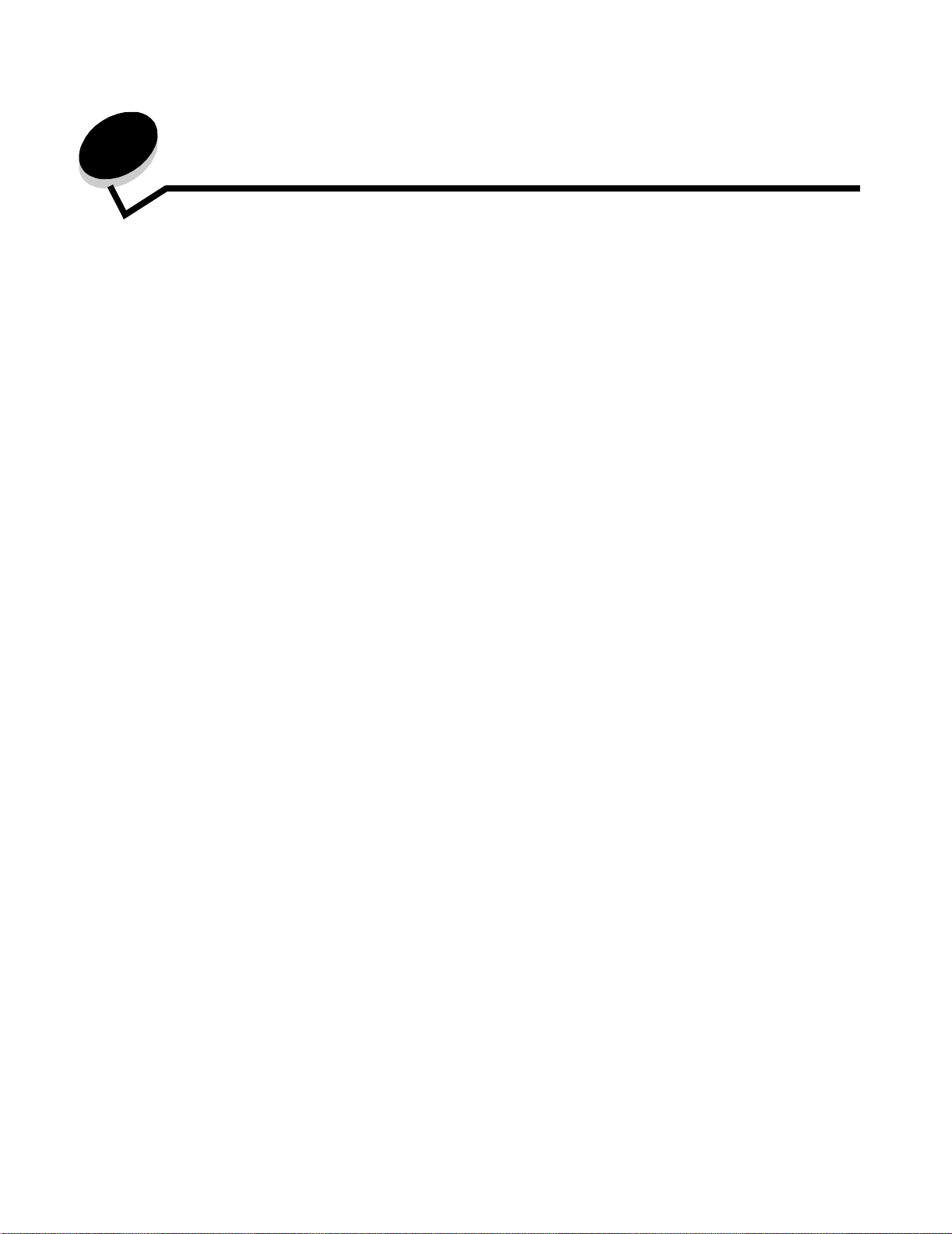
目录
第一章: 了解 MFP ................................................................................................................ 8
识别 MFP .........................................................................................................................................................8
使用扫描仪 .......................................................................................................................................................8
已配置型号 .....................................................................................................................................................10
理解 MFP 控制面板 ........................................................................................................................................11
使用 LCD 触摸屏按钮 .....................................................................................................................................17
菜单 ................................................................................................................................................................23
第二章: 复印 ...................................................................................................................... 24
快速复印 ........................................................................................................................................................24
多页复印 ........................................................................................................................................................24
使用平板 ........................................................................................................................................................25
复印屏幕和选项 ..............................................................................................................................................25
从一种尺寸复印为另一种尺寸 ........................................................................................................................26
制作透明胶片 ................................................................................................................................................. 27
复印到信签 .....................................................................................................................................................27
复印照片 ........................................................................................................................................................27
使用选定进纸匣中的介质进行复印 .................................................................................................................28
复印混合尺寸介质 ..........................................................................................................................................28
设置双面选项 ................................................................................................................................................. 28
缩小和放大副本 ..............................................................................................................................................29
调整复印质量 ................................................................................................................................................. 29
设置逐份打印选项 ..........................................................................................................................................29
在副本之间放置分隔页 ...................................................................................................................................30
设置纸张节省选项 ..........................................................................................................................................30
在每一页的顶部放置日期和时间 ....................................................................................................................30
在每一页上放置背景画面消息 ........................................................................................................................31
创建自定义作业 (作业创建) ........................................................................................................................31
取消复印作业 ................................................................................................................................................. 32
复印提示 ........................................................................................................................................................32
第三章: 电子邮件 .............................................................................................................. 33
输入电子邮件地址 ..........................................................................................................................................33
使用快捷号码 ................................................................................................................................................. 33
使用地址簿 .....................................................................................................................................................34
发送电子邮件到配置文件 ...............................................................................................................................34
添加电子邮件主题和消息信息 ........................................................................................................................34
更改输出文件类型 ..........................................................................................................................................35
用电子邮件发送彩色文档 ...............................................................................................................................35
4
Page 5
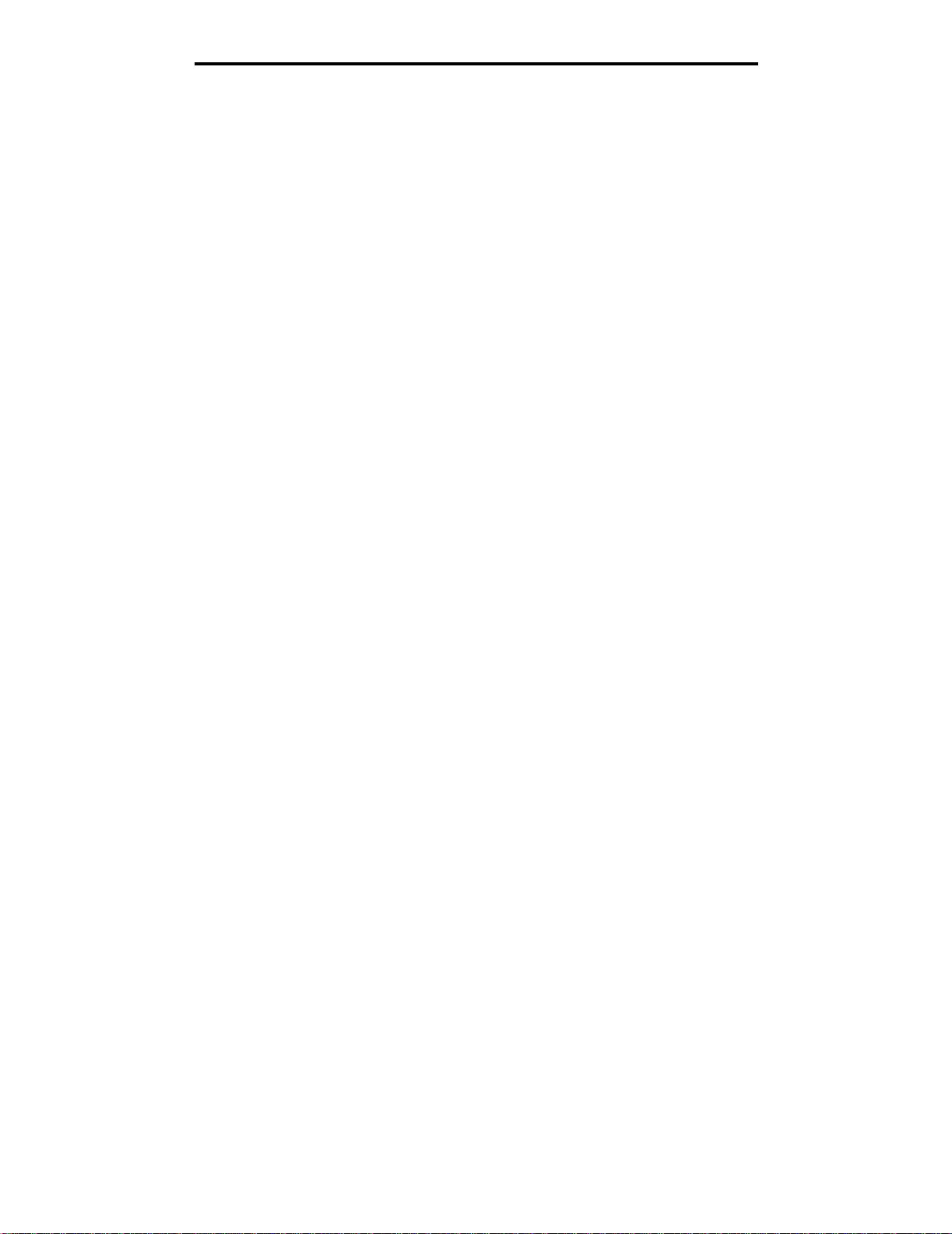
目录
创建电子邮件快捷方式 ...................................................................................................................................35
创建电子邮件配置文件 ...................................................................................................................................36
取消电子邮件 ................................................................................................................................................. 36
电子邮件选项 ................................................................................................................................................. 36
电子邮件服务器设置 ......................................................................................................................................38
地址簿设置 .....................................................................................................................................................38
第四章: 传真 ...................................................................................................................... 39
发送传真 ........................................................................................................................................................39
使用传真目标快捷号码 ...................................................................................................................................40
使用地址簿 .....................................................................................................................................................40
从计算机发送传真 ..........................................................................................................................................40
创建快捷号码 ................................................................................................................................................. 41
传真选项 ........................................................................................................................................................42
更改传真分辨率 ..............................................................................................................................................43
调整浓度设置 ................................................................................................................................................. 43
稍后再发送传真 ..............................................................................................................................................43
取消外发的传真 ..............................................................................................................................................44
传真提示 ........................................................................................................................................................44
传真设置 ........................................................................................................................................................45
第五章: FTP ...................................................................................................................... 47
输入 FTP 地址 ................................................................................................................................................47
使用快捷号码 ................................................................................................................................................. 47
使用地址簿 .....................................................................................................................................................47
创建快捷号码 ................................................................................................................................................. 48
FTP 选项 ........................................................................................................................................................49
FTP 提示 ........................................................................................................................................................50
第六章: 扫描到 PC 或 USB 闪烁存储器设备 ..................................................................... 51
创建扫描到 PC 的配置文件 ............................................................................................................................51
理解扫描到 PC 的选项 ................................................................................................................................... 52
扫描到 USB 闪烁存储器设备 ..........................................................................................................................53
扫描提示 ........................................................................................................................................................53
第七章: 打印 ...................................................................................................................... 54
发送要打印的作业 ..........................................................................................................................................54
从 USB 闪烁存储器设备打印 ..........................................................................................................................54
取消打印作业 ................................................................................................................................................. 56
打印菜单设置页 ..............................................................................................................................................57
打印网络设置页 ..............................................................................................................................................57
打印字体样本列表 ..........................................................................................................................................57
打印目录列表 ................................................................................................................................................. 58
打印保密和挂起作业 ......................................................................................................................................58
使用特殊介质打印 ..........................................................................................................................................61
5
Page 6
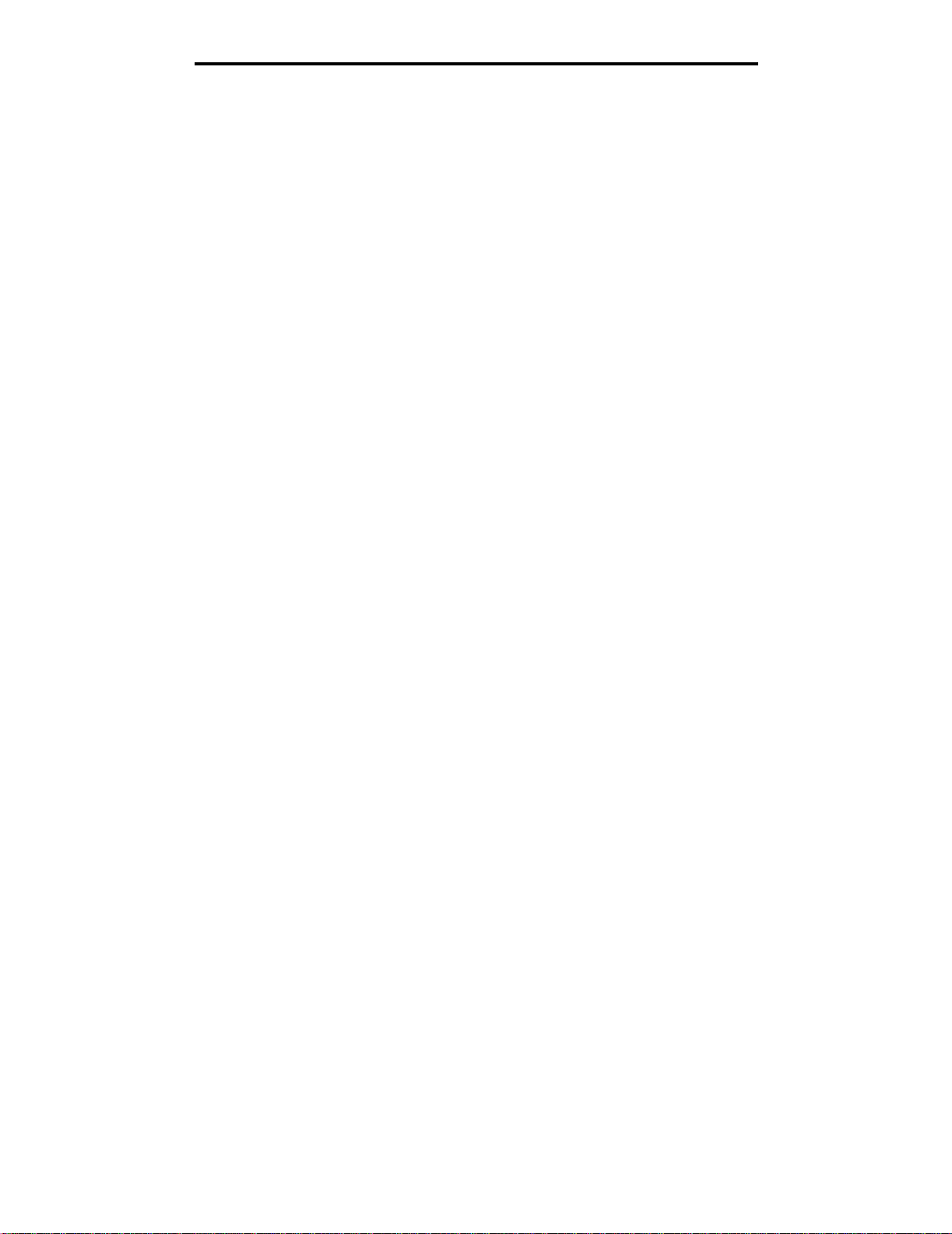
目录
加载标准或可选的 500 页进纸匣 .................................................................................................................... 62
设置纸张类型和纸张尺寸 ...............................................................................................................................65
加载多功能进纸器 ..........................................................................................................................................66
加载 2000 页双输入进纸匣 .............................................................................................................................69
加载 2000 页高容量进纸器 .............................................................................................................................70
按短边进纸方向加载美国信纸或 A4 尺寸打印介质 .......................................................................................72
连接进纸匣 .....................................................................................................................................................73
识别并连接接纸架 ..........................................................................................................................................74
第八章: 理解纸张和特殊介质使用指南 .............................................................................. 75
支持的打印介质 ..............................................................................................................................................75
选择打印介质 ................................................................................................................................................. 82
保存打印介质 ................................................................................................................................................. 87
避免卡纸 ........................................................................................................................................................87
第九章: 安装选件 .............................................................................................................. 89
进入 MFP 系统板 ...........................................................................................................................................90
安装打印机内存卡 ..........................................................................................................................................92
安装闪烁存储器或固件卡 ...............................................................................................................................93
安装选件卡 .....................................................................................................................................................94
重新安装通道面板 ..........................................................................................................................................95
第十章: 维护 MFP .............................................................................................................. 96
确定消耗品状态 ..............................................................................................................................................97
节省消耗品 .....................................................................................................................................................98
订购消耗品 .....................................................................................................................................................98
清洁平板和背衬材料 ....................................................................................................................................100
第十一章: 清除卡纸 ......................................................................................................... 101
确定卡纸 ......................................................................................................................................................101
通道盖门和进纸匣 ........................................................................................................................................102
理解卡纸号码 ............................................................................................................................................... 103
清除卡纸 ......................................................................................................................................................103
清除被卡的订书钉 ........................................................................................................................................123
清除 ADF 卡纸 .............................................................................................................................................125
第十二章: 管理支持 ......................................................................................................... 127
调整控制面板明亮度 ....................................................................................................................................127
还原出厂默认设置 ........................................................................................................................................127
调整屏幕超时 ............................................................................................................................................... 128
调整省电模式 ............................................................................................................................................... 128
配置 MFP .....................................................................................................................................................128
加密硬盘 ......................................................................................................................................................134
硬盘擦除 ......................................................................................................................................................135
使用限制的服务器列表功能 ..........................................................................................................................136
6
Page 7
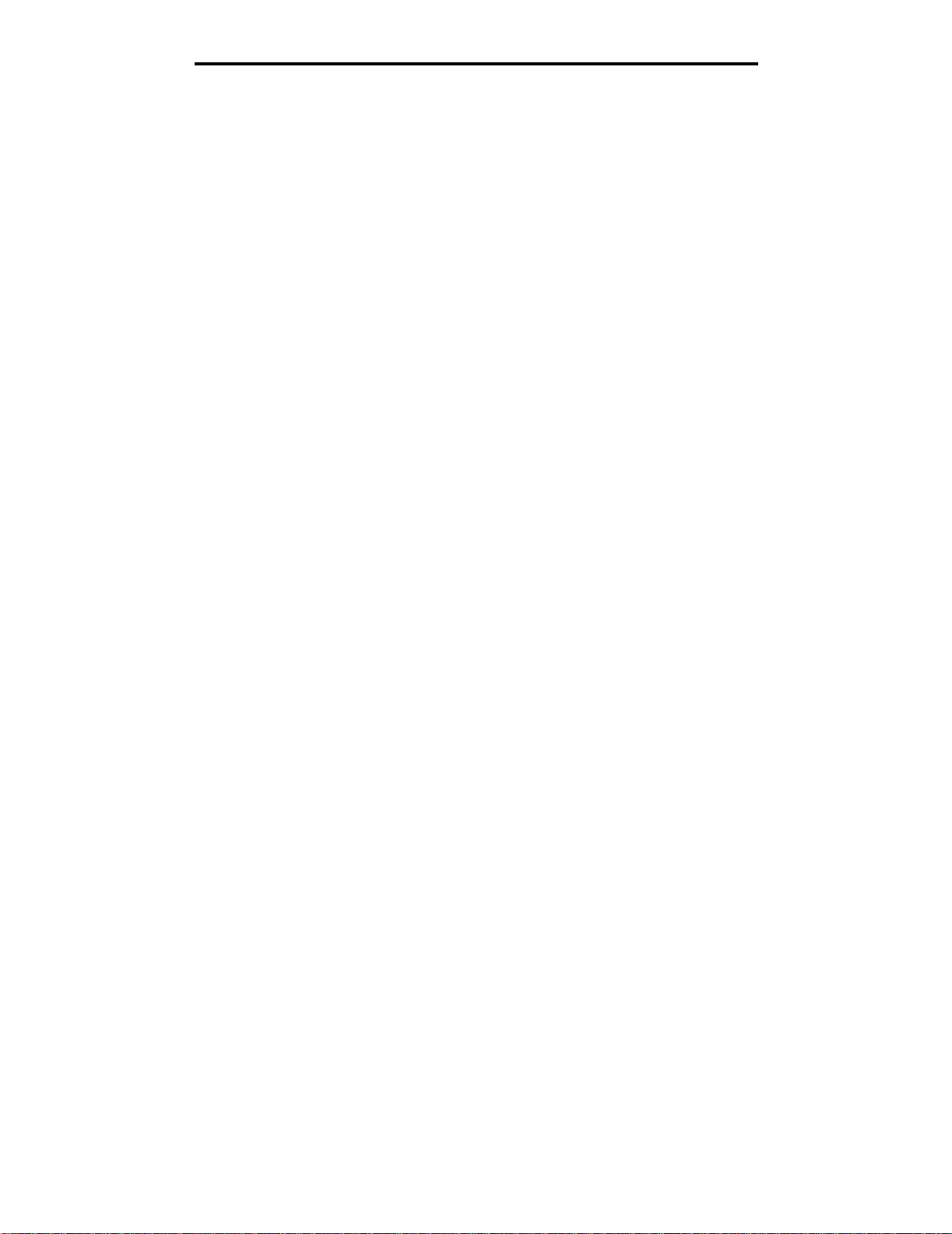
目录
第十三章: 疑难解答 ......................................................................................................... 137
理解 MFP 消息 .............................................................................................................................................137
联机技术支持 ............................................................................................................................................... 137
检查无响应的 MFP .......................................................................................................................................137
打印多语言 PDF ...........................................................................................................................................137
解决打印问题 ............................................................................................................................................... 138
解决复印质量问题 ........................................................................................................................................140
解决扫描质量问题 ........................................................................................................................................140
解决传真质量问题 ........................................................................................................................................141
解决选件问题 ............................................................................................................................................... 141
解决进纸问题 ............................................................................................................................................... 143
打印质量疑难解答 ........................................................................................................................................144
解决打印质量问题 ........................................................................................................................................145
常用语 ..........................................................................................................................................................149
电磁辐射注意事项 ........................................................................................................................................149
其它电信注意事项 ........................................................................................................................................154
废弃电子电气设备 (WEEE)指令 ..............................................................................................................156
激光忠告标签 ............................................................................................................................................... 157
索引 ................................................................................................................................... 158
7
Page 8
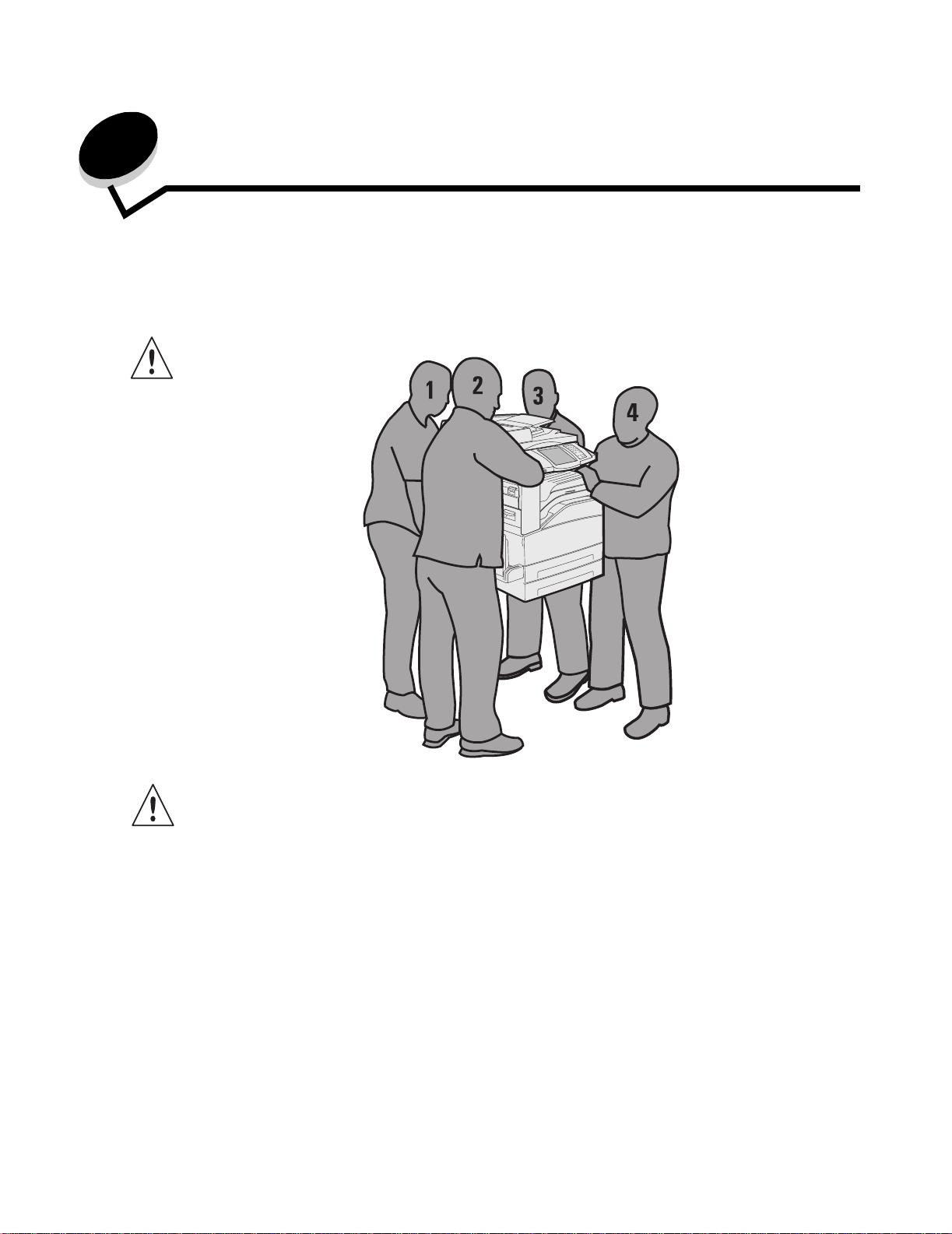
1
了解 MFP
识别
如需更多有关安装输入选件的信息,请参阅安装和删除选件或随选件附带的说明书。
MFP
小心: MFP 的重量大约为 154 磅(70 千克)。安全搬抬 MFP 需要四个人。
小心: 在雷雨天气时,不要设置本产品,或者使用电源线或电话线等将本产品连接到电源或其它设备上。
使用扫描仪
扫描仪的基本功能
MFP 为大型工作组提供复印、传真和扫描到网络的功能。您能够:
• 进行快速复制,或更改操作面板上的设置来执行特定的复印作业。
• 使用
• 同时将外发的传真发送到多个传真目的地。
• 扫描文档并将它们发送到 PC、电子邮件地址或 FTP 目的地。
• 扫描文档并将它们发送到另一台打印机(用 FTP 发送 PDF)。
MFP 控制面板来发送外发的传真。
了解
MFP
8
Page 9
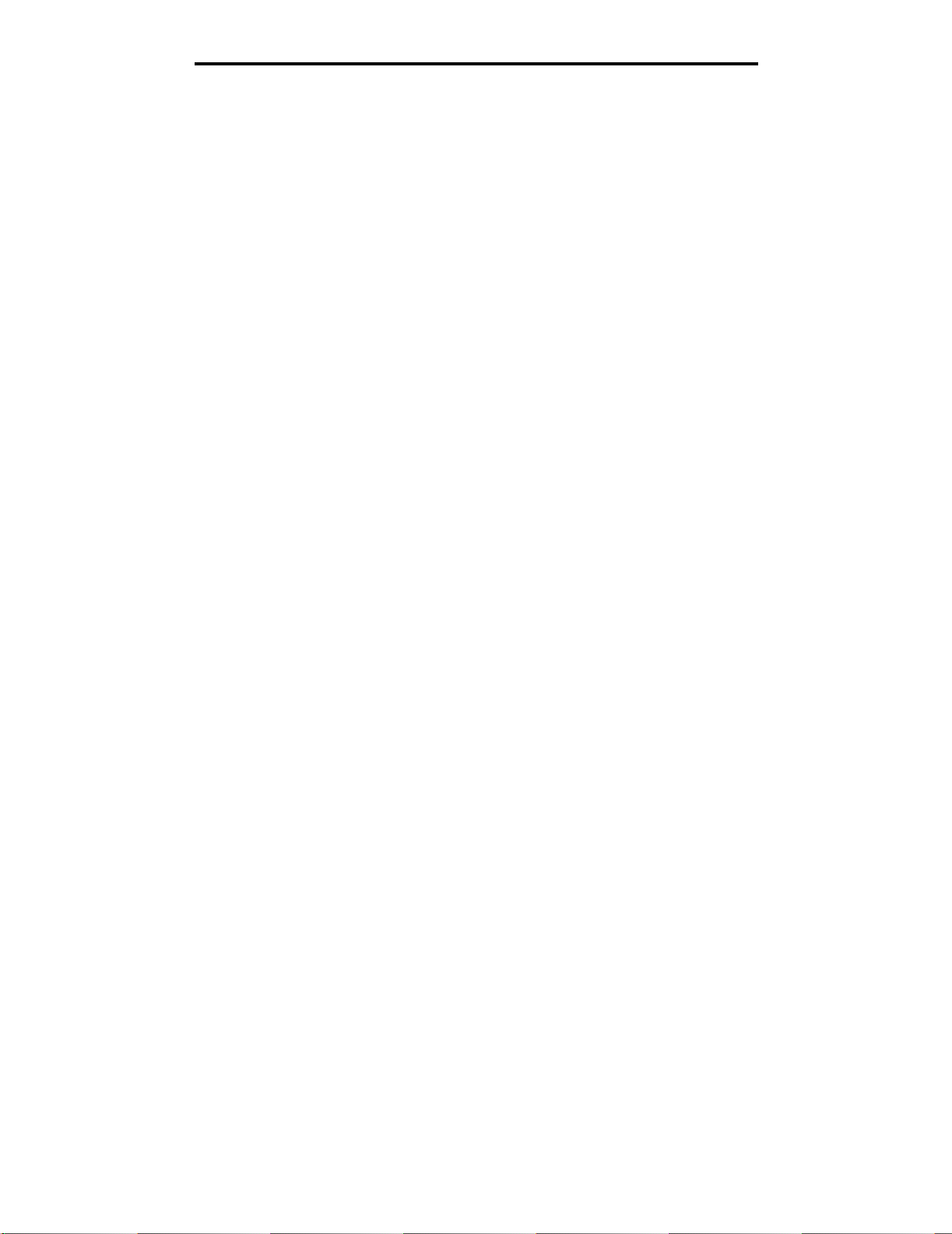
了解 MFP
自动文档传送器和平板
注意: 彩色文档能够被扫描到 PC,电子邮件地址或 FTP 目的地。在此 MFP 上的打印输出仅为黑色和灰度
级,不是彩色的。
ADF (自动文档传送器)可以扫描多页,包括双面打印页。当使用 ADF 时:
• 将纸张面朝上放入 ADF 中。 ADF 上的标签显示如何基于纸张的尺寸来加载它。
• 在 ADF 的进纸匣中最多能放入 75 张普通纸张。
• 扫描介质的尺寸范围介于 139.7 x 210 毫米 (5.5 x 8.26 英寸)到 297 x 432 毫米 (11.69 x 17 英寸)之间。
• 能够扫描混合页面尺寸的作业 (美国信纸和标准法律用纸)。
• 扫描介质的重量范围介于 38 到 128 克 / 平方米
注意: 彩色文档能够被扫描到 PC,电子邮件地址或 FTP 目的地。
• 复印和打印文档的分辨率为 600 dpi。
注意: 打印输出仅为黑色和灰度级,不是彩色的。
平板 (台板)能够被用于扫描或复印单页或书页。当使用平板时:
• 将文档置于左后部角落。
• 扫描或复印的介质最大为 297 x 432 毫米 (11.69 x 17 英寸)。
• 复印的书厚度最多为 25.3 毫米 (1 英寸)。
• 复印和打印文档的分辨率为 600 dpi。
(14 到 32 磅 ) 之间。
使用扫描仪
9
Page 10

了解 MFP
已配置型号
下面的图示显示标准 MFP 和带有双面打印部件及 500 页进纸器的 MFP。其它打印介质处理选件也都是可用的。
标准
扫描仪
控制面板
标准接纸架
双面打印部件
多功能进纸器
进纸匣 1
( 集成进纸匣或
标准进纸匣 )
进纸匣 2
进纸匣 3
进纸匣 4
完全配置
装订完成器
高容量进纸器
已配置型号
10
Page 11

了解 MFP
理解
MFP 和扫描仪设置可以通过几种方式更改:通过 MFP 控制面板,正在使用的应用软件,打印驱动程序, MarkVision™
Professional,或 Web 页。从应用程序或打印驱动程序更改的设置只应用于正被发送给 MFP 的作业。
从应用程序中对打印、传真、复印和电子邮件设置的更改会覆盖从控制面板进行的更改。
如果在应用程序中不能更改某个设置,则使用 MFP 控制面板, MarkVision Professional 或 Web 页。从 MFP 控制面板,
MarkVision Professional 或 Web 页更改某个设置将使其成为用户默认设置。
MFP 控制面板包括:
MFP
控制面板
1
10
2
3
4
5
11
插图编号 控制面板项目 功能
1
2
LCD 液晶显示屏 (LCD)显示主屏幕按钮、菜单、菜单项和值。
允许在复印、传真等功能中进行选择。
指示灯 使用红色和绿色来提供有关 MFP 的状态信息。
状态 指示
关 MFP 电源已关闭。
绿色闪烁 MFP 正在预热,处理数据或打印作业。
绿色长亮 MFP 电源已打开,但处于空闲状态。
红色长亮 需要操作者干预。
7
8
9
6
理解
MFP
控制面板
11
Page 12
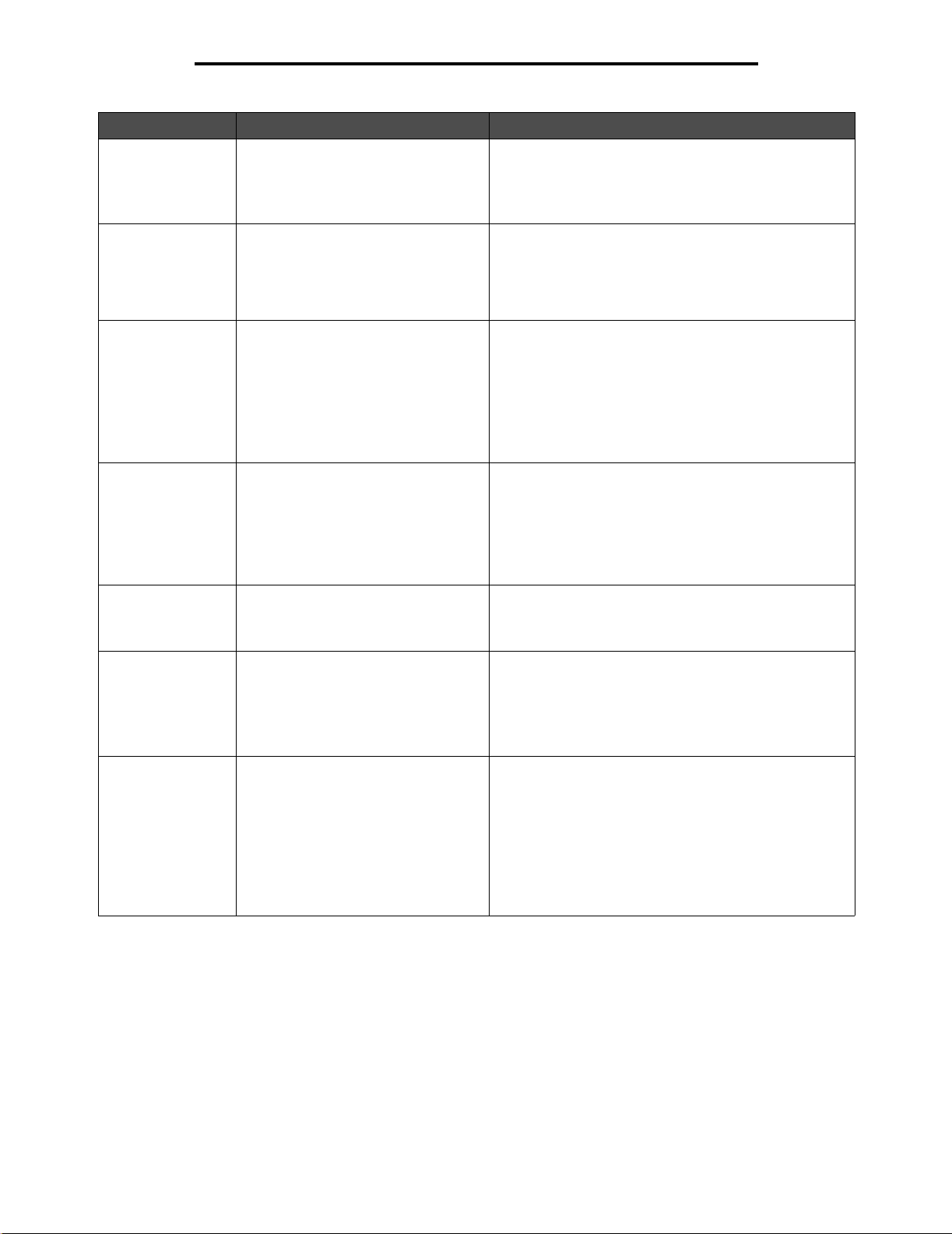
了解 MFP
插图编号 控制面板项目 功能
3
4
5
6
7
8
9
0–9
注意: 也称为数字键盘。
# (井号或数字字符) 按此按钮:
拨号暂停 在拨传真号码时按此按钮将造成 2 或 3 秒钟的暂停。此按钮
全部清除 按此按钮来使所有默认设置返回到一个屏幕,并使 MFP 返回
开始 按此按钮来初始化操作面板上指示的当前作业。
停止 按此按钮来使打印或扫描停止。
退格 在 “复印”菜单 (通过触摸 “复印”按钮来访问)中,按
当 LCD 屏幕上有个区域来接受数字输入时,按这些按钮。另
外,也使用这些按钮来拨传真号码。
注意: 如果在主屏幕上没有先按 # 按钮而按了数字按钮,将
打开 “复印”菜单并更改 “复印数量”。
• 使用快捷号码标识符。
• 在电话号码内。对于带 # 的传真号码,输入两次 — ##。
• 从主屏幕、“ 传真目标列表”菜单项、“ 电 子邮件目标列
仅在传真菜单或使用传真功能时起作用。
从主屏幕上按此按钮将重拨传真号码。
在传真菜单、传真功能或主屏幕之外按此按钮会引起错误蜂
鸣声。
当发送传真时,在 “传真收件人:”字段中,按 “拨号暂
停”按钮用逗号(,)表示。
到主屏幕。
当在菜单中时,它将取消所有尚未提交的更改并使 MFP 返回
到主屏幕。
当在其它菜单中时,它使所有设置回到它们的默认值,然后
使 MFP 返回到主屏幕。
从主屏幕,按它来使用默认设置启动复印作业。
当作业正在通过扫描仪时按此按钮将不起作用。
在扫描作业期间,扫描仪完成当前页的扫描然后停止,这表
示纸张可能仍在自动文档传送器 (ADF)中。
在打印作业期间,在打印停止之前打印介质通道被清除。
在此过程中, Stopping (正在停止)出现在控制面板上。
退格按钮来删除 “复印计数”中值的最右边的数字。如果通
过按多次退格按钮来删除整个数值,将出现默认值 1。
在“传真目标列表”中,按退格按钮来删 除手工输入的数值
的最右边数字。它也删除整个快捷号码输入项。一旦整行被
删除,再按一次退格按钮将使光标移动到上一行。
在“电子邮件目标列表”中,按退格按钮来删除光标左边的
字符。如果输入项是快捷方式,则删除整个输入项。
表”菜单项或“配 置文件列表”菜单项来访问快捷号码。
理解
MFP
控制面板
12
Page 13
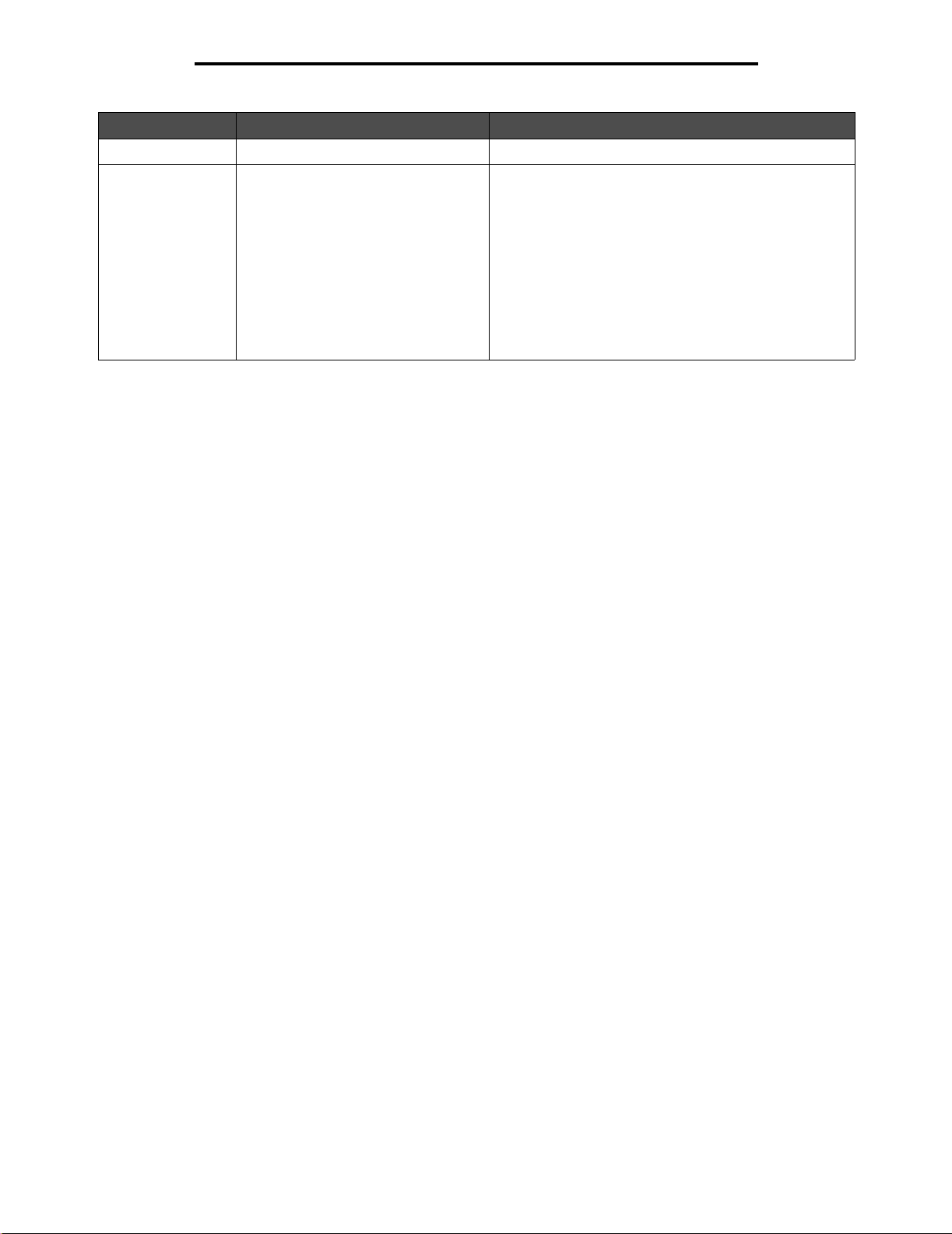
了解 MFP
插图编号 控制面板项目 功能
10
11
星号(*) * 被用作为传真号码的一部分或作为文字数字式字符。
USB 直接接口
控制面板上的主机通用串行总线(USB)直接接口被用于插
入 USB 闪烁存储器设备和打印任何可移植文档格式 (PDF)
[.pdf 文件 ],联合图象专家组( JPEG)[.jpeg 或 .jpg 文件 ],标
签图象文件格式 (TIFF) [.tiff 或 .tif 文件 ],可交换的图象文
件格式 (GIF) [.gif 文件 ],基本多语言平面 (BMP)
[.bmp 文件 ],可 移植的网络图象文件格式(PNG)[.png 文件
],图象交换(PCX)[.pcx 文件 ] 以及 PC 画笔文件格式 [.dcx
文件 ] 文件。
USB 直接接口也能被用于将文档扫描到使用 PDF、 TIFF 或
JPEG 格式的 USB 闪烁存储器设备中。
理解
MFP
控制面板
13
Page 14
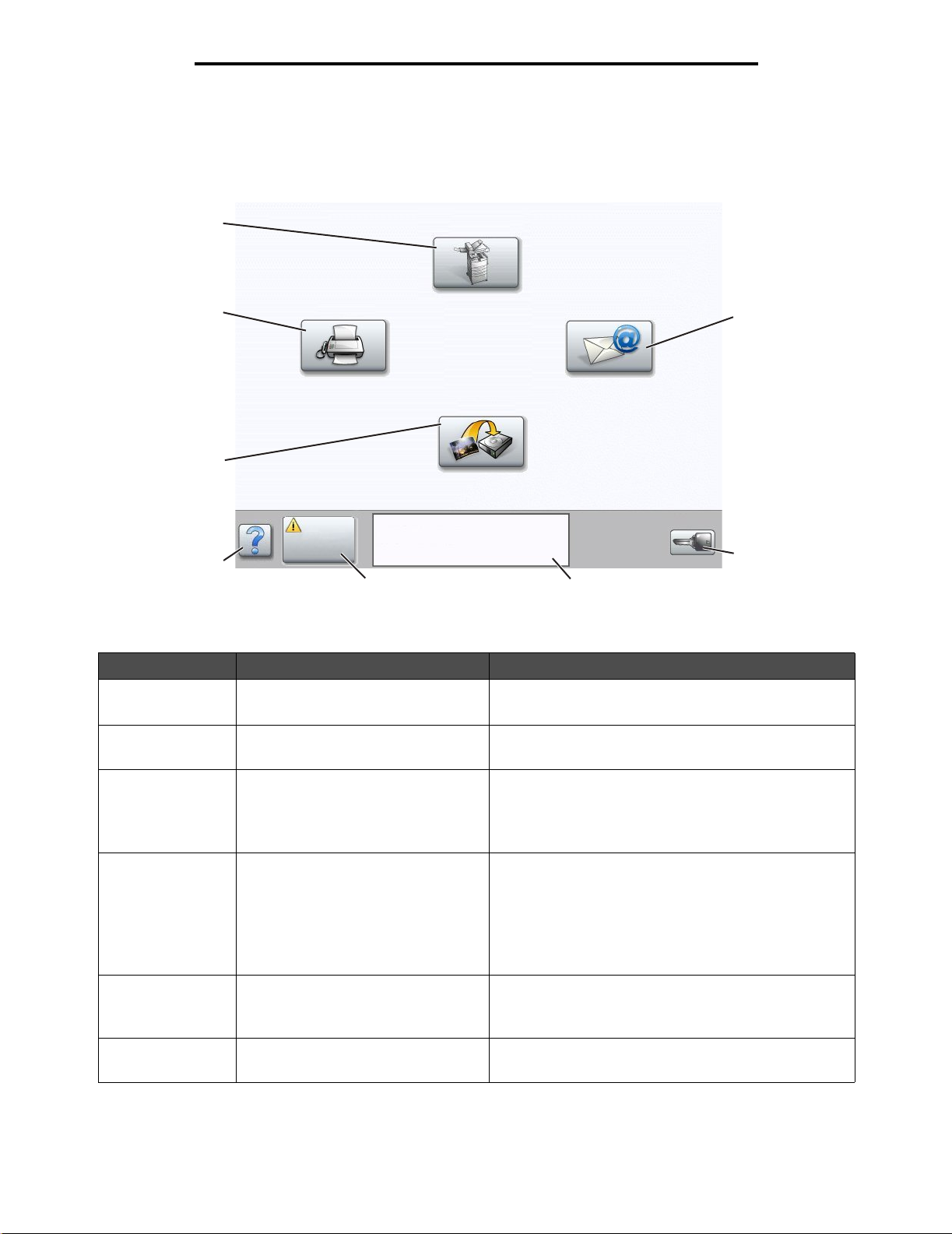
了解 MFP
主屏幕和主屏幕按钮
打开 MFP 电源并经过短时间预热之后, LCD 显示一个基本屏幕 (如下面的例子所示),这被称为主屏幕。使用主屏幕按
钮来初始化复印、传真或扫描等操作,打开菜单屏幕,或响应消息。
1
8
Fax (传真)
Copy (复印)
FTP
E-mail (电子邮件)
2
7
Status/
Supplies
6
Ready. Toner low.
Touch any button to begin.
5
4
Menus
3
编号 按钮 功能
1 Copy (复印)
2 E-mail (电子邮件)
3 Menus (菜单)( 按 钮上显示一个钥
匙。)
4
5
6
状态消息栏 显示当前的 MFP 状态,例如 Ready (就绪)或 Busy
Status/Supplies (状态 / 消耗品) 无论何时 MFP 状态包括要求干预的消息,此按钮就会出现在
? (提示) 所有菜单都有一个 “提示”按钮。提示是 LCD 触摸屏内上
触摸它来访问 “复印”菜单。
如果显示主屏幕,按一个数字按钮也能访问 “复印”菜单。
触摸它来访问“电子邮件”菜单。可能将文档直接扫描到电
子邮件地址。
触摸它来访问菜单。这些菜单仅在 MFP 处于 Ready (就绪)
状态时可用。
菜单按钮位于称为导览栏的灰色栏上。该栏上还包括如下描
述的其它按钮。
(忙)。
显示 MFP 的状况,例如 Toner Low (碳粉不足)。
显示干预消息来提供有关要使 MFP 能够继续进行处理,用户
应该执行哪些操作的说明,例如 Close door or insert
toner cartridge (关闭盖门或插入碳粉盒)。
LCD 上。触摸它来访问消息屏幕以获取有关消息,包括如何
清除消息的更多信息。
下文相关的帮助特性。
理解
MFP
控制面板
14
Page 15
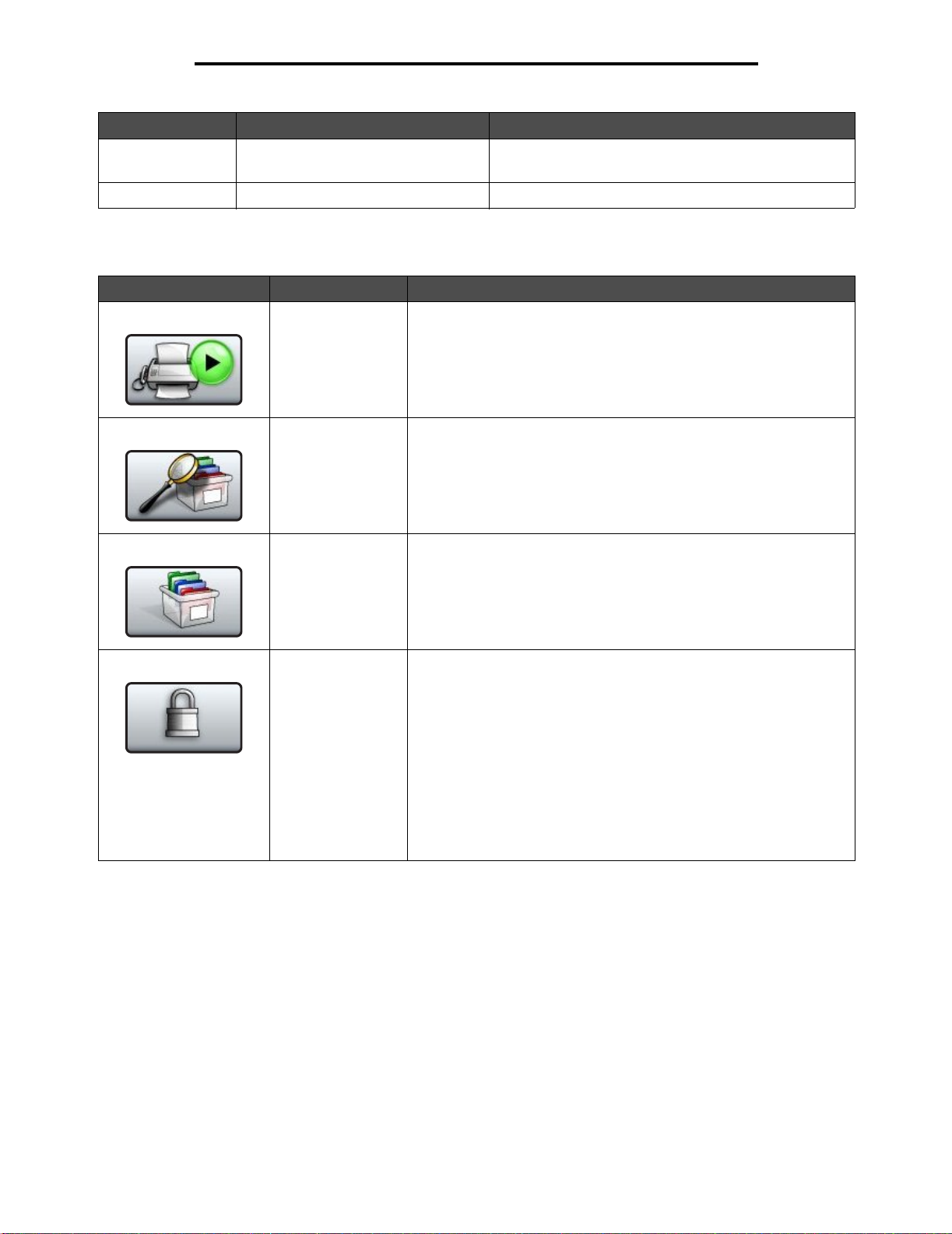
了解 MFP
编号 按钮 功能
7 FTP
8
传真 触摸它来访问传真菜单。
可能出现在主屏幕上的其它按钮是:
按钮 按钮名称 功能
释放挂起传真 (或在
手动模式时为 “挂起
传真”)
搜索挂起作业 用于搜索下列任何项目并返回匹配值:
存在以前预设挂起时间的挂起传真。要访问挂起传真的列表,请触摸此按
钮。
• 挂起或保密打印作业的用户名
• 挂起作业,不包括保密打印作业的作业名
• 配置文件名称
• 书签容器或作业名
• 仅用于支持扩展名的 USB 容器或作业名
触摸它来访问文件传输协议 (FTP)菜单。文档可以被直接
扫描到 FTP 站点。
挂起作业 用于打开包含所有挂起作业容器的屏幕。
锁定设备 当 MFP 未被锁定并且 “设备锁定个人身份识别码 (PIN)”不为零或空
时,此按钮出现在屏幕上。
要锁定 MFP:
1 触摸 “锁定设备”来打开 PIN 码输入屏幕。
2 输入正确的 PIN 码来锁定控制面板,这样同时锁 定控制面板按钮和触摸
屏按钮。
一旦控制面板被锁定, PIN 码输入屏幕将被清除,然后“解锁设备”按
钮代替 “锁定设备”按钮显示。
注意: 如果输入无效的 PIN 码,会出现 Invalid PIN. (无效的 PIN 码)
消息。出现一个带有“继续” 按钮的弹出屏幕。触摸继续。返回到显示
“锁定设备”按钮的主屏幕。
理解
MFP
控制面板
15
Page 16
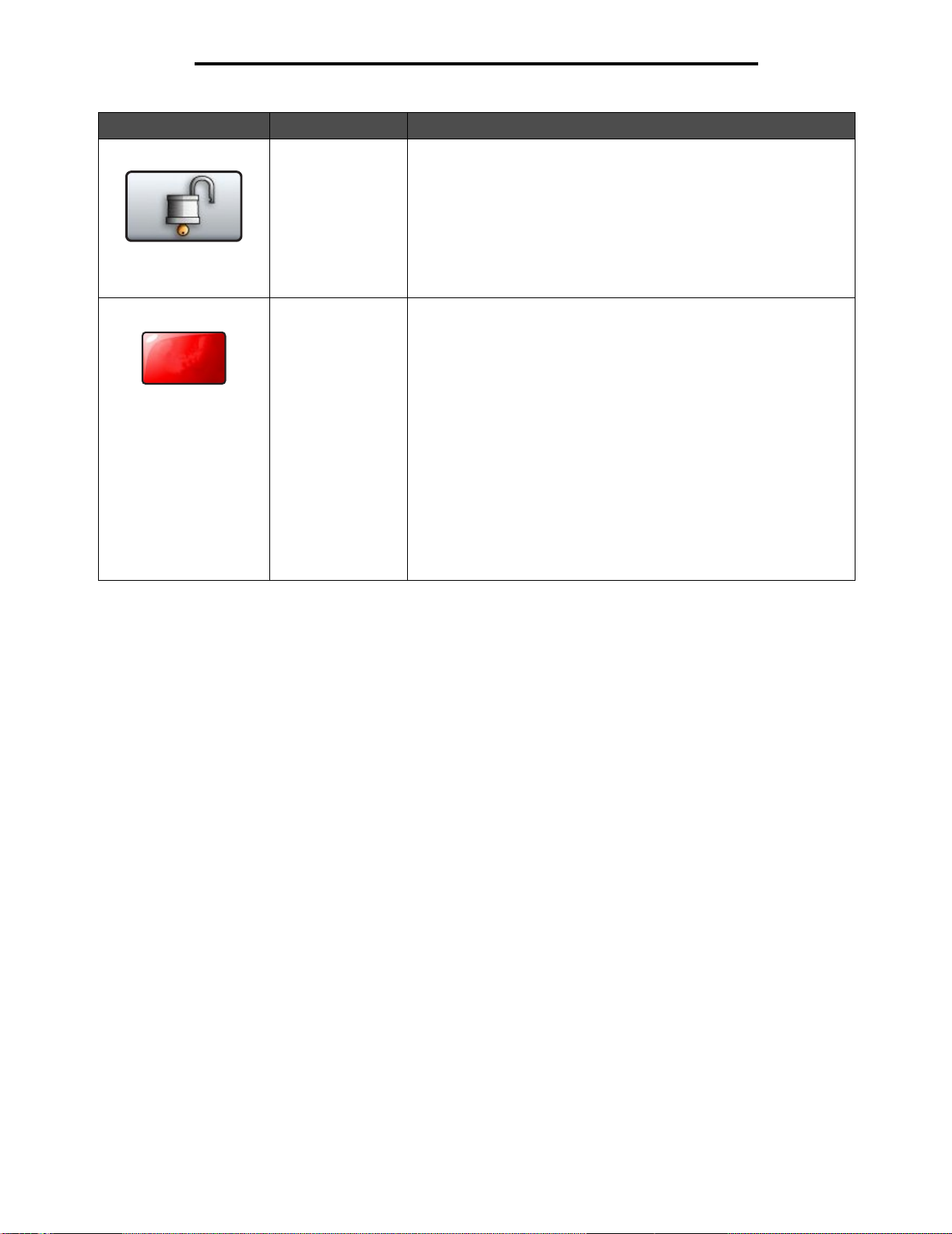
按钮 按钮名称 功能
解锁设备 当 MFP 被锁定时,此按钮出现在屏幕上。当出现它并且没有启动默认的复
印操作时控制面板按钮和快捷号码不能被使用。
要解锁 MFP:
1 触摸 “解锁设备”来打开 PIN 码输入屏幕。
2 输入正确的 PIN 码来解锁控制面板上的数字键盘 (0–9)以及退格按钮。
注意: 如果输入无效的 PIN 码,会出现 Invalid PIN. (无效的 PIN 码)
消息。出现一个带有“继续” 按钮的弹出屏幕。触摸继续。返回到显示
“解锁设备”按钮的主屏幕。
取消作业 用于打开 “取消作业”屏幕。“ 取消作业”屏幕显示屏幕上三个标题下面
Cancel
Jobs
的下列各项,三个标题是 “打印”,“传真”和 “网络”:
• 打印作业
• 复印作业
• 传真
• 配置文件
•FTP
• 发送电子邮件
每个标题有它自己的作业列表,显示在标题下的列中。在每一列中,每个
屏幕只能显示三个作业。作业显示为按钮。如果列中存在的作业超过三个,
则列的底部会出现向下箭头。每次触摸向下箭头来访问列表中的一个作业。
当存在的作业超过三个时,一旦到达列表中的第四个作业,则会在列的顶
部出现向上箭头。如需有关向上和向下箭头按钮的图示,请参阅有关触摸
屏按钮的信息。
要取消作业,请参阅取消打印作业以获取说明。
了解 MFP
理解
MFP
控制面板
16
Page 17
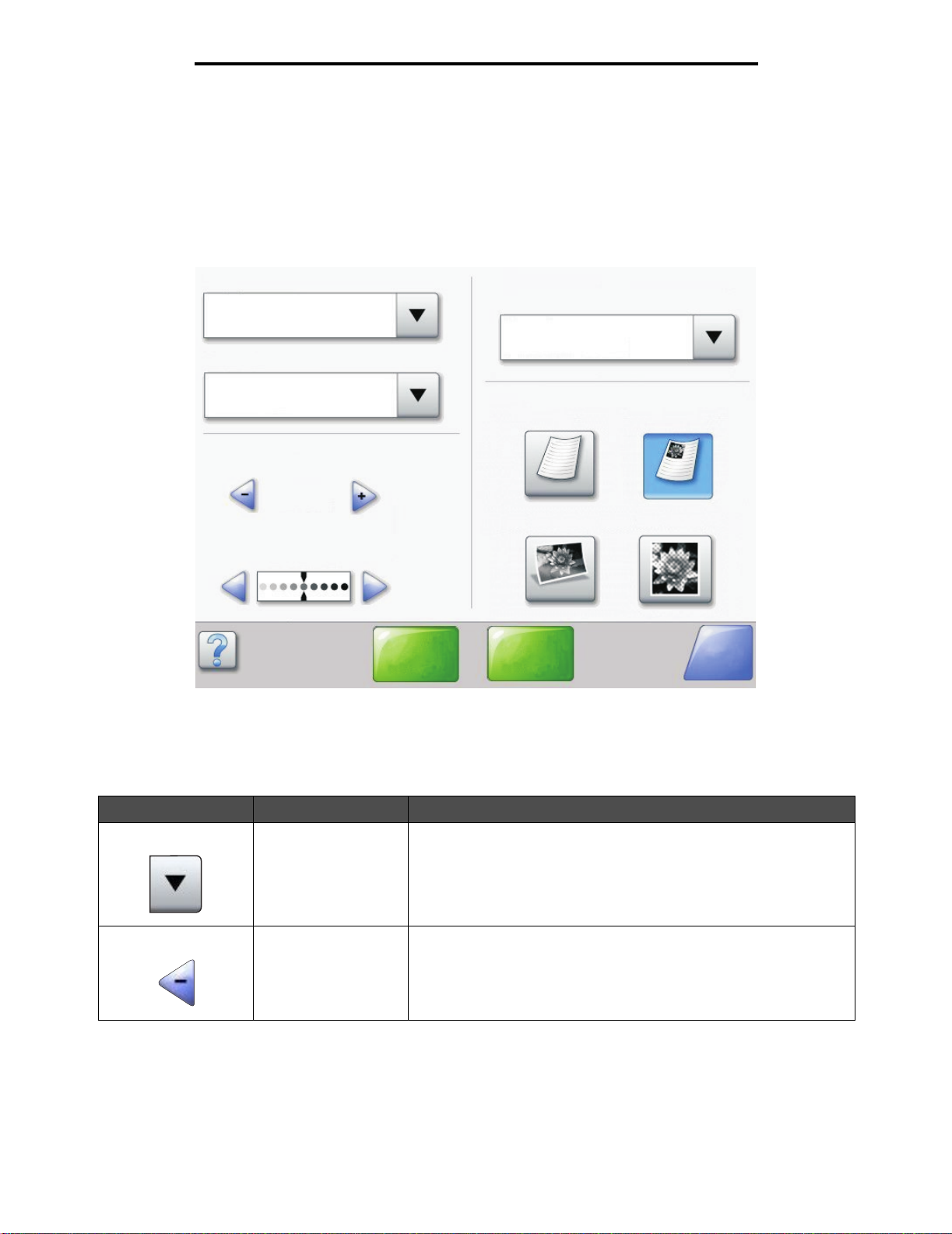
了解 MFP
使用
下面的章节提供有关导览几个屏幕的信息。这里只选择了几个屏幕来演示按钮的使用。
LCD
触摸屏按钮
屏幕例一
Copy from
Letter (8.5 x 11 in.)
Copy to
Letter (8.5 x 11 in.)
Plain Paper
Scale
Auto
(100%)
Darkness
Sides (Duplex)
Portrait
1-sided to 1-sided
Content
Text Text/ Photo
Photograph Printed Image
Scan the
ADF
有关触摸屏按钮的信息
按钮 按钮名称 功能或描述
“选择”按钮 触摸选择按钮来显示具有更多项目的另一个屏幕。在第一个屏幕上,显示
用户默认设置。一旦选择按钮被触摸,会出现下一个屏幕,触摸显示在屏
幕上的其它项目会更改用户默认设置。
“左滚减小”按钮 触摸左滚减小按钮来按减小的顺序滚动到其它值。
Scan the
flatbed
Back
使用
LCD
17
触摸屏按钮
Page 18
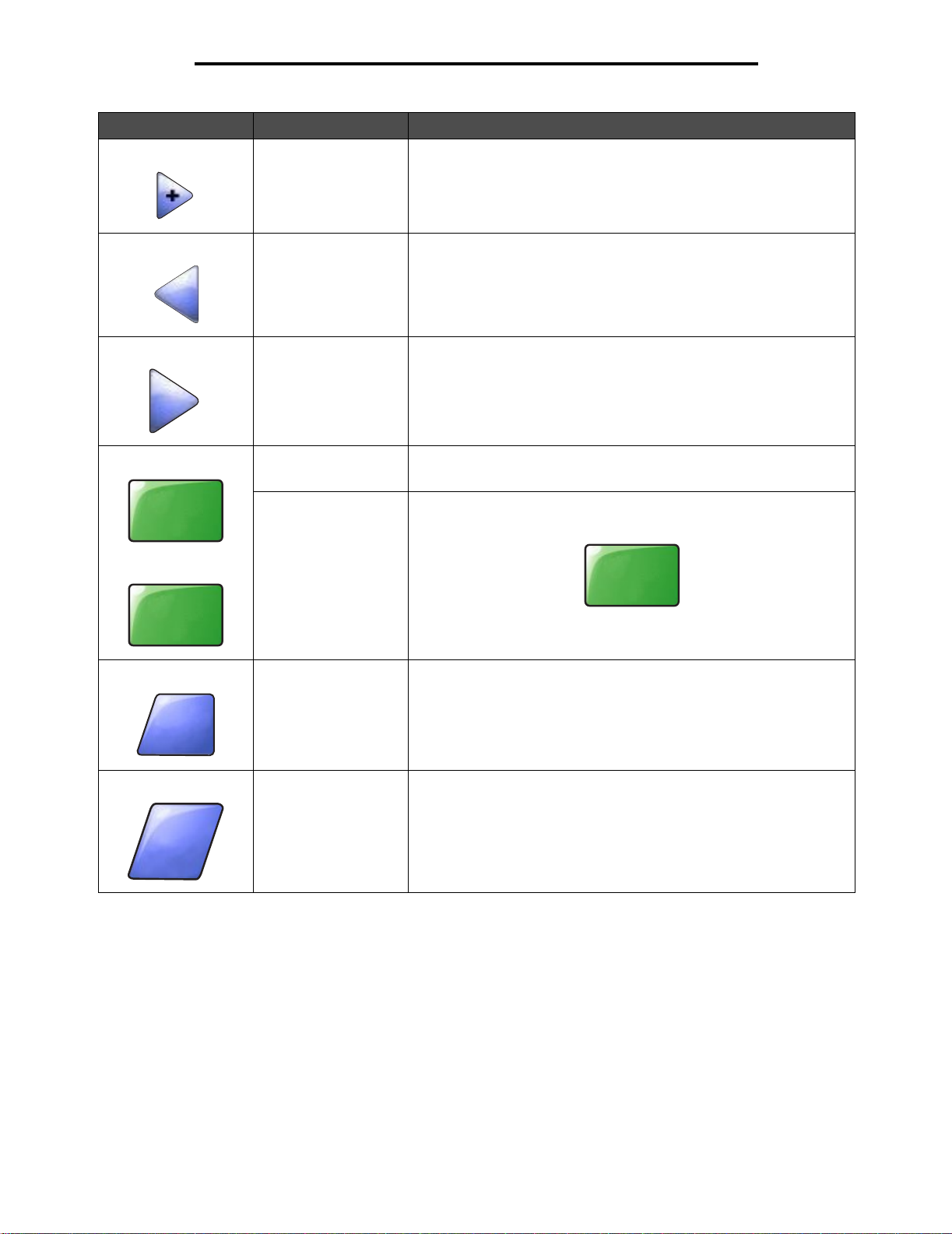
了解 MFP
按钮 按钮名称 功能或描述
“右滚增大”按钮 触摸右滚增大按钮来按增大的顺序滚动到其它值。
向左箭头按钮 触摸向左箭头按钮来向左滚动:
• 到达图示中所显示的减小值。
• 查看左边的完整文本字段。
向右箭头按钮 触摸向右箭头按钮来向右滚动:
• 到达图示中所显示的增大值。
• 查看右边的完整文本字段。
Scan the
ADF
Scan the
flatbed
Back
Back
扫描 ADF
扫描平板
提交
在灰色的导览栏上,这两个选项指出可以进行两种扫描。可以选择其中之
一来从 ADF 或平板扫描。
绿色按钮
当前的用户默认设置。要将值保存为新的用户默认设置,请触摸提交。
指示选择。如果菜单项中的其它值被触摸,它需要被保存而成为
Submit
返回 当返回按钮为此形状时,除了返回之外,不允许从该屏幕进行其它导览。
如果在导览栏上作出了其它选择,屏幕将关闭。
例如,在屏幕例一中,所有扫描选项已被选定。前述的绿色按钮之一应该
被触摸。唯一可用的其它按钮是返回。触摸返回来返回到以前的屏幕,并
且所有在屏幕例一上作出的扫描作业设置都会丢失。
返回 当返回按钮为此形状时,可以从该屏幕向前或向后导览,因此除选择返回
按钮之外,在屏幕上还有其它选项可用。
使用
LCD
18
触摸屏按钮
Page 19
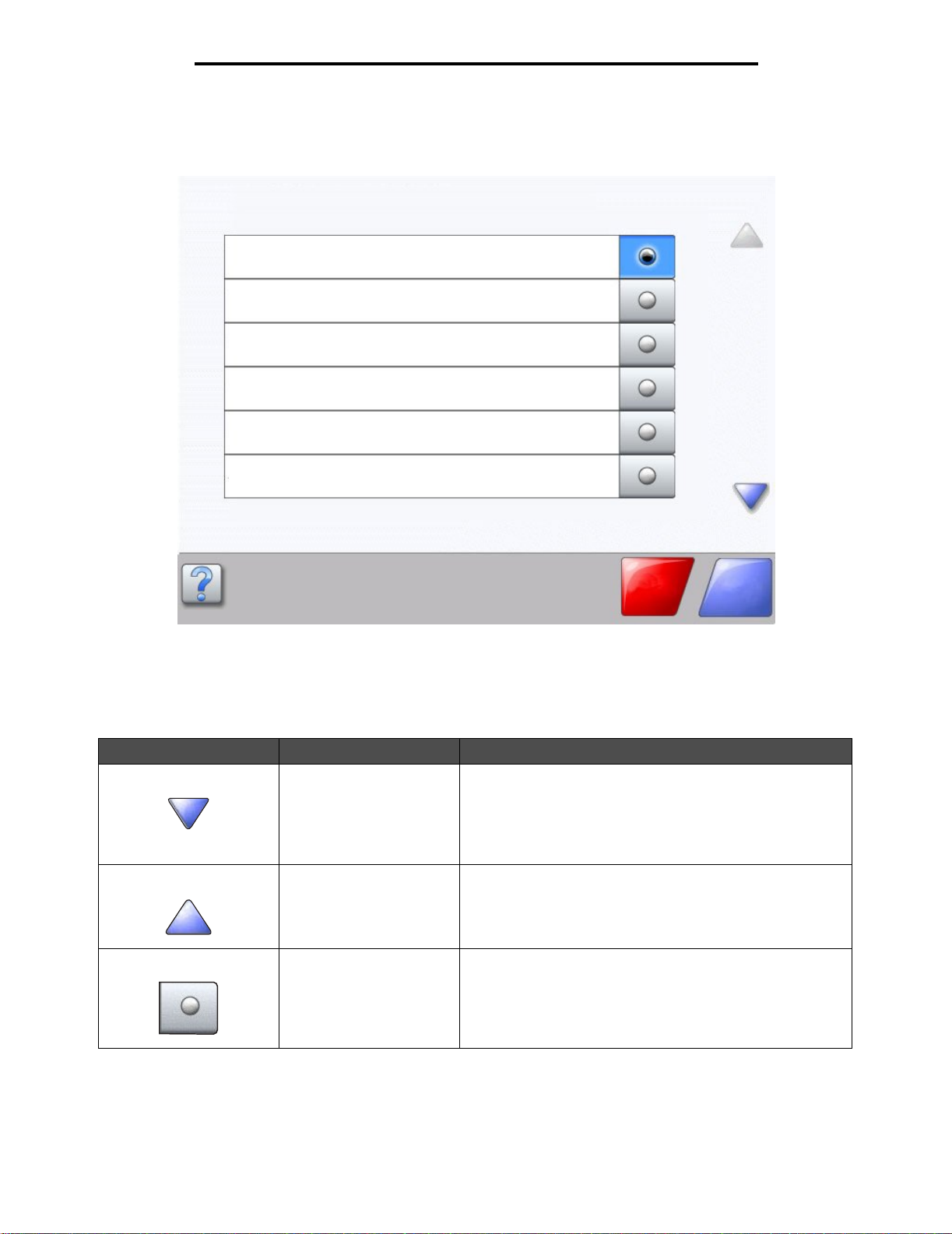
屏幕例二
了解 MFP
Unknown paper size. Copy from:
Letter (8.5 x 11 in.)
Legal (8.5 x 14 in.)
Executive (7.25 x 10.5 in.)
Folio (8. 5 x 13 in.)
Statement (5.5 x 8.5 in.)
A4 (210 x 297 mm)
有关触摸屏按钮的信息
按钮 按钮名称 功能或描述
向下箭头 触摸向下箭头来向下移动到列表中的下一个项目,例如菜单项或
值的列表。当使用短列表时向下箭头不会出现在屏幕上。只有当
整个列表不能在一个屏幕上看到时它才会出现。在列表的最后一
个屏幕上,向下箭头为灰色,表示既然列表结尾已出现在该屏幕
上,它是不活动的。
向上箭头 触摸向上箭头来向上移动到列表中的下一个项目,例如菜单项或
值的列表。在长列表的第一个屏幕上,向上箭头为灰色,表示它
不活动。在需要显示所列项目剩余部分的第二个屏幕上,向上箭
头为蓝色,表示它是活动的。
“取消选定”单选钮 这是取消选定单选钮。
Cancel
Job
Continue
使用
LCD
19
触摸屏按钮
Page 20
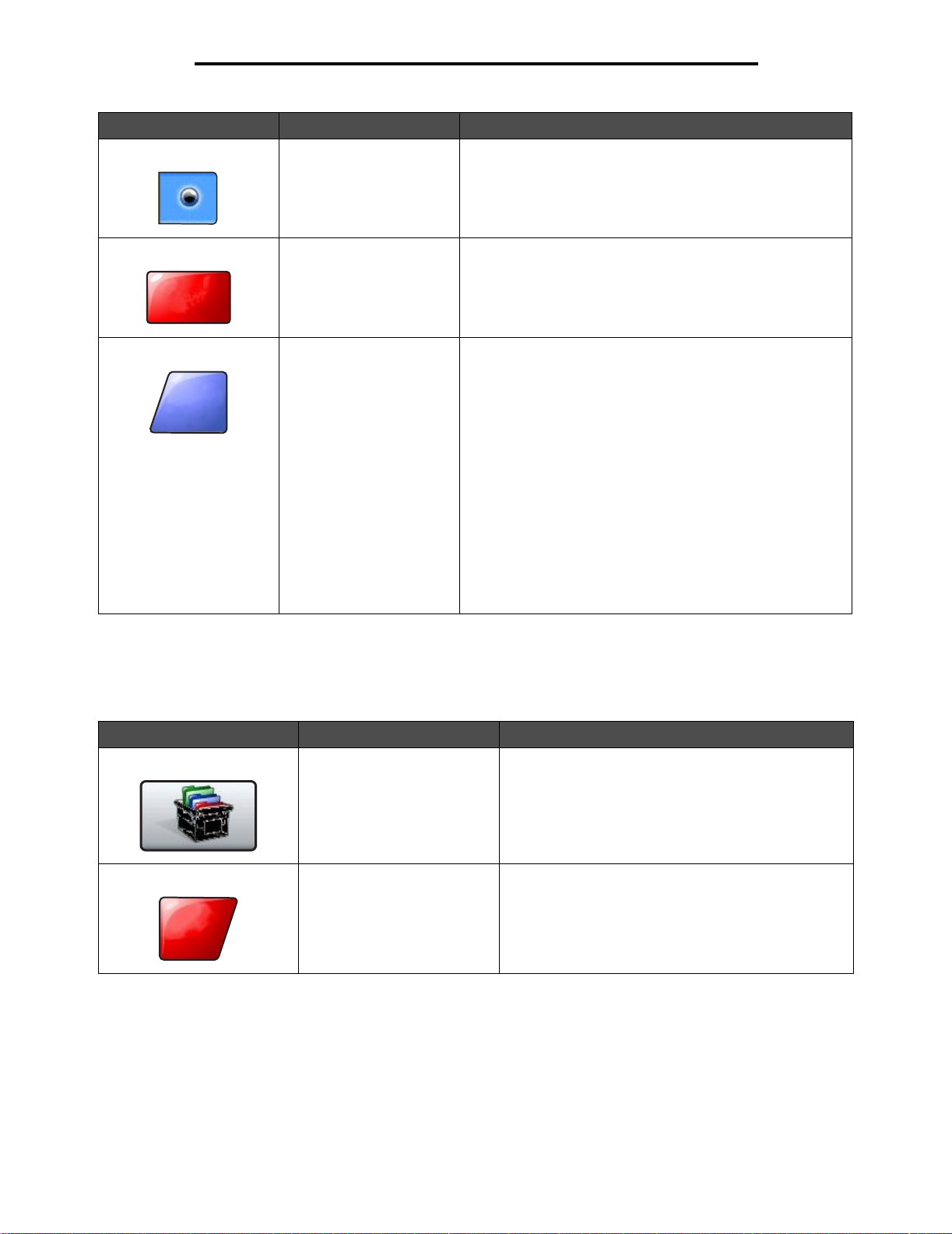
了解 MFP
按钮 按钮名称 功能或描述
“选定”单选钮 这是选定单选钮。触摸单选钮来选择它。单选钮改变颜色来表示
它被选定。在屏幕例二中,唯一选定的纸张尺寸是 Letter (美国
信纸)。
取消作业 请参阅取消作业。
Cancel
Job
继续 当在屏幕上选择某个菜单项或值之后,并需要从原来的屏幕上为
作业进行更多的更改时,触摸继续。一旦继续被触摸,将出现原
Continue
来的屏幕。
例如,如果有人触摸了主屏幕上的复印,出现的复印屏幕类似于
屏幕例一。下面的例子显示“继续”按钮如何起作用。
1 触摸复印到框旁边的选择按钮,出现一个新的屏幕。
2 触摸多功能进纸器,出现一个新的屏幕。
3 触摸标准法律用纸,出现一个新的屏幕。
4 触摸下一步,出现一个新的屏幕。
5 触摸普通纸张来选择需要的打印介质类型。
6 触摸继续。“复印”屏幕返回到除 “复印到”之外还允许其它
选择的屏幕。“复印”屏幕上其它可用的设置有“双面”、
“比例”、“ 浓度”、“ 逐份打印”和 “份数”。
触摸继续来返回到原来的屏幕,并在触摸复印按钮来启动作业
之前为复印作业进行其它设置更改。
其它触摸屏按钮
按钮 按钮名称 功能或描述
自定义 允许基于用户的需要创建自定义按钮。
取消 触摸取消来取消操作或选择。
触摸取消来退出当前屏幕并返回到前一个屏幕。
Cancel
使用
LCD
20
触摸屏按钮
Page 21
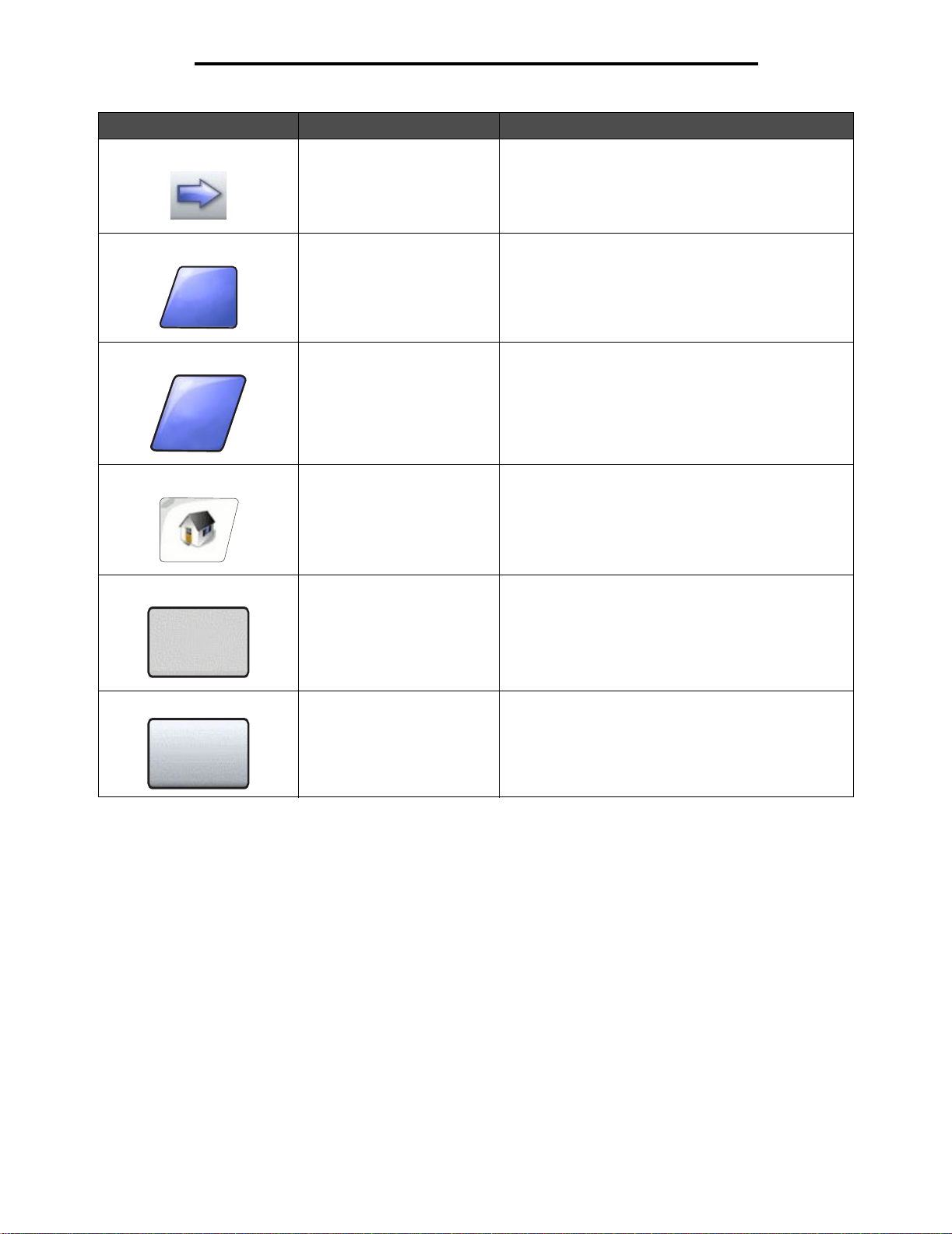
了解 MFP
按钮 按钮名称 功能或描述
选择 触摸此按钮来选择菜单。出现显示菜单项的下一个屏幕。
触摸此按钮来选择菜单项。出现显示值的下一个屏幕。
完成 允许指定作业已完成。例如,当扫描原始文本时,某人可
以指出已扫描最后一页,然后可以开始打印作业。
Done
返回触摸返回按钮来返回到前一个屏幕,在它被触摸的屏幕上
的设置不被保存。返回按钮出现在除主屏幕之外的每个菜
Back
主屏幕 触摸主屏幕按钮来返回到主屏幕。主屏幕按钮出现在除主
单屏幕上。
屏幕之外的每个屏幕上。如需更多信息,请参阅主屏幕和
主屏幕按钮。
变灰按钮 当出现此按钮时,它看起来是浅灰色的,并且在它上面有
浅色的文字。它表示该屏幕上的按钮不活动或不可用。它
可能在前一个屏幕上是活动的,但在前一个屏幕上作出的
选择使它在当前屏幕上不可用。
灰色按钮 触摸此按钮来选择出现在按钮上的操作。
使用
LCD
21
触摸屏按钮
Page 22
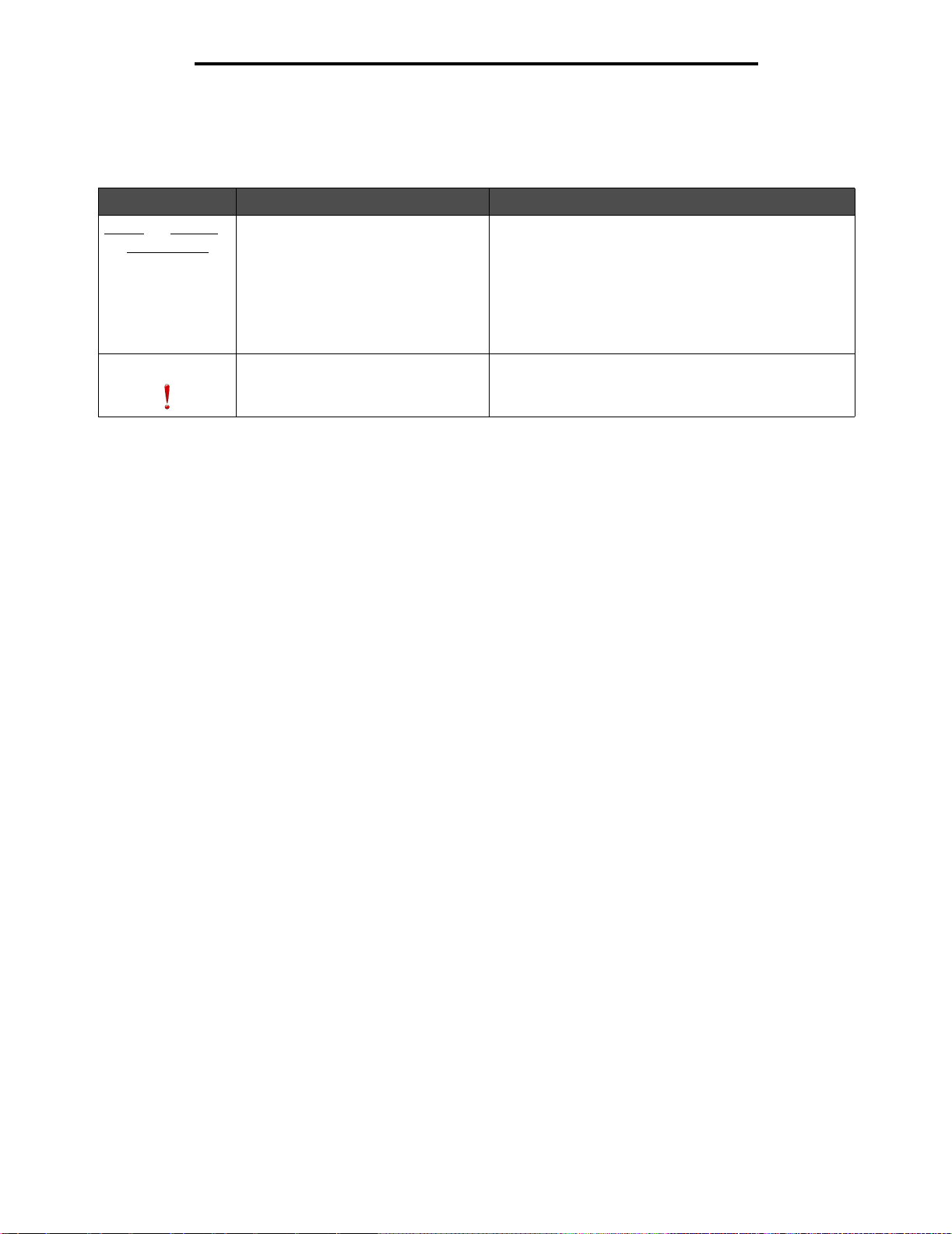
了解 MFP
特性
特性 特性名称 描述
Menus ! Settings
! Copy Settings
! Number of
Copies
菜单路线 位于每个菜单屏幕顶部的一行。此特性表现为一条路线。它
给出菜单中的准确位置。触摸任意带下划线的文字将返回到
该菜单或菜单项。复印份数没有加下划线,因为这是当前屏
幕。
如果此特性在设置和保存 “复印份数”之前在“复印份数”
屏幕上使用,那么选择不会被保存,它不会成为用户默认设
置。
维护消息警报 如果出现关闭功能的维护消息,例如复印或传真,则在主屏
幕的功能按钮上会出现一个闪烁的红色惊叹号。此特性指出
存在维护消息。
使用
LCD
22
触摸屏按钮
Page 23
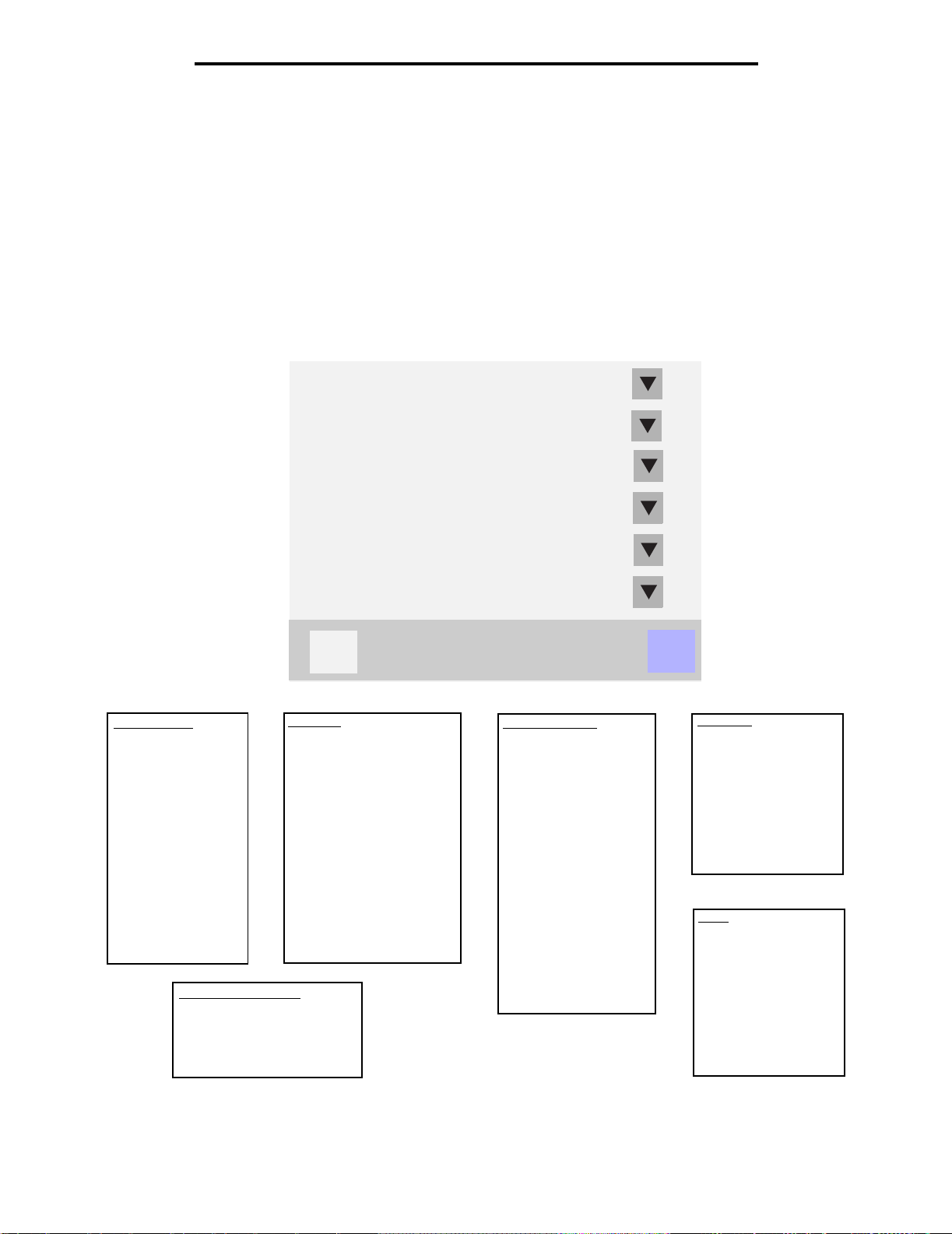
了解 MFP
菜单
有许多菜单可以让您方便地更改 MFP 设置或打印报告。要访问菜单和设置,按主屏幕右下角上的 Menus (菜单)按钮。
当选择并保存某个值或设置后,它被存储在 MFP 内存中。一旦被保存,这些设置将保持活动直到新的设置被保存或出厂默
认设置被还原。
注意: 为传真、扫描、电子邮件和复印选择的设置,以及从应用程序为打印选择的设置会覆盖从控制面板选
择的设置。
下面的图表显示触摸屏菜单索引和菜单,以及每个菜单下可用的项目。如需有关菜单和菜单项的更多信息,请参阅
档
CD 上的
菜单和消息指南
。
Paper Menu
Reports
Network/Ports
Settings
Manage Shortcuts
Calibrate Touch Screen
Paper Menu
Default Source
Paper Size/Type
Configure MP
Substitute Size
Paper Texture
Paper Weight
Paper Loading
Custom Types
Custom Names
Custom Bin Name
Universal Setup
Bin Setup
Manage Shortcuts
Manage Fax Shortcuts
Manage E-mail Shortcuts
Manage FTP Shortcuts
Manage Profile Shortcuts
?
Reports
Menu Settings Page
Device Statistics
Network Setup Page
Shortcut List
Fax Job Log
Fax Call Log
E-mail Shortcuts
Fax Shortcuts
FTP Shortcuts
Profiles List
NetWare Setup Page
Print Fonts
Print Directory
Network/Ports
TCP/IP
IPv6
E-mail Server Setup
Address Book Setup
Wireless
Standard Network
Network <x>
Standard USB
USB <x>
Standard Parallel
Parallel <x>
Standard Serial
Serial <x>
NetWare
AppleTalk
LexLink
Back
Settings
General Settings
Copy Settings
Fax Settings
E-mail Settings
FTP Settings
Print Settings
Security
Set Date and Time
Help
Print all guides
Copy guide
E-mail guide
Fax guide
FTP guide
Information guide
Print defects guide
Supplies guide
软件和文
菜单
23
Page 24
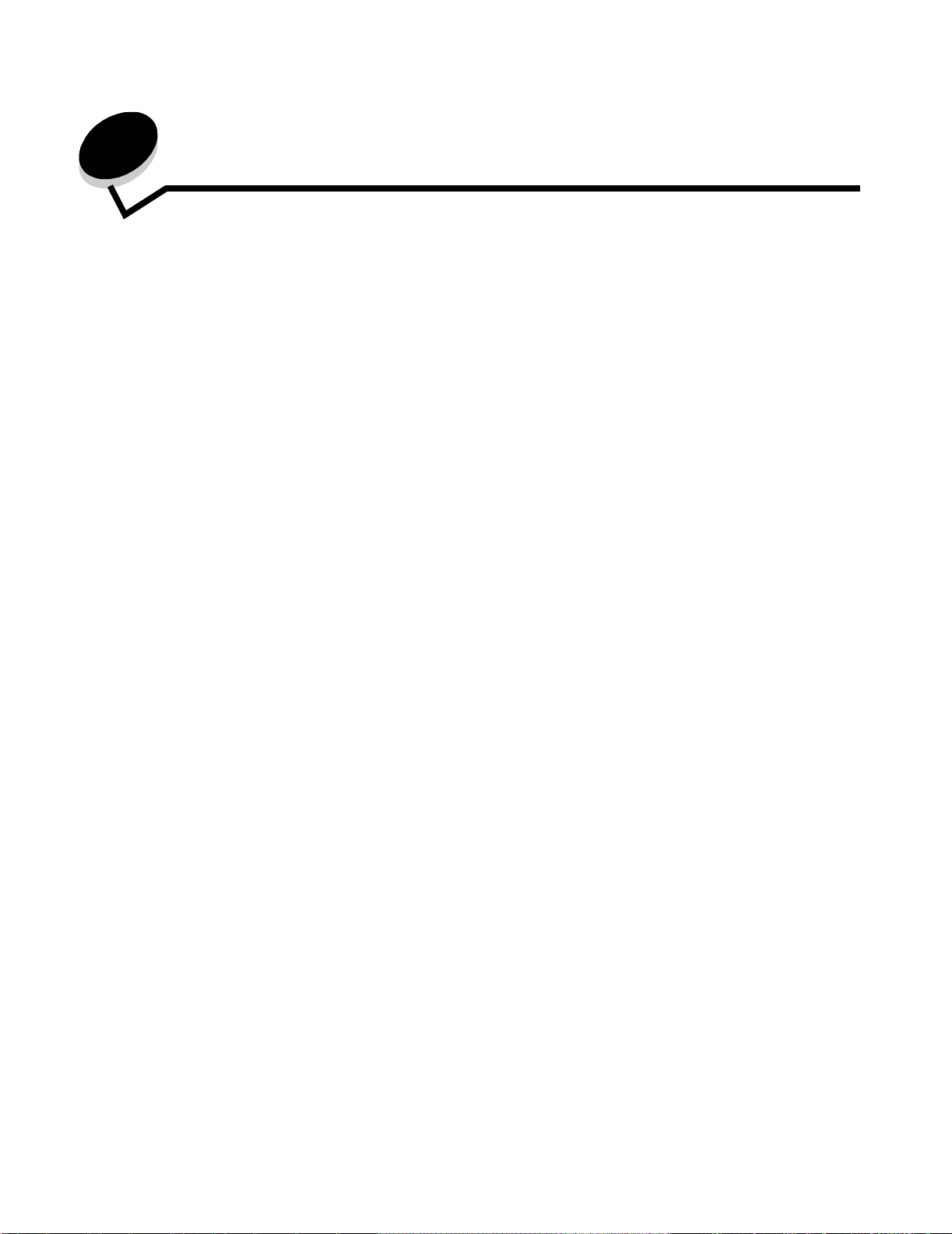
2
复印
下列复印主题可从本章和其它章节获得。
快速复印 缩小和放大副本
多页复印 调整复印质量
使用平板 设置逐份打印选项
复印屏幕和选项 在副本之间放置分隔页
从一种尺寸复印为另一种尺寸 设置纸张节省选项
制作透明胶片 在每一页的顶部放置日期和时间
复印到信签 在每一页上放置背景画面消息
复印照片 创建自定义作业 (作业创建)
使用选定进纸匣中的介质进行复印 取消复印作业
复印混合尺寸介质 复印提示
设置双面选项 解决复印质量问题
快速复印
1 将原始文档面朝上放在 ADF 中或面朝下放在平板上。
当使用 ADF 时,请调整纸张导片。
2 按数字键盘上的 Go (继续)按钮。
• 如果已安装 LDSS 配置文件,当您试图进行快速复印时可能会收到错误消息。请与您的系统支持
人员联系。
多页复印
1 将原始文档面朝上放在 ADF 中或面朝下放在平板上。
当使用 ADF 时,请调整纸张导片。
2 触摸主屏幕上的 Copy (复印),或使用数字键盘来指定您需要的副本数量。
在触摸 “复印”或输入副本数量之后,触摸屏将自动更改为复印设置菜单。
3 更改复印选项以符合您的要求。
4 触摸 Copy It (复印)。
复印
24
Page 25
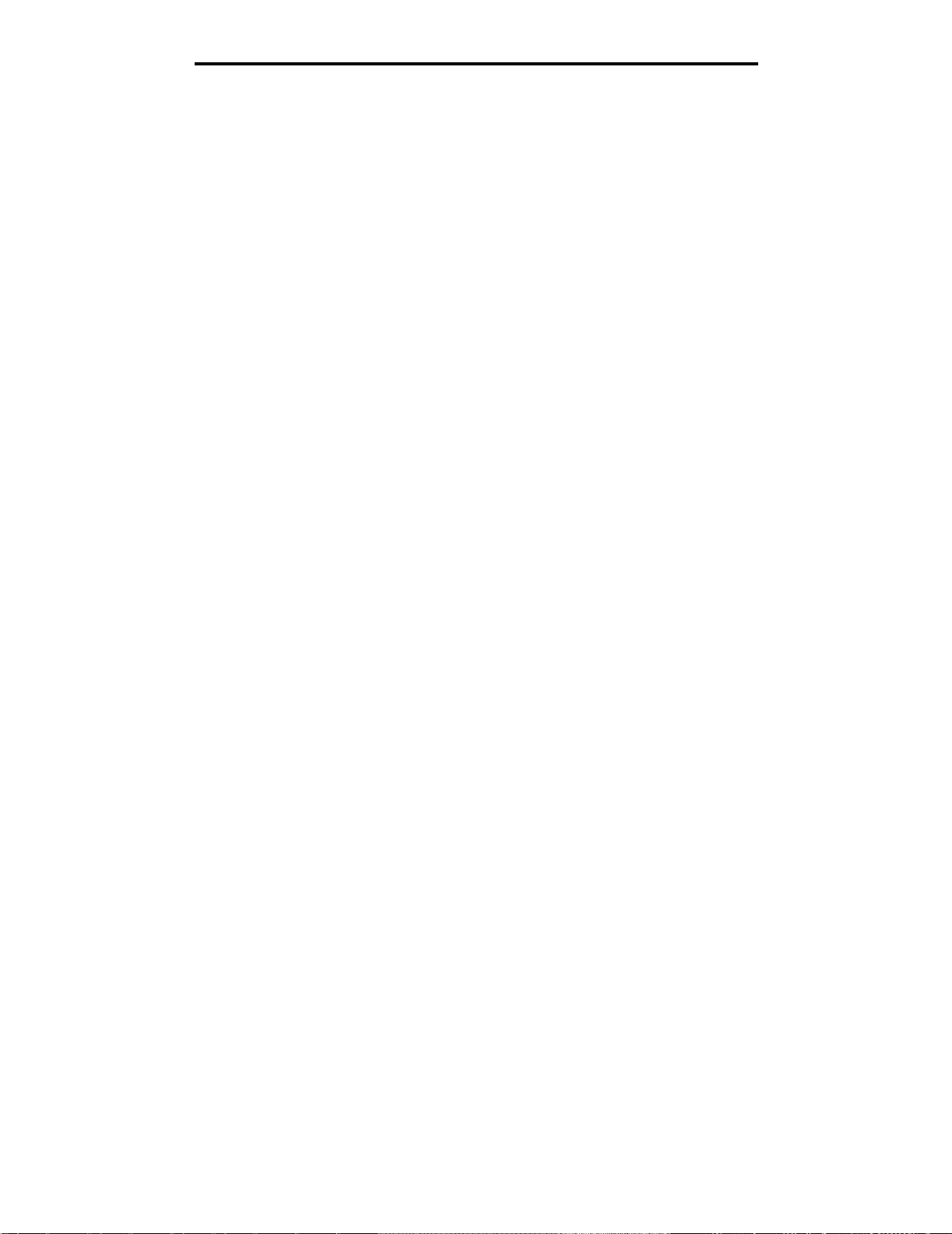
复印
使用平板
如果您使用平板来进行复印:
1 打开文档封面。
2 将文档面朝下放在平板上。
3 关闭文档盖板。
4 触摸主屏幕上的 Copy (复印),或按数字键盘上的 Go (继续)按钮。
对于 Copy (复印),继续进行第 5 步。
对于 Go (继续)按钮,继续进行第 8 步。
5 设置副本数量。
6 更改复印选项以符合您的要求。
7 触摸 Copy It (复印)。
8 如果您要扫描多页,则触摸 Scan Next (扫描下一页);如果已经完成,则触摸 Finish the Job (完成作业)。
触摸 Finish the Job (完成作业)使 MFP 返回到复印屏幕。
9 当完成复印后,触摸 Home (主屏幕)。
复印屏幕和选项
Copy From (复印来源) — 打开一个屏幕,您可以输入您将复印的文档大小。
• 触摸后续屏幕上的任何纸张尺寸图标将作出选择并返回到 “复印选项屏幕”。
• 当“原件大小”设置为“混合尺寸”时,您可以扫描不同尺寸的原始文档。它们将被自动缩放到适合选定的输出
介质尺寸。
Copy To (复印到) — 打开一个屏幕,您可以输入您将用于打印副本的纸张的尺寸和类型。
• 触摸后续屏幕上的任何纸张尺寸图标将作出选择并返回到 “复印选项屏幕”。
• 如果 “复印来源”和 “复印到”的尺寸设置不相同, MFP 将自动调整 “比例”设置来适应差异。
• 如果您想要复印到通常没有装在 MFP 进纸匣中的特殊类型和尺寸的纸张,您可以选择多功能进纸器,并通过多功
能进纸器手动送入您需要的纸张类型。
• 当使用 “自动匹配”时, MFP 将原始文档的尺寸匹配为 “复印来源”框中指定的尺寸。如果匹配的纸张尺寸没有
装在进纸匣之一中, MFP 将缩放副本以适合已加载的介质。
Scale (比例) — 从您的副本创建一个在 25% 至 400% 之间按比例缩放的图象。可以为您自动设置缩放比例。
• 当您要从一种纸张尺寸复印到另一种尺寸,例如从标准法律用纸尺寸到美国信纸尺寸时,设置 “复印来源”和
“复印到”纸张尺寸将自动更改缩放比例以使原始文档的所有信息保留在副本上。
• 触摸向左箭头按 1% 减小值;触摸向右箭头按 1% 增大值。
• 将手指放在箭头上进行连续的增加。
• 将手指放在箭头上两秒钟使更改的速度加快。
Darkness (浓度) — 调整副本相对于原始文档将产生的深浅程度。
使用平板
25
Page 26
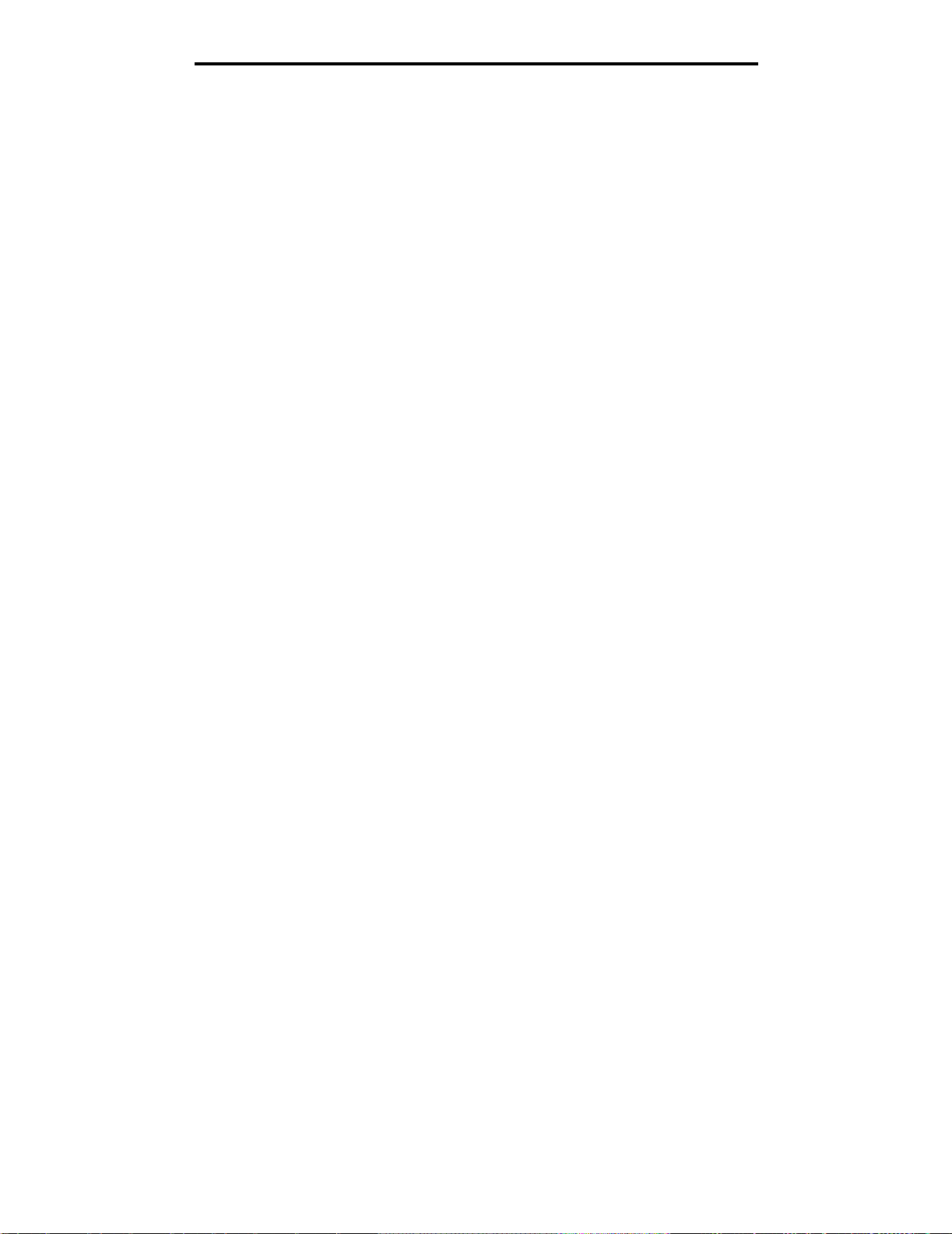
复印
Printed Image (印刷图象) — 复印半色调照片或图片,如激光打印机打印的照片或图片,或者来自杂志或报纸中的页面。
对于混合文本,线条图案或其它图形的原始文档,让 “印刷图象”保留为 “关”。
Sides (Duplex) (面数 (双面)) — 在一个或两个面上打印副本,产生两面原始文档的两面副本 (双面打印),从单面原
始文档复印为两面副本,或从两面原始文档复印为单面副本 (单面打印)。
Collate (逐份打印) — 保持打印作业的页面按顺序堆放,尤其是在打印文档的多份副本时。“逐份打印”的默认设置为
“开”;副本的输出页面顺序将是 (1,2,3) (1,2,3) (1,2,3)。如果您想让每一页的所有副本放在一起,则关闭 “逐份打印”,
副本的顺序将是 (1,1,1) (2,2,2) (3,3,3)。
Options (选项) — 打开一个更改 “纸张节省”、“高级图象”、“ 分隔页”“边距改变”、“边缘消除”、“日期 / 时间标
志”、“背景画面”、“内容”或 “高级双面打印”设置的屏幕。
• Paper Saver(纸张节省) — 使原始文档的两页或更多页打印到同一页上。“纸张节省”也被 称为 N 页打印。N 代
表数字。例如 2 页将文档的两页打印在单个页面上, 4 页将文档的四页打印在单个页面上。触摸 Print Page
Borders (打印页面边框)将添加或删除输出页面上原始文档页面周围的轮廓边框。
• Create Booklet (创建小册子) — 创建一组逐份打印输出,当对折时形成一个原始文档一半大小的小册子,并且
所有页面按顺序排列。
注意: 要使用 “创建书签”,您必须在 MFP 上安装双面打印部件。
• Advanced Imaging (高级图象) — 在复印文档之前调整 “背景删除”、“对比度”和 “阴影细节”。
• Custom Job (Job Build) (自定义作业 (作业创建)) — 将多个扫描作业组合为一个单一的作业。
• 不是在所有型号上都支持 “自定义作业”。
• Separator Sheets (分隔页) — 将一张空白纸放在复印作业的每个副本之间。从接纸架上取出副本中的分隔页可
能是不同类型或颜色的纸张。
• Margin Shift (边距改变) — 增加边距的尺寸为指定距离。这在为装订或打孔副本提供空间上是很有用的。使用
增加或减少箭头来设置您需要的边距。如果附加的边距太大,副本将被裁剪。
• Edge Erase (边缘消除) — 消除文档边缘周围的污迹或信息。您可以选择消除纸张四边周围的相等区域,或是挑
选特定的一边。“边缘消除”将清除选定区域内的任何内容,使该部分纸张上无任何打印输出。
• Date/Time Stamp (日期 / 时间标志) — 打开 “日期 / 时间标志”并在每一页的顶部打印日期和时间。
• Overlay (背景画面) — 创建覆盖复印内容的水印 (或消息)。您可以在 Urgent (急件), Confidential (密
件), Copy (复件)或 Draft (草稿)之间选择。您选择的文字将以浅色的大字横越每个页面。
注意: 自定义背景画面可以由系统管理员创建。然后将随该消息出现一个可用的其它图标。
• Content (内容) — 增强复印质量。为大部分是文本或线条图案的原始文档选择
或图片的混合时选择
形,如激光打印机的打印输出,或者杂志或报纸中的页面时选择
文本/照片
。当原始文档是高质量照片或喷墨打印输出时选择照片。当复印半色调照片或图
印刷图象
。
文本
。当原始文档是文本和图形
• Advanced Duplex (高级双面打印) — 控制原始文档有多少面及其打印方向,以及原始文档是沿长边装订还是沿
短边装订的。
从一种尺寸复印为另一种尺寸
1 将原始文档面朝上放在 ADF 中。 ADF 上的标签显示如何基于纸张的尺寸来加载它。
2 调整纸张导片。
从一种尺寸复印为另一种尺寸
26
Page 27
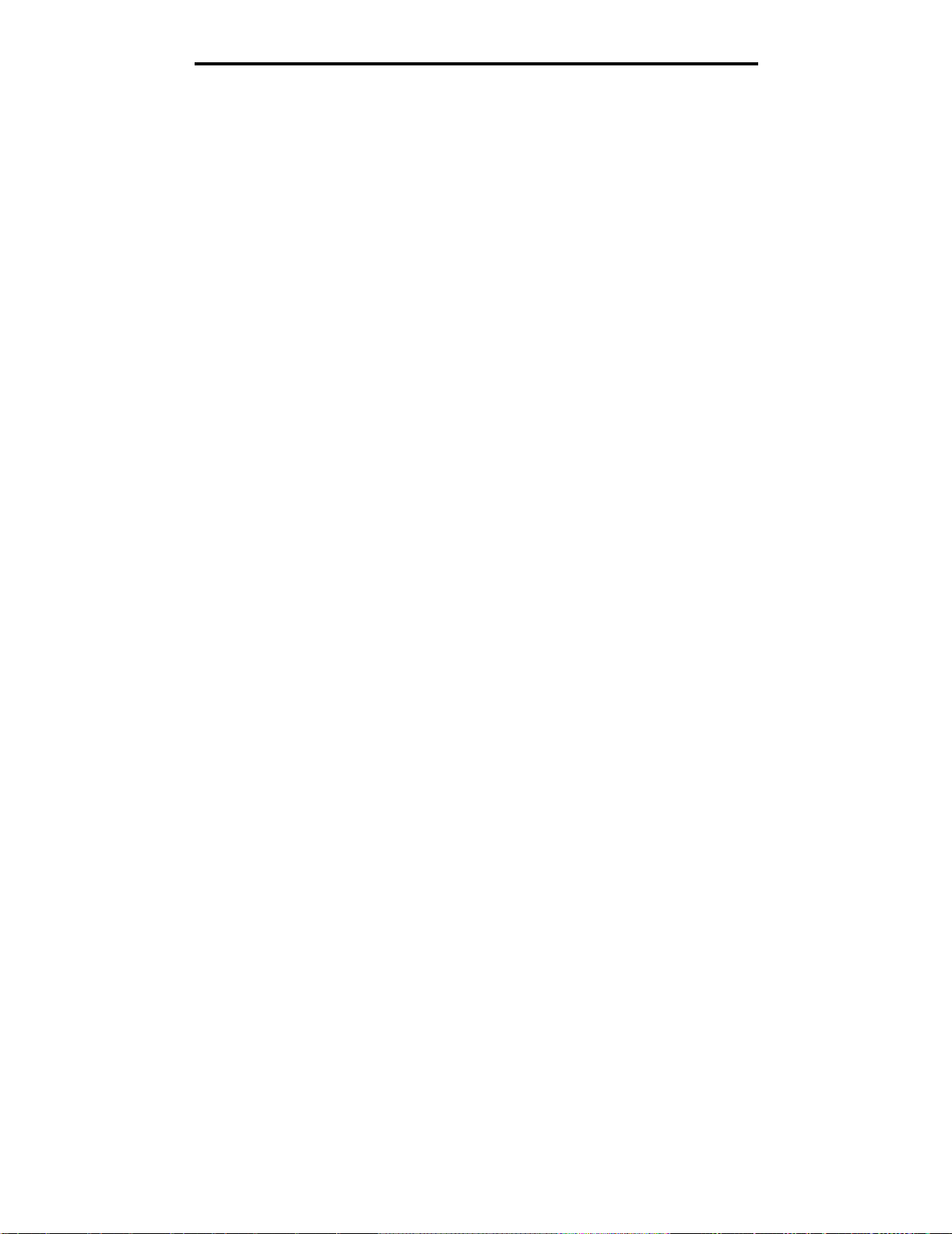
复印
3 触摸主屏幕上的 Copy (复印)。
4 触摸 Copy from: (复印来源:),然后识别原始文档的尺寸。
例如,标准法律用纸。
5 触摸 Copy to: (复印到:),然后选择您要用于复印的尺寸。
注意: 如果您选择的纸张尺寸与 “复印来源”尺寸不同, MFP 将自动缩放尺寸。
6 触摸 Copy It (复印)。
制作透明胶片
1 将原始文档面朝上放在 ADF 中。 ADF 上的标签显示如何基于纸张的尺寸来加载它。
2 调整纸张导片。
3 触摸主屏幕上的 Copy (复印)。
4 触摸 Copy from: (复印来源:),然后识别原始文档的尺寸。
5 触摸 Copy to: (复印到:),然后触摸装有透明胶片的进纸匣。
注意: 如果您没有看到 Transparency (透明胶片)选项,请告诉系统支持人员。
6 触摸 Copy It (复印)。
复印到信签
1 将原始文档面朝上放在 ADF 中。 ADF 上的标签显示如何基于纸张的尺寸来加载它。
2 调整纸张导片。
3 触摸主屏幕上的 Copy (复印)。
4 触摸 Copy from: (复印来源:),然后识别原始文档的尺寸。
5 触摸 Copy to: (复印到:),然后触摸装有信签的进纸匣。
注意: 如果您没有看到 Letterhead (信签)选项,请告诉系统支持人员。
6 触摸 Copy It (复印)。
复印照片
1 打开文档盖板。
2 将照片面朝下放在平板上。
3 触摸主屏幕上的 Copy (复印)。
4 触摸 Options (选项)。
5 触摸 Content (内容)。
6 触摸 Photograph (照片)。
7 触摸 Copy It (复印)。
8 触摸 Scan Next (扫描下一页)或 Done (完成)。
制作透明胶片
27
Page 28
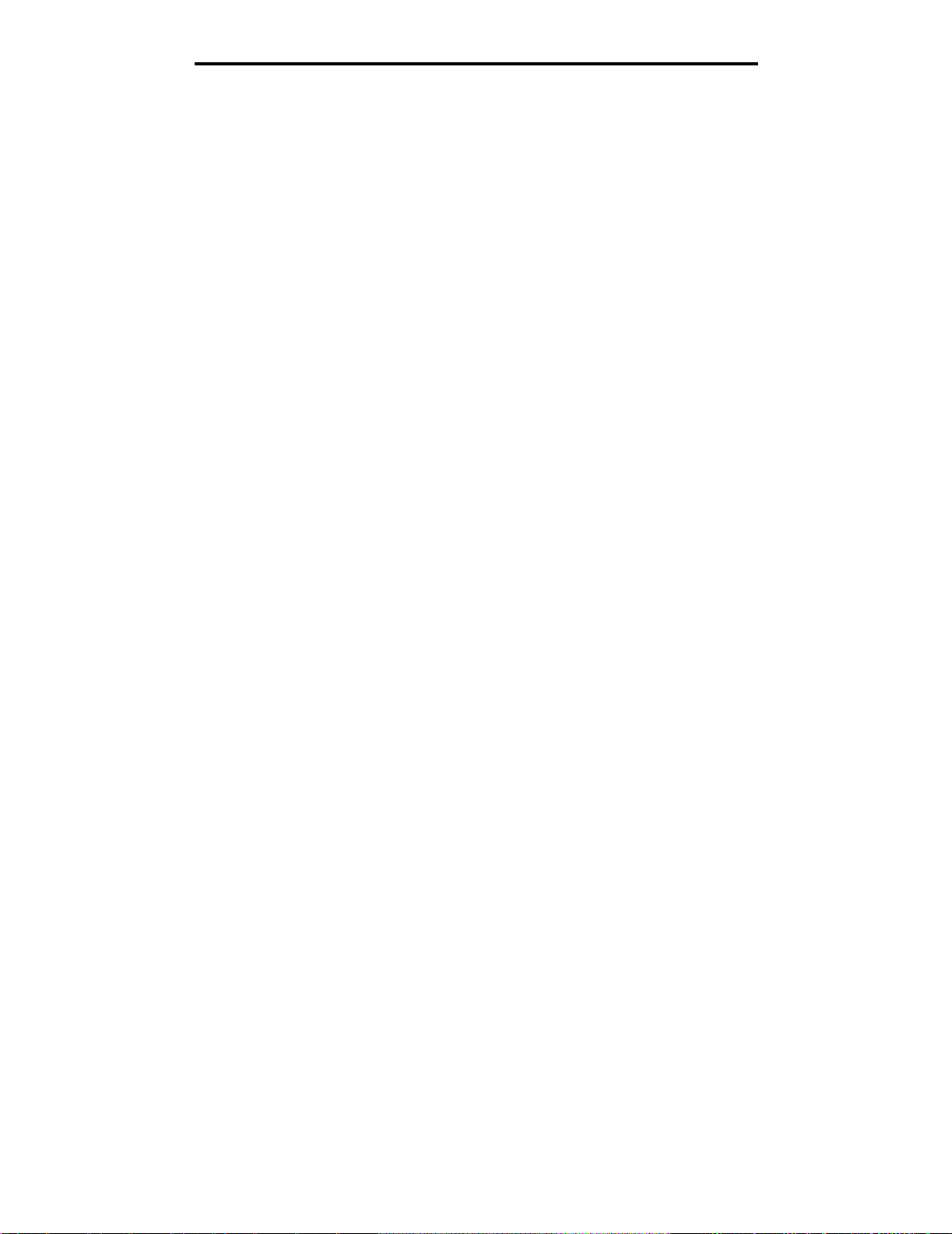
复印
使用选定进纸匣中的介质进行复印
在复印过程中,您可以选择装有所选介质类型的进纸匣。例如,如果多功能进纸器中装有特殊介质类型,并且您想要使用该
介质进行复印:
1 将原始文档面朝上放在 ADF 中。 ADF 上的标签显示如何基于纸张的尺寸来加载它。
2 调整纸张导片。
3 触摸主屏幕上的 Copy (复印)。
4 触摸 Copy from: (复印来源:),然后识别原始文档的尺寸。
5 触摸 Copy to: (复印到:),然后触摸多功能进纸器或装有您要使用的介质类型的进纸匣。
6 触摸 Copy It (复印)。
复印混合尺寸介质
您可以将混合尺寸的原始文档放在 ADF 中,然后复印它们。根据进纸匣中加载的纸张尺寸,扫描仪将使用相同尺寸的介质
打印或缩放文档以适合进纸匣中的介质。
例 1, MFP 有两个进纸匣,一个进纸匣装有美国信纸,而另一个装有标准法律用纸。需要复印混合美国信纸和标准法律用
纸页面的文档。
1 将原始文档面朝上放在 ADF 中。 ADF 上的标签显示如何基于纸张的尺寸来加载它。
2 调整纸张导片。
3 触摸主屏幕上的 Copy (复印)。
4 触摸 Copy from (复印来源),然后触摸 Mixed Sizes (混合尺寸)。
5 触摸 Copy to (复印到),然后触摸 Auto Size Match (自动尺寸匹配)。
6 触摸 Copy It (复印)。
扫描仪将在扫描时识别不同尺寸的页面,然后将它们打印在正确尺寸的纸张上。
例 2:MFP 有一个进纸匣,装有美国信纸尺寸的纸张。需要复印混合美国信纸和标准法律用纸页面的文档。
1 将原始文档面朝上放在 ADF 中。 ADF 上的标签显示如何基于纸张的尺寸来加载它。
2 调整纸张导片。
3 触摸主屏幕上的 Copy (复印)。
4 触摸 Copy from (复印来源),然后触摸 Mixed Sizes (混合尺寸)。
5 触摸 Copy It (复印)。
扫描仪将在扫描时识别不同尺寸的页面,然后将标准法律用纸尺寸的页面缩放到使用美国信纸尺寸纸张打印。
设置双面选项
1 将原始文档面朝上放在 ADF 中。 ADF 上的标签显示如何基于纸张的尺寸来加载它。
2 调整纸张导片。
3 触摸主屏幕上的 Copy (复印)。
使用选定进纸匣中的介质进行复印
28
Page 29
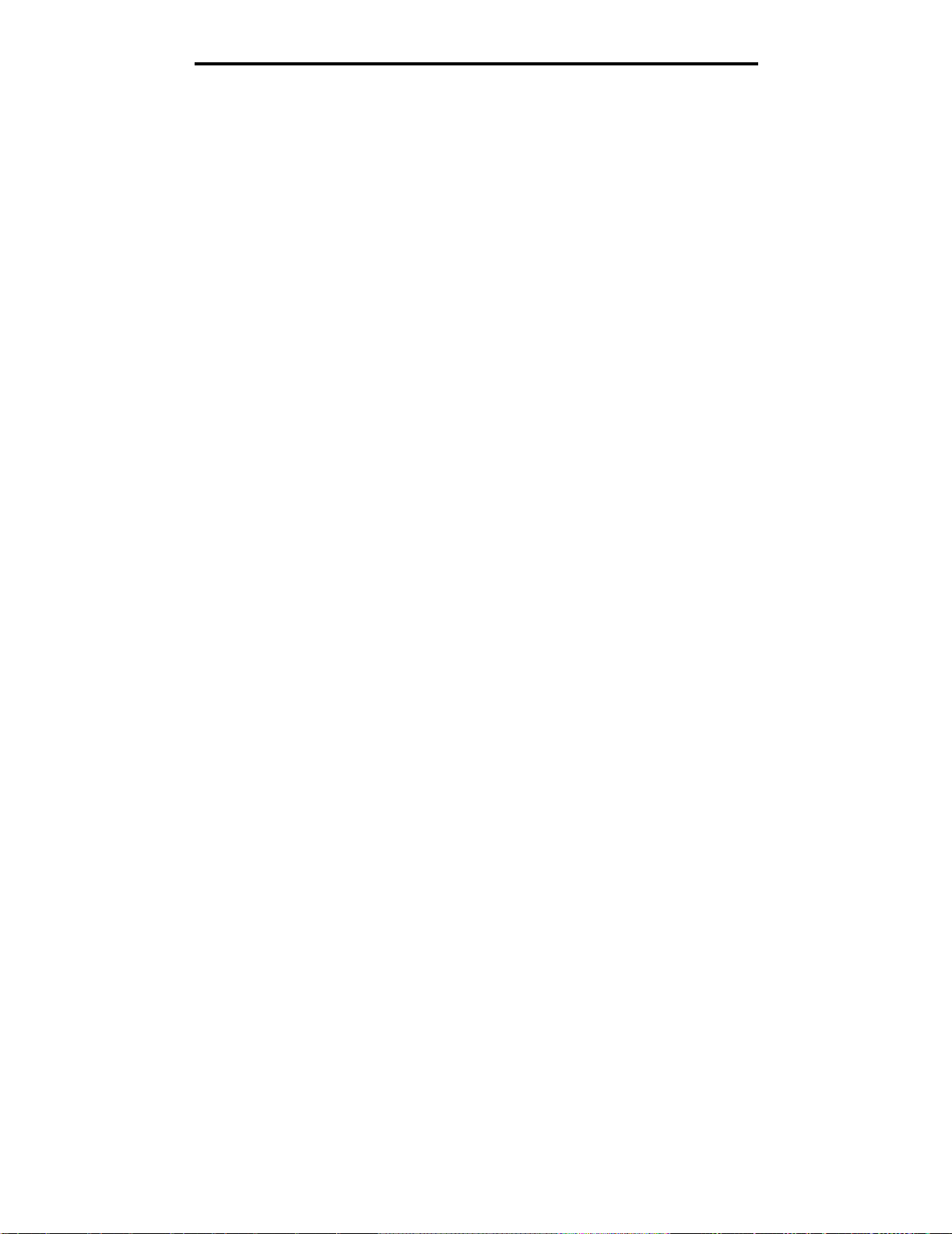
复印
4 触摸类似您要用来双面复印副本的方法的按钮。
第一个数字表示原始文档的面数;第二个数字表示副本的面数。
例如,如果您有单面的原始文档而您想要双面的副本,则选择 1 --> 2 面。
5 触摸 Copy It (复印)。
缩小和放大副本
副本可以被缩小至原始文档的 25%,或放大至原始文档的 400%。默认的 Scale (比例)是 Auto (自动)。如果您保留
Scale (比例)设置为 Auto (自动),那么原始文档的内容将会被缩放至适合您当前正在复印的纸张尺寸。
要缩小或放大副本:
1 将原始文档面朝上放在 ADF 中。 ADF 上的标签显示如何基于纸张的尺寸来加载它。
2 调整纸张导片。
3 触摸主屏幕上的 Copy (复印)。
4 从 “比例”中,触摸 + 或 – 来放大或缩小您的输出。
注意: 手动设置 “比例”后触摸 Copy To (复印到)或 Copy From (复印来源)将使缩放比例的值返回
到自动。
5 触摸 Copy It (复印)。
调整复印质量
1 将原始文档面朝上放在 ADF 中。 ADF 上的标签显示如何基于纸张的尺寸来加载它。
2 调整纸张导片。
3 触摸主屏幕上的 Copy (复印)。
4 触摸 Options (选项)。
5 触摸 Content (内容)。
6 触摸最能代表您的复印内容的图标(例如,文本,文本 / 照片,照片,或印刷图象)。
• 文本 — 用于大部分是文本或线条图案的原始文档。
• 文本 / 照片 — 当原始文档混合了文本和图形或图片时使用。
• 照片 — 当原始文档是高质量的照片或喷墨打印输出时使用。
• 印刷图象 — 当复印半色调照片、图形,如激光打印机打印的文档,或者来自杂志或报纸中的页面时使用。
7 触摸 Copy It (复印)。
设置逐份打印选项
如果您希望逐份打印副本,您不需要进行任何操作,这是默认设置。
例如,三页作业的两份副本将打印为:第 1 页,第 2 页,第 3 页,第 1 页,第 2 页,第 3 页。
如果您不希望逐份打印副本,您可以更改设置。
例如,三页作业的两份副本将打印为:第 1 页,第 1 页,第 2 页,第 2 页,第 3 页,第 3 页。
缩小和放大副本
29
Page 30
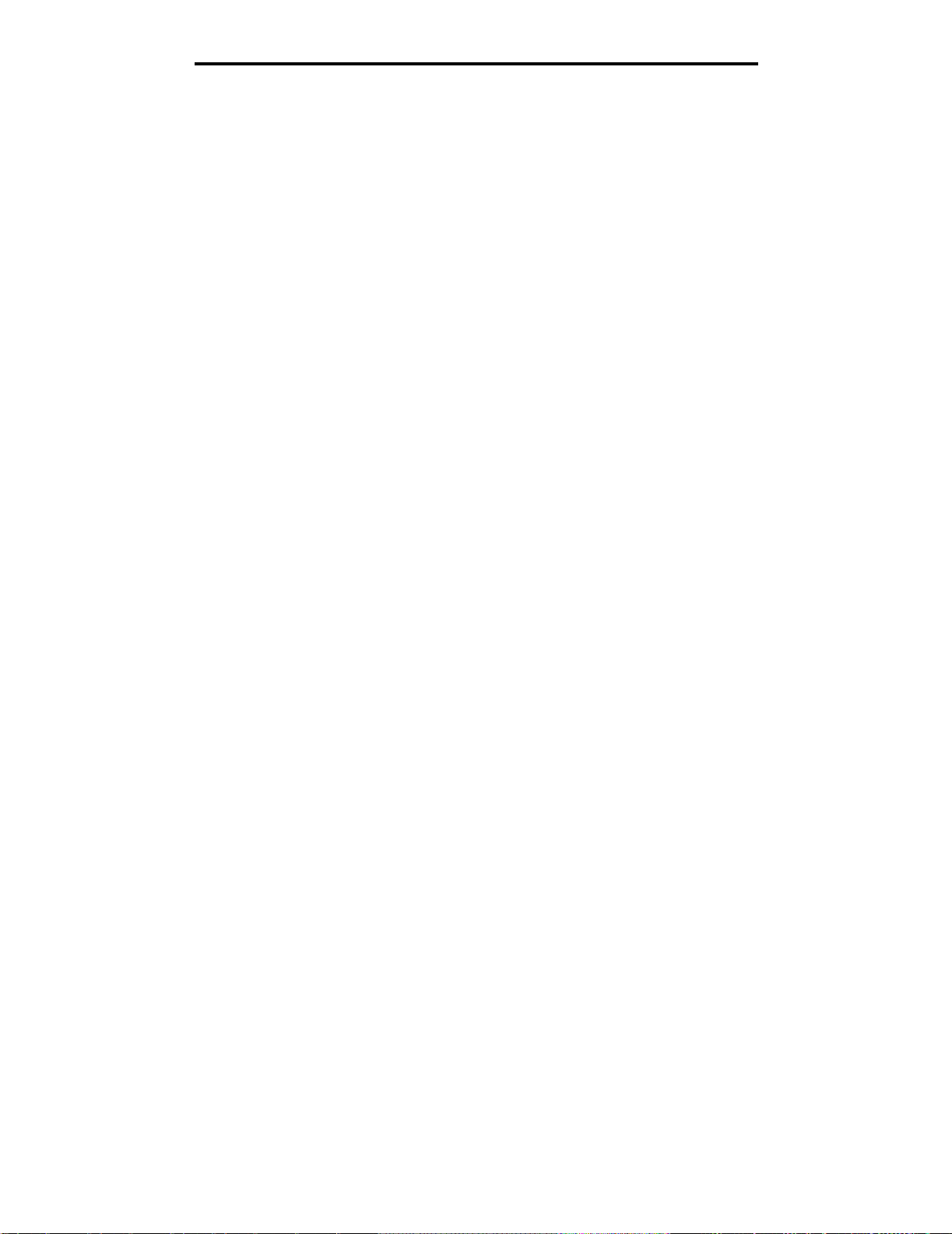
复印
要关闭逐份打印:
1 将原始文档面朝上放在 ADF 中。 ADF 上的标签显示如何基于纸张的尺寸来加载它。
2 调整纸张导片。
3 触摸主屏幕上的 Copy (复印)。
4 使用数字键盘来输入您需要的副本份数。
5 如果您不希望逐份打印副本,则触摸 Off (关)。
6 触摸 Copy It (复印)。
在副本之间放置分隔页
1 将原始文档面朝上放在 ADF 中。 ADF 上的标签显示如何基于纸张的尺寸来加载它。
2 调整纸张导片。
3 触摸主屏幕上的 Copy (复印)。
4 触摸 Options (选项)。
5 触摸 Separator Sheets (分隔页)。
注意: 要在副本之间放置分隔页,逐份打印必须为“开”。如果逐份打印为 “关”,分隔页将被插在已打印
的作业后面。
6 触摸 Copy It (复印)。
设置纸张节省选项
1 将原始文档面朝上放在 ADF 中。 ADF 上的标签显示如何基于纸张的尺寸来加载它。
2 调整纸张导片。
3 触摸主屏幕上的 Copy (复印)。
4 选择双面选项。
5 触摸 Options (选项)。
6 触摸 Paper Saver (纸张节省)。
7 选择您需要的输出。
例如,如果您有四页纵向的原始文档,您想要复印在一张纸的一个面上,则触摸 4 on 1 Portrait (四合一纵向)。
8 如果您希望在副本的每一页周围有边框,则触摸 Print Page Borders (打印页面边框)。
9 触摸 Copy It (复印)。
在每一页的顶部放置日期和时间
1 将原始文档面朝上放在 ADF 中。 ADF 上的标签显示如何基于纸张的尺寸来加载它。
2 调整纸张导片。
3 触摸主屏幕上的 Copy (复印)。
4 触摸 Options (选项)。
在副本之间放置分隔页
30
Page 31

复印
5 触摸 Date/Time Stamp (日期 / 时间标志)。
6 触摸 On (开)。
7 触摸 Done (完成)。
8 触摸 Copy It (复印)。
在每一页上放置背景画面消息
背景画面消息能被放在每一页上。消息选项有 Urgent (急件), Confidential (密件), Copy (复件)或 Draft (草稿)。
要将消息放在副本上:
1 将原始文档面朝上放在 ADF 中。 ADF 上的标签显示如何基于纸张的尺寸来加载它。
2 调整纸张导片。
3 触摸主屏幕上的 Copy (复印)。
4 触摸 Options (选项)。
5 触摸包含您要使用的背景画面的按钮。
6 触摸 Done (完成)。
7 触摸 Copy It (复印)。
创建自定义作业 (作业创建)
自定义作业或作业创建被用于将一组或多组原始文档组合为一个单一的复印作业。每一组可能使用不同的作业参数进行扫
描。当复印作业被提交并且 Custom Job (自定义作业)被启用时,扫描仪将使用提供的参数扫描第一组原始文档,然后
使用相同或不同的参数扫描下一组。
组的定义根据 “扫描来源”进行:
• 从平板时,一组包含一页。
• 从 ADF 时,一组包含所有已扫描的页面,直到 ADF 变为空。
• 当通过 ADF 发送一页时,一组包含一页。
例如:
1 将原始文档面朝上放在 ADF 中。 ADF 上的标签显示如何基于纸张的尺寸来加载它。
2 调整纸张导片。
3 触摸主屏幕上的 Copy (复印)。
4 触摸 Options (选项)。
5 触摸 Custom Job (自定义作业)。
6 触摸 On (开)。
7 触摸 Done (完成)。
8 触摸 Copy It (复印)。
当到达一组的结尾时,会出现 “扫描下一页”屏幕。触摸 Scan the next page (扫描下一页)或触摸 Done (完成)。如
需有关自定义作业或作业创建设置的更多信息,请参阅
软件和文档
CD 上的
菜单和消息指南
。
在每一页上放置背景画面消息
31
Page 32

取消复印作业
复印
当文档在
当 ADF 开始处理文档时,显示正在扫描屏幕。您可以通过触摸屏幕上的 Cancel Job (取消作业)来取消复印作业。
ADF
中时
触摸 Cancel Job (取消作业)将取消正在被扫描的整个作业。正在扫描屏幕将被 “正在取消扫描作业”屏幕取
代。 ADF 将清除所有已经开始扫描的页面并将其它页面保留在 ADF 中。
当使用平板复印页面时
在复印期间,会出现 “扫描下一页”屏幕。要取消复印作业,触摸屏幕上的 Cancel Job (取消作业)。
触摸 Cancel Job (取消作业)将取消已被扫描的整个作业。正在扫描屏幕将被 “正在取消扫描作业”屏幕取代。
一旦作业被清除,触摸屏将返回到复印屏幕。
当页面正在被打印时
要取消打印作业,触摸屏幕上的 Cancel Job (取消作业),或按数字键盘上的取消按钮。
触摸 Cancel Job (取消作业)或按键盘上的取消按钮将取消剩余的打印作业。一旦作业被删除,触摸屏将返回到
主屏幕。
复印提示
下列提示可能改善 MFP 复印质量。如需其它信息或解决复印问题,请参阅解决复印质量问题。
问题 提示
何时我该使用文本模式? • 当文本保存是复印的主要目的,并且保存从原始文档中复印的图象不为考虑时应该使用
文本模式。
• “文本”最适合用于收条,复写表单,以及只包含文本或细线条图案的文档。
何时我该使用文本 / 照片模式? • 当复印包含文本和图形的混合原始文档时应该使用文本 / 照片模式。
• 文本 / 照片模式最适合用于杂志文章,商业图形以及小册子。
何时我该使用印刷图象模式? 当复印半色调照片、图形 (如激光打印机打印的文档)或者杂志或报纸中的页面时应该使
用印刷图象模式。
何时我该使用照片模式? 当原始文档是高质量的照片或喷墨打印输出时应该使用照片模式。
取消复印作业
32
Page 33

3
电子邮件
MFP 能被用于以电子邮件将扫描的文档发送给一个或多个收件人。
从 MFP 发送电子邮件有四种方法。您可以键入电子邮件地址,使用快捷号码,使用地址簿或配置文件。永久的电子邮件目
的地可以被创建在 Web 页上 “配置”选项卡下面的 “管理目标”链接中。
如需更多信息或详细说明,请选择下列主题之一:
输入电子邮件地址
使用快捷号码
使用地址簿
发送电子邮件到配置文件
添加电子邮件主题和消息信息
更改输出文件类型
用电子邮件发送彩色文档
创建电子邮件快捷方式
创建电子邮件配置文件
取消电子邮件
电子邮件选项
电子邮件服务器设置
地址簿设置
输入电子邮件地址
1 将原始文档面朝上放在 ADF 中或面朝下放在平板上。
当使用 ADF 时,请调整纸张导片。
2 触摸主屏幕上的 E-mail (电子邮件)。
3 输入收件人地址。
您可以通过按 “下一步”,然后输入收件人的地址或快捷号码来输入其它收件人。
4 触摸 E-mail It (发送电子邮件)。
使用快捷号码
1 将原始文档面朝上放在 ADF 中或面朝下放在平板上。
当使用 ADF 时,请调整纸张导片。
2 触摸主屏幕上的 E-mail (电子邮件)。
电子邮件
33
Page 34

电子邮件
3 按 #,然后输入收件人的快捷号码。
您可以通过按 “下一步”,然后输入收件人的地址或快捷号码来输入其它收件人。
4 触摸 E-mail It (发送电子邮件)。
使用地址簿
1 将原始文档面朝上放在 ADF 中或面朝下放在平板上。
当使用 ADF 时,请调整纸张导片。
2 触摸主屏幕上的 E-mail (电子邮件)。
3 触摸 Search Address Book (搜索地址簿)。
4 输入您正在搜索的名称或部分名称,然后触摸 Search (搜索)。
5 触摸您要添加到 “收件人:”字段的名称。
您可以通过按 “下一步”,然后输入收件人的地址或快捷号码,或搜索地址簿来输入其它收件人。
6 触摸 E-mail It (发送电子邮件)。
发送电子邮件到配置文件
1 将原始文档面朝上放在 ADF 中或面朝下放在平板上。
当使用 ADF 时,请调整纸张导片。
2 触摸主屏幕上的 Held Jobs (挂起作业)。
3 触摸 Profiles (配置文件)。
4 从配置文件列表中选择电子邮件目的地。
5 触摸 E-mail It (发送电子邮件)。
添加电子邮件主题和消息信息
1 将原始文档面朝上放在 ADF 中或面朝下放在平板上。
当使用 ADF 时,请调整纸张导片。
2 触摸主屏幕上的 E-mail (电子邮件)。
3 触摸 Options (选项)。
4 触摸 Subject (主题)。
5 输入电子邮件主题。
6 触摸 Done (完成)。
7 触摸 Message (消息)。
8 输入电子邮件消息。
9 触摸 Done (完成)。
10 触摸 E-mail It (发送电子邮件)。
使用地址簿
34
Page 35

更改输出文件类型
1 将原始文档面朝上放在 ADF 中或面朝下放在平板上。
当使用 ADF 时,请调整纸张导片。
2 触摸主屏幕上的 E-mail (电子邮件)。
3 输入电子邮件地址。
4 触摸 Options (选项)。
5 触摸代表您要发送的文件类型的按钮。
• PDF—此按钮创建多页的单个文件,可用 Adobe Reader 查看。Adobe Reader由 Adobe 免费提供,可从 http://
www.adobe.com 上获得。
• TIFF— 此按钮创建多个文件或单个文件。如果在“配置”菜单中关闭“多页 TIFF”,则 TIFF 在每个文件中保
存一页。文件大小通常比同等的 JPEG 大。
• JPEG— 此按钮为原始文档的每一页创建并连接单独的文件,可以通过大多数 Web 浏览器和图形程序查看。
6 触摸 E-mail It (发送电子邮件)。
电子邮件
用电子邮件发送彩色文档
1 将原始文档面朝上放在 ADF 中或面朝下放在平板上。
当使用 ADF 时,请调整纸张导片。
2 触摸主屏幕上的 E-mail (电子邮件)。
3 输入电子邮件地址。
4 触摸 Options (选项)。
5 触摸 Color (颜色)。
6 触摸 E-mail It (发送电子邮件)。
创建电子邮件快捷方式
从计算机
1 在 Web 浏览器的地址栏中输入 MFP 的 IP 地址。
2 单击 Configuration (配置)(在左框内),然后单击 Manage Destinations (管理目标)(在右框内)。
注意: 您可能被要求输入口令。如果您没有 ID 和口令,请从系统支持人员处获得一个。
3 单击 E-mail Destination Setup (电子邮件目标设置)。
4 为收件人输入唯一的名称,并指定电子邮件地址。
注意: 如果您输入多个地址,请用逗号(,)分隔每个地址。
5 选择扫描设置 (格式、内容、颜色和分辨率)。
6 输入快捷号码,然后单击 Add (添加)。
如果您输入的号码已被使用,您会得到选择其它号码的提示。
更改输出文件类型
35
Page 36

电子邮件
7 到 MFP 前面,然后将原始文档面朝上放在 ADF 中。 ADF 上的标签显示如何基于纸张的尺寸来加载它。
8 调整纸张导片。
9 按 #,然后输入收件人的快捷号码。
10 触摸 E-mail It (发送电子邮件)。
从
MFP
1 将原始文档面朝上放在 ADF 中。 ADF 上的标签显示如何基于纸张的尺寸来加载它。
2 调整纸张导片。
3 触摸主屏幕上的 E-mail (电子邮件)。
4 输入收件人的电子邮件地址。
要创建一组收件人,触摸 Next number (下一个号码),然后输入下一个收件人的电子邮件地址。
5 触摸 Save as Shortcut (另存为快捷号码)。
6 为快捷方式输入唯一的名称。
7 检验快捷号码名称和号码是否正确,然后触摸 OK (确定)。
如果名称或号码不正确,则触摸 Cancel (取消),然后重新输入信息。
8 触摸 E-mail It (发送电子邮件)。
创建电子邮件配置文件
1 打开 Web 浏览器。在地址行中,使用下面的格式输入您要配置的 MFP 的 IP 地址:http://ip_address/。
2 单击 Configuration (配置)。
3 单击 E-mail/FTP Settings (电子邮件 /FTP 设置)。
4 单击 Manage E-mail Shortcuts (管理电子邮件快捷方式)。
5 使用适当的信息填写各字段。
6 单击 Add (添加)。
取消电子邮件
1 如果使用 ADF,当触摸屏上显示 Scanning… (正在扫描 …)时触摸 Cancel (取消)。
2 如果使用扫描仪平板,当触摸屏上显示 Scan the Next Page / Finish the Job(扫描下一页 / 完成作业)时触
摸 Cancel (取消)。
电子邮件选项
Original Size (原件大小) — 打开一个您可以输入您准备发送电子邮件的文档大小的屏幕。
• 触摸后续屏幕上的任何纸张尺寸图标将作出选择并返回到“电子邮件选项屏幕”。
• 当“原件大小”设置为“混合尺寸”时,您可以扫描不同尺寸的原始文档 (美国信纸和标准法律用纸尺寸页
面)。它们将被自动缩放到适合选定的输出介质尺寸。
创建电子邮件配置文件
36
Page 37

电子邮件
Sides (Duplex) (面数 (双面)) — 告诉 MFP 您的原始文档是单面打印 (在一个面上打印)还是双面打印 (在两个面上
打印)。这让扫描仪知道哪些内容需要扫描以包括在电子邮件中。
Orientation (方向) — 告诉 MFP 原始文档是纵向还是横向的,然后更改面数和装订设置来符合原始文档的方向。
Binding (装订) — 告诉 MFP 原始文档是沿着长边还是短边装订。
E-mail Subject (电子邮件主题) — 让您输入电子邮件的主题行。您可以输入最多 255 个字符。
E-mail Message (电子邮件消息) — 让您输入将与扫描附件一起发送的消息。
Resolution (分辨率) — 调整电子邮件的输出质量。增加图象分辨率会增加电子邮件的文件大小以及扫描原始文档需要的
时间。可以降低图象分辨率以缩小电子邮件的文件大小。
Send As (发送为) — 设置扫描图象的输出 (PDF、 TIFF 或 JPEG)。
PDF 输出是单个文件。
TIFF 输出是单个文件。如果在 “配置”菜单中关闭 “多页 TIFF”,则 TIFF 在一组文件的每一个中保存一页。
JPEG 在每一个文件中保存一页。当扫描多页时,输出将是一组文件。
Content(内容) — 告诉 MFP 原始文档的类型。可 以 从 “文本”、“文本 / 照片”或 “照片”中 选择。与任何内容选项一起
工作时颜色可以打开或关闭。内容影响电子邮件的质量和大小。
Text (文本) — 强调清晰、黑色、高分辨率的文本与干净白色背景的对比。
Text/Photo (文本 / 照片) — 当原始文档是文本和图形或图片的混合时使用。
Photo (照片) — 告诉扫描仪格外注意图形和图片。此设置强调再现原件中色调的完整动态范围。这增加了保存
的信息量。
Color (颜色) — 设置电子邮件的扫描类型和输出。彩色文档可以被扫描并发送到电子邮件地址。
注意: MFP 将只用灰度打印彩色文档。
Advanced Options (高级选项) — 让您更改 “高级图象”、“自定义作业”、“传输日志”、“扫描预览”、“边缘消除”
或“浓度”设置。
Advanced Imaging (高级图象) — 在复印文档之前调整 “背景删除”、“对比度”和 “阴影细节”。
Custom Job (Job Build) (自定义作业 (作业创建)) — 将多个扫描作业组合为一个单一的作业。
注意: 不是在所有型号上都支持 “自定义作业”。
Transmission Log (传输日志) — 打印传输日志或传输错误日志。
Scan Preview (扫描预览) — 在图象被包括到电子邮件中之前显示图象的第一页。当第一页被扫描后,扫描暂停
并出现预览的图象。
注意: 不是在所有型号上都支持 “扫描预览”。
Edge Erase (边缘消除) — 消除文档边缘周围的污迹或信息。您可以选择消除纸张四边周围的相等区域,或是挑
选特定的一边。
Darkness (浓度) — 调整扫描的电子邮件将产生的深浅程度。
电子邮件选项
37
Page 38

电子邮件
电子邮件服务器设置
要使电子邮件工作,它必须在 MFP 配置中打开并且有有效的 IP 地址或网关地址。要设置电子邮件功能:
1 打开 Web 浏览器。在地址行中,使用下面的格式输入您要配置的 MFP 的 IP 地址:http://ip_address/。
2 单击 Configuration (配置)。
3 单击 E-mail/FTP Settings (电子邮件 /FTP 设置)。
4 单击 Email Server Setup (电子邮件服务器设置)。
5 使用适当的信息填写各字段。
6 单击 Submit (提交)。
地址簿设置
1 打开 Web 浏览器。在地址行中,使用下面的格式输入您要配置的 MFP 的 IP 地址:http://ip_address/。
2 单击 Configuration (配置)。
3 单击 E-mail/FTP Settings (电子邮件 /FTP 设置)。
4 单击 Manage E-mail Shortcuts (管理电子邮件快捷方式)。
5 使用适当的信息填写各字段。
6 单击 Add (添加)。
电子邮件服务器设置
38
Page 39

4
传真
注意: 不是在所有型号上都支持传真。
传真功能让您扫描项目并将它们从 MFP 直接传真到一个多个收件人。当触摸 Fax (传真)时,它打开传真目标屏幕。您可
以输入传真号码并触摸 “Fax It (发送传真)”来发送传真。您也可以更改传真设置以适合您的个人需要。
在最初的 MFP 设置期间,您可能被要求为传真配置 MFP。如需其它信息,请参阅传真设置。
下列传真主题可从本章和其它章节获得。
发送传真 调整浓度设置
使用传真目标快捷号码 稍后再发送传真
使用地址簿 取消外发的传真
从计算机发送传真 传真提示
创建快捷号码 传真设置
传真选项 解决传真质量问题
更改传真分辨率 查看传真日志
发送传真
有两种发送传真的方法:使用数字键盘输入号码或使用快捷号码。使用下面的说明来使用键盘发送传真,或参阅使用传真目
标快捷号码来使用快捷号码传真文档。
1 将原始文档面朝上放在 ADF 中。 ADF 上的标签显示如何基于纸张的尺寸来加载它。
2 调整纸张导片。
3 触摸主屏幕上的 Fax (传真)。
4 使用触摸屏或键盘上的数字输入传真号码。
通过触摸 “下一步”,然后输入收件人的电话号码或快捷号码,或搜索地址簿来添加收件人。
注意: 要在传真号码中放置两秒钟的拨号暂停,请使用 “拨号暂停”按钮。
拨号暂停在“传真收件人:”框中将显示为逗号。如果您需要首先拨打外线,请使用此特性。
5 触摸 Fax It (发送传真)。
传真
39
Page 40

传真
使用传真目标快捷号码
传真目标快捷号码就象电话或传真机上的快速拨号一样。当创建永久的传真目标时您可以分配快捷号码。永久的传真目标或
快速拨号可以被创建在 Web 页上 “配置”选项卡下面的 “管理目标”链接中。一个快捷号码 (1–99999)可以包含单个
或多个收件人。通过创建使用快捷号码的一个传真目标组,您可以快速并容易地传真信息到整个组。
1 将原始文档面朝上放在 ADF 中。 ADF 上的标签显示如何基于纸张的尺寸来加载它。
2 调整纸张导片。
3 在键盘上按 #,然后按快捷号码。
在键盘上按 #,然后按快捷号码,或触摸 Next Number (下一个号码)来输入其它地址。
如需有关创建快捷号码的信息,请参阅创建快捷号码。
4 触摸 Fax It (发送传真)。
使用地址簿
注意: 如果地址簿特性未被启用,请与系统支持人员联系。
1 将原始文档面朝上放在 ADF 中。 ADF 上的标签显示如何基于纸张的尺寸来加载它。
2 调整纸张导片。
3 触摸主屏幕上的 Fax (传真)。
4 触摸 Search Address Book (搜索地址簿)。
5 使用触摸屏键盘,输入您要查找其传真号码的人的名称或部分名称。(请勿试图同时搜索多个名称。)
6 触摸 Enter (输入)。
7 触摸名称来将它添加到 Fax to: (传真收件人:)列表中。
8 重复第 5 至 6 步来输入其它目标。
9 触摸 Fax It (发送传真)。
从计算机发送传真
从计算机发送传真让您无需离开座位而发送电子文档。这向您提供直接从应用软件传真文档的灵活性。
1 从应用软件,单击文件 ! 打印。
2 从 “打印”窗口,选择 MFP,然后单击 Properties (属性)。
注意: 为了从您的计算机执行此功能,您必须将 PostScript 打印机驱动程序用于 MFP。
3 选择纸张选项卡,并将 “输出”格式更改为 “传真”。
4 单击确定。在下一个屏幕上,单击确定。
5 从传真屏幕,输入传真收件人的姓名和号码。
6 单击发送来发送作业。
使用传真目标快捷号码
40
Page 41

传真
创建快捷号码
您可以创建永久的传真目标并分配一个快捷号码,而不用在每次要传真时都需要在控制面板上输入传真收件人的整个电话号
码。可以创建单个号码的快捷方式,也可以创建多个号码的快捷方式。有两种创建快捷号码的方法:从计算机或从 MFP 触
摸屏。
从计算机
1 在 Web 浏览器的地址行中输入 MFP 的 IP 地址。如果您不知道 IP 地址,请询问管理员。
2 单击 Configuration (配置)(在浏览器窗口的左框内),然后单击 Manage Destinations (管理目标)(在浏览
器窗口的右框内)。
注意: 您可能被要求输入口令。如果您没有 ID 和口令,请从系统支持人员处获得一个。
3 单击 Fax Shortcut Setup (传真快捷号码设置)。
4 为快捷号码输入唯一的名称,并指定传真号码。
要创建多号码的快捷方式,输入成组的传真号码。
注意: 用分号(;)来分隔组中的每个传真号码。
5 分配快捷号码。
如果您输入的号码已被使用,您会得到选择其它号码的提示。
6 单击 Add (添加)。
7 到 MFP 前面,然后将原始文档面朝上放在 ADF 中。 ADF 上的标签显示如何基于纸张的尺寸来加载它。
8 在数字键盘上,按 #,然后输入快捷号码。
9 触摸 Fax It (发送传真)。
从
MFP
1 将原始文档面朝上放在 ADF 中。 ADF 上的标签显示如何基于纸张的尺寸来加载它。
2 调整纸张导片。
3 触摸主屏幕上的 Fax (传真)。
4 输入收件人的传真号码。
要创建一组收件人,触摸 Next number (下一个号码),然后输入下一个收件人的传真号码。
5 触摸 Save as Shortcut (另存为快捷号码)。
6 为快捷号码输入唯一的名称。
7 检验快捷号码名称和号码是否正确,然后触摸 OK (确定)。
如果名称或号码不正确,则触摸 Cancel (取消),然后重新输入信息。
8 触摸 Fax It (发送传真)。
创建快捷号码
41
Page 42

传真
传真选项
Original (原件) — 打开一个您可以选择您准备发送传真的文档大小的屏幕。
• 触摸后续屏幕上的任何纸张尺寸图标将作出选择并返回到“传真选项屏幕”。
• 当“原件大小”设置为“混合尺寸”时,您可以扫描不同尺寸的原始文档 (美国信纸和标准法律用纸尺寸页
面)。它们将被自动缩放到适合选定的输出介质尺寸。
Content (内容) — 用于选择您正在扫描的文档类型(例如,文本”、“文本 / 照片”或 “照片”)。内容通过选择扫描仪
将如何处理原始文档上的信息来影响扫描的质量和大小。
• “文本”设置将强调清晰、黑色、高分辨率的文本与干净白色背景的对比。
当原始文档是文本和图形或图片的混合时使用 “文本 / 照片”设置。
• “照片”设置告诉扫描仪格外注意图形和图片。此设置强调再现原件中色调的完整动态范围。这增加了保存的信息
量并可能增加传输时间。
Sides (面数) — 让您告诉 MFP 您的原始文档是单面打印 (在一个面上打印)还是双面打印 (在两个面上打印)。这让扫
描仪知道哪些内容需要扫描以包括在传真中。
Resolution (分辨率) — 让您控制扫描仪检查您希望传真的文档的接近程度。如果您传真照片,细线条的图画,或使用非
标准
常小文本的文档,请增大 “分辨率”设置。这将增加扫描所需要的时间并提高传真输出的质量。
精细
建议用于小字体打印的文档。
Darkness (浓度) — 让您调整传真相对于原始文档将产生的深浅程度。
Advanced Options (高级选项) — 让您访问“延迟发送”、“高级图象”、“自定义作业”、“传输日志”、“扫描预
览”、“边缘消除”、“高级双面打印”或 “传真队列”设置。
Delayed Send (延迟发送) — 让您设置传真将在稍后时间或日期发送。在设置传真之后,选择 Delayed Send
(延迟发送),输入您想要发送传真的时间和日期,然后触摸 Done (完成)。此设置在发送信息到一定时间内还
不可用的传真行,或传输时期费用更低时特别有用。
注意: 如果延迟的传真应该被发送时设备被关闭,传真将在下一次 MFP 被打开时发送。
Advanced Imaging (高级图象) — 让您在复印文档之前调整 “背景删除”、“对比度”和 “阴影细节”。
Custom Job (Job Build) (自定义作业 (作业创建)) — 让您将多个扫描作业组合为一个单一的作业。
注意: 不是在所有型号上都支持 “自定义作业”。
Transmission Log (传输日志) — 让您打印传输日志或传输错误日志。
Scan Preview (扫描预览) — 在图象被包括到传真中之前显示图象。当页面被扫描后,扫描暂停并出现预览的图
象。
注意: 不是在所有型号上都支持 “扫描预览”。
超精细
建议用于具有精美细节的原始文档。
极精细
建议用于有图片或照片的文档。
适用于大多数文档。
Edge Erase (边缘消除) — 消除文档边缘周围的污迹或信息。您可以选择消除纸张四边周围的相等区域,或是挑
选特定的一边。“边缘消除”将清除选定区域内的任何内容,使该部分纸张上无任何打印输出。
Advanced Duplex (高级双面打印) — 控制原始文档有多少面及其打印方向,以及原始文档是沿长边装订还是沿
短边装订的。
传真选项
42
Page 43

传真
更改传真分辨率
1 将原始文档面朝上放在 ADF 中。 ADF 上的标签显示如何基于纸张的尺寸来加载它。
2 调整纸张导片。
3 触摸主屏幕上的 Fax (传真)。
4 输入传真号码。
5 触摸 Options (选项)。
6 触摸代表您需要的分辨率的按钮。
7 触摸 Fax It (发送传真)。
调整浓度设置
1 将原始文档面朝上放在 ADF 中。 ADF 上的标签显示如何基于纸张的尺寸来加载它。
2 调整纸张导片。
3 触摸主屏幕上的 Fax (传真)。
4 输入传真号码。
5 触摸 Options (选项)。
6 触摸左边的 Darkness (浓度)箭头来降低传真的浓度,或触摸右边的 Darkness (浓度)箭头来增加传真的浓
度。
7 触摸 Fax It (发送传真)。
稍后再发送传真
1 将原始文档面朝上放在 ADF 中。 ADF 上的标签显示如何基于纸张的尺寸来加载它。
2 调整纸张导片。
3 触摸主屏幕上的 Fax (传真)。
4 输入传真号码。
5 触摸 Options (选项)。
6 触摸 Advanced Options (高级选项)。
7 触摸 Delayed Send (延迟发送)。
注意: 如果 “传真模式”被设为“传真服务器”,“延迟发送”按钮将不会出现。等待传输的传真被列在
“传真队列”中。
8 触摸向左箭头来缩短传真将被传输的时间或触摸向右箭头来延长。
注意: 触摸增加或减少箭头来以 30 分钟为增量调整时间。如果显示当前时间,向左箭头被灰掉。
9 触摸 Done (完成)。
更改传真分辨率
43
Page 44

传真
取消外发的传真
有两种取消外发传真的方法:
当原始文档仍在扫描时
1 如果使用 ADF,当触摸屏上显示 Scanning… (正在扫描 …)时,触摸 Cancel (取消)。
2 如果使用扫描仪平板,当触摸屏上显示 Scan the Next Page / Finish the Job(扫描下一页 / 完成作业) 时,触摸
Cancel (取消)。
当原始文档已被扫描到内存之后
1 触摸主屏幕上的 Cancel Jobs (取消作业)。
出现 “取消作业”屏幕。
2 触摸您要取消的作业。
只有三个作业出现在屏幕上,触摸向下箭头直到出现您需要的作业,然后触摸您要取消的作业。
3 触摸 Delete Selected Jobs (删除选定作业)。
出现 “删除选定作业”屏幕,选定作业被删除,然后出现主屏幕。
传真提示
下列提示可能改善 MFP 传真质量。如需其它信息或解决传真问题,请参阅解决传真质量问题。
问题 提示
何时我该使用文本模式? • 当文本保存是传真的主要目的,并且保存从原始文档中复印的图象不为考虑时应该使用
文本模式。
• “文本”最适合用于收条,复写表单,以及只包含文本或细线条图案的文档。
何时我该使用文本 / 照片模式? • 当传真包含文本和图形的混合原始文档时应该使用文本 / 照片模式。
• 文本 / 照片模式最适合用于杂志文章、商业图形以及小册子。
何时我该使用照片模式? 当传真激光打印机打印或者从杂志或报纸上翻拍的照片时应该使用照片模式。
取消外发的传真
44
Page 45

传真
传真设置
当您第一次打开 MFP 或长期关闭 MFP 之后再打开时,将出现 Set clock (设置时钟)。另外,许多国家和地区要求外发
的传真在每张传输页的顶部或底部页边上,或传输的第一页上包含下列信息:
• 日期和时间(发送传真的日期的时间)
• 工作站名称 (发送消息的企业,其它实体或个人的标识)
• 工作站号码 (发送传真机器,企业,其它实体或个人的电话号码)
注意: 请参阅电磁辐射注意事项和其它电信注意事项以获取 FCC 信息。
有两种输入传真设置信息的方法。它们是 1) 通过 MFP 控制面板手动输入信息,或 2) 使用浏览器来访问 MFP 的 IP 地址,
然后进入 “配置”菜单。
注意: 如果您没有 TCP/IP 环境,您必须使用 MFP 控制面板来设置基本的传真信息。
选择下面的主题之一来查看有关您要使用的方法的说明。
执行手动传真设置
执行浏览器传真设置
执行手动传真设置
1 触摸主屏幕上的 Menus (菜单)按钮。
2 触摸 Settings (设置)。
3 触摸 Fax Settings (传真设置)。
4 触摸 General Fax Settings (常规传真设置)。
5 触摸 Station Name (工作站名)。
6 输入工作站名 (输入您的姓名或公司名称)。
7 触摸 Done (完成)来保存您的选择。
8 触摸 Station Number (工作站号码)。
9 输入传真号码。
10 触摸 Done (完成)。
执行浏览器传真设置
注意: 配置通常是由网络管理员完成的任务。如果您在下列说明的步骤中得到需要口令的提示,请向网络管
理员寻求帮助。
1 在浏览器的地址行中输入 MFP 的 IP 地址(例如, http://192.168.236.24),然后按 Enter (回车键)。
2 单击 Configuration (配置)。
3 在 MFP 标题下面,单击 Fax Setup (传真设置)。
传真设置
45
Page 46

传真
4 单击 Configuration (配置)。
如果您更改传真模式,您必须在访问配置页之前单击 Submit (提交)。
注意: 在 MFP 开电期间,如果打印服务器被配置为使用网络时间协议 (NTP)时间,则提供当前日期和时
间。您必须设置时区来获取正确的时间。
5 输入必需的 FCC 信息:
• 日期和时间(当前日期和时间)
• 工作站名称 (个人姓名或公司名称)
• 工作站号码 (传真电话线号码)
6 选择 “时区”,例如“东部”(美国和加拿大,东部标准时间)。这设置必需的信息。
7 设置 “应答振铃”等选项。
8 完成信息输入后,单击 Submit (提交)。
可以通过浏览器或 MFP 控制更改可选设置,例如:设置传真传输日志,创建永久的传真目标,以及启用传真服务器功能。
查看传真日志
当您发送或接收传真时,活动的输入项被记录到文件中。您可以在需要的时候查看或打印该文件。
要查看传真日志:
1 在浏览器的地址行中输入 MFP 的 IP 地址,然后按 Enter (回车键)。
2 单击 Reports (报告)。
3 单击 Fax Settings (传真设置)。
4 单击 Fax Job Log (传真作业日志)或 Fax Call Log (传真呼叫日志)。
传真设置
46
Page 47

5
FTP
MFP 扫描仪让您将文档直接扫描到文件传输协议 (FTP)服务器。一次只能发送一个 FTP 地址。
注意: 在能使用 FTP 前必须从功能访问菜单中启用它。如需更多信息,请参阅限制功能访问。
一旦 FTP 目标被系统管理员配置,目标名称将可作为快捷号码使用或在 “挂起作业”图标下面作为配置文件列出。 FTP
位置也可以是另一台 PostScript 打印机:例如,彩色文档能够被扫描然后被发送到彩色打印机。发送文档到 FTP 服务器与
发送传真类似。区别在于您通过网络发送信息而不是电话线。
如需更多信息或详细的说明,请选择下列主题之一:
输入 FTP 地址 使用地址簿
使用快捷号码 FTP 提示
输入
FTP
1 将原始文档面朝上放在 ADF 中。 ADF 上的标签显示如何基于纸张的尺寸来加载它。
2 调整纸张导片。
3 触摸主屏幕上的 FTP。
4 输入 FTP 地址。
5 触摸 Send It (发送)。
地址
使用快捷号码
1 将原始文档面朝上放在 ADF 中。 ADF 上的标签显示如何基于纸张的尺寸来加载它。
2 调整纸张导片。
3 触摸主屏幕上的 FTP。
4 按 #,然后输入 FTP 快捷号码。
5 触摸 Send It (发送)。
使用地址簿
1 将原始文档面朝上放在 ADF 中。 ADF 上的标签显示如何基于纸张的尺寸来加载它。
2 调整纸张导片。
FTP
47
Page 48

FTP
3 触摸主屏幕上的 FTP。
4 触摸 Search Address Book (搜索地址簿)。
5 输入您正在搜索的名称或部分名称,然后触摸 Search (搜索)。
6 触摸您要添加到 “收件人:”字段的名称。
7 触摸 Send It (发送)。
创建快捷号码
您可以创建永久的 FTP 目标并分配一个快捷号码,而不用在每次要发送文档到 FTP 时都需要在控制面板上输入整个 FTP
站点地址。可以创建单个号码的快捷方式,也可以创建多个号码的快捷方式。有两种创建快捷号码的方法:从计算机或从
MFP 触摸屏。
从计算机
1 在 Web 浏览器的地址栏中输入 MFP 的 IP 地址。如果您不知道 IP 地址,请询问管理员。
2 单击 Configuration (配置)(在浏览器窗口的左框内),然后单击 Manage Destinations (管理目标)(在浏览
器窗口的右框内)。
注意: 您可能被要求输入口令。如果您没有 ID 和口令,请从系统支持人员处获得一个。
3 单击 FTP Shortcut Setup (FTP 快捷号码设置)。
4 在字段中输入适当的信息。
5 分配快捷号码。
如果您输入的号码已被使用,您会得到选择其它号码的提示。
6 单击 Add (添加)。
7 到 MFP 前面,然后将原始文档面朝上放在 ADF 中。 ADF 上的标签显示如何基于纸张的尺寸来加载它。
8 在数字键盘上,按 #,然后输入快捷号码。
9 触摸 Send It (发送)。
从
MFP
1 将原始文档面朝上放在 ADF 中。 ADF 上的标签显示如何基于纸张的尺寸来加载它。
2 调整纸张导片。
3 触摸主屏幕上的 FTP。
4 输入 FTP 站点。
5 触摸 Save as Shortcut (另存为快捷号码)。
6 为快捷号码输入唯一的名称。
7 检验快捷号码名称和号码是否正确,然后触摸 OK (确定)。
如果名称或号码不正确,则触摸 Cancel (取消),然后重新输入信息。
8 触摸 Send It (发送)。
创建快捷号码
48
Page 49

FTP
FTP
Original Size (原件大小) — 打开一个您可以输入您准备复印的文档大小的屏幕。
Sides (Duplex) (面数 (双面)) — 告诉 MFP 您的原始文档是单面打印 (在一个面上打印)还是双面打印 (在两个面上
打印)。这让扫描仪知道哪些内容需要扫描以包括在电子邮件中。
Binding (装订) — 告诉 MFP 原始文档是沿着长边还是短边装订。
Base File Name(基本文件名) — 让您输入文件名。默认值是 image。时间标志被添加到文件名上以防止在 FTP 站点上覆
盖相同名称的文件。
Resolution (分辨率) — 调整文件的输出质量。增加图象分辨率会增加文件的大小以及扫描原始文档需要的时间。图象分
辨率可以降低以减小文件的大小。
Send As (发送为) — 设置扫描图象的输出 (PDF, TIFF 或 JPEG)。
选项
• 触摸后续屏幕上的任何纸张尺寸图标将作出选择并返回到“FTP 选项屏幕”。
• 当“原件大小”设置为“混合尺寸”时,您可以扫描不同尺寸的原始文档 (美国信纸和标准法律用纸尺寸页
面)。它们将被自动缩放到适合选定的输出介质尺寸。
注意: 文件名限制在 53 个字符之内。
PDF 输出是单个文件。
TIFF 输出是单个文件。如果在 “配置”菜单中关闭 “多页 TIFF”,则 TIFF 在一组文件的每一个中保存一页。
JPEG 在每一个文件中保存一页。当扫描多页时,输出将是一组文件。
Content(内容) — 告诉 MFP 原始文档的类型。可 以 从 “文本”、“文本 / 照片”或 “照片”中 选择。与任何内容选项一起
工作时颜色可以打开或关闭。内容影响 FTP 文件的质量和大小。
Text (文本) — 强调清晰、黑色、高分辨率的文本与干净白色背景的对比。
Text/Photo (文本 / 照片) — 当原始文档是文本和图形或图片的混合时使用。
Photo (照片) — 告诉扫描仪格外注意图形和图片。此设置强调再现原件中色调的完整动态范围。这增加了保存
的信息量。
Color(颜色)— 设置扫描类型和副本输出。彩色文档可以被扫描并发送到 FTP 站点,PC 或电子邮件地址。MFP
将只用灰度打印彩色文档。
Advanced Options (高级选项) — 访问“高级图象”、“自定义作业”、“传输日志”、“扫描预览”、“边缘消除”或
“浓度”设置。
Advanced Imaging (高级图象) — 在扫描文档之前调整 “背景删除”、“对比度”和 “阴影细节”。
Custom Job (Job Build) (自定义作业 (作业创建)) — 将多个扫描作业组合为一个单一的作业。
注意: 不是在所有型号上都支持 “自定义作业”。
Transmission Log (传输日志) — 打印传输日志或传输错误日志。
Scan Preview(扫描预览)— 在图象被包括到 FTP 文件中之前显示图象的第一页。当 第一页被扫描后,扫描暂停
并出现预览的图象。
注意: 不是在所有型号上都支持 “扫描预览”。
Edge Erase (边缘消除) — 消除文档边缘周围的污迹或信息。您可以选择消除纸张四边周围的相等区域,或是挑
选特定的一边。“边缘消除”将清除选定区域内的任何内容,使该部分纸张上无任何打印输出。
Darkness (浓度) — 调整扫描文档将产生的深浅程度。
FTP
选项
49
Page 50

FTP
FTP
下列提示可能改善 MFP 的 FTP 质量。
提示
问题 提示
何时我该使用文本模式? • 当文本保存是发送文档到 FTP 站点的主要目的,并且保存从原始文档中复印的图象不为
考虑时应该使用文本模式。
• “文本”最适合用于收条,复写表单,以及只包含文本或细线条图案的文档。
何时我该使用文本 / 照片模式?
何时我该使用照片模式? 当原始文档大部分由激光打印机打印或者从杂志或报纸上翻拍的照片组成时应该使用照片
• 当发送到 FTP 站点的文档包含文本和图形的混合时应该使用文本 / 照片模式。
• 文本 / 照片模式最适合用于杂志文章、商业图形以及小册子。
模式。
FTP
提示
50
Page 51

6
扫描到 PC 或 USB 闪烁存储器设备
MFP 扫描仪让您将文档直接扫描到 PC 或 USB 闪烁存储器设备。
计算机不必直接连接到 MFP 就可以接收 “扫描到 PC”的图象。您可以通过在计算机上创建扫描配置文件,然后将配置文
件下载到 MFP 上来通过网络将文档扫描回计算机。
如需更多信息或详细的说明,请选择下列主题之一:
创建扫描到 PC 的配置文件
理解扫描到 PC 的选项
扫描到 USB 闪烁存储器设备
扫描提示
创建扫描到
1 在浏览器的地址栏中输入 MFP 的 IP 地址,然后按 Enter (回车键)。
如果出现 Java applet 屏幕,则单击 Ye s (是)。
2 单击 Scan Profile (扫描配置文件)。
3 单击 Create Scan Profile (创建扫描配置文件)。
4 选择扫描设置,然后单击 Next (下一步)。
5 在计算机上任何地方选择一个保存扫描输出文件的位置。
6 输入配置文件名。
配置文件名是将出现在 MFP 控制面板上的“扫描配置文件”列表中的名称。
7 单击 Submit (提交)。
8 检查 “扫描到 PC”屏幕上的说明。
当您单击 “提交”时,会自动分配一个快捷号码。您可以在准备扫描文档时使用这个快捷号码。
a 到 MFP 前面,将原始文档面朝上放在 ADF 中,让长边先进入。
b 在键盘上,按 #,然后输入快捷号码,或触摸主屏幕上的 Profiles (配置文件)。
c 当您输入快捷号码后,扫描仪将扫描文档并发送到您指定的目录或应用程序。如果您触摸主屏幕上的“配置
9 返回到计算机来查看文件。
PC
的配置文件
文件”,请在列表中找到快捷号码。
输出文件被保存在您指定的位置中或在您指定的应用程序中启动。
扫描到PC或
USB
闪烁存储器设备
51
Page 52

扫描到 PC 或 USB 闪烁存储器设备
理解扫描到
要更改 “扫描到 PC 配置文件”的选项,您必须单击 Quick Setup (快速设置)框,然后选择 Custom (自定义)。“快
速设置”让您选择预置的格式或定制扫描作业设置。您可以选择:
Custom (自定义)
Text - BW PDF (文本 - 黑白 PDF) Photo - Color TIFF (照片 - 彩色 TIFF)
Text - BW TIFF (文本 - 黑白 TIFF) Photo - Gray JPEG (照片 - 灰度 JPEG)
Format Type (格式类型) — 设置扫描图象的输出 (PDF、 TIFF 或 JPEG)。
PDF 输出是单个文件。
TIFF 输出是单个文件。如果在 “配置”菜单中关闭 “多页 TIFF”,则 TIFF 在一组文件的每一个中保存一页。
JPEG 在每一个文件中保存一页。当扫描多页时,输出将是一组文件。
Compression (压缩) — 设置用于压缩扫描输出文件的压缩格式。
Default Content (默认内容) — 告诉 MFP 原始文档的类型。可以从 “文本”、“文本 / 照片”或 “照片”中选择。内容影
响扫描文件的质量和大小。
Text (文本) — 强调清晰、黑色、高分辨率的文本与干净白色背景的对比。
PC
的选项
Photo - Color JPEG (照片 - 彩色 JPEG)
Photo - Gray TIFF (照片 - 灰度 TIFF)
Text/Photo (文本 / 照片) — 当原始文档是文本和图形或图片的混合时使用。
Photo (照片) — 告诉扫描仪格外注意图形和图片。此设置强调再现原件中色调的完整动态范围。这增加了保存
的信息量。
Color (颜色) — 告诉 MFP 原始文档的颜色。您可以选择 “灰度”、“黑白”(黑色和白色)或“彩色”。
Original Size (原件大小) — 打开一个您可以选择您准备扫描的文档大小的字段。
Orientation (方向) — 告诉 MFP 原始文档是纵向还是横向的,然后更改面数和装订设置来符合原始文档的方向。
Duplex (双面) — 告诉 MFP 您的原始文档是单面打印 (在一个面上打印)还是双面打印 (在两个面上打印)。这让扫描
仪知道哪些内容需要扫描以包括在电子邮件中。
Darkness (浓度) — 调整扫描的文档将产生的深浅程度。
Resolution (分辨率) — 调整文件的输出质量。增加图象分辨率会增加文件的大小以及扫描原始文档需要的时间。图象分
辨率可以降低以减小文件的大小。
Advanced Imaging (高级图象) — 选择此特性来在扫描文档之前调整 “背景删除”、“对比度”和 “阴影细节”。
理解扫描到PC的选项
52
Page 53

扫描到 PC 或 USB 闪烁存储器设备
扫描到
1 将原始文档面朝上放在 ADF 中或面朝下放在平板上。
2 将 USB 闪烁存储器设备插入 MFP 前面的 USB 直接接口中。
3 触摸 Scan to USB drive (扫描到 USB 驱动器)。
4 输入文件的名称。
5 选择扫描设置。
6 触摸 Scan It (扫描)。
USB
当使用 ADF 时,请调整纸张导片。
出现 “挂起作业”屏幕。
闪烁存储器设备
扫描提示
下列提示可能改善 MFP 扫描质量。如需其它信息,请参阅解决扫描质量问题。
问题 提示
何时我该使用文本模式? • 当文本保存是扫描的主要目的,并且保存从原始文档中复印的图象不为考虑时应该使用
文本模式。
• “文本”最适合用于收条,复写表单,以及只包含文本或细线条图案的文档。
何时我该使用文本 / 照片模式?
何时我该使用照片模式? 当扫描激光打印机打印或者从杂志或报纸上翻拍的照片时应该使用照片模式。
• 当扫描包含文本和图形的混合原始文档时应该使用文本 / 照片模式。
• 文本 / 照片模式最适合用于杂志文章,商业图形以及小册子。
扫描到
USB
闪烁存储器设备
53
Page 54

7
打印
本章节包含有关发送要打印的作业,打印保密作业,取消打印作业,打印菜单设置页、字体列表和目录列表的信息。本章节
也提供有关使用对开纸和报表尺寸介质打印的信息。有关防止卡纸和保存打印介质的提示,请参阅避免卡纸和保存打印介
质。
发送要打印的作业
MFP 驱动程序是让计算机与 MFP 通信的软件。当您从应用软件中选择打印后,打开一个表示 MFP 驱动程序的窗口。然后您
可以为您准备发送到 MFP 的特定作业选择适当的设置。从驱动程序选择的打印设置覆盖从 MFP 操作面板上选择的默认设
置。
您可能需要从最初的打印对话单击属性或设置来查看您可以更改的所有可用的 MFP 设置。如果您不熟悉 MFP 驱动程序窗
口中的特性,请打开联机帮助以获取更多信息。
要支持所有的 MFP 特性,请使用随 MFP 附带的 Lexmark 自定义驱动程序。更新的驱动程序,以及驱动程序软件包和
Lexmark 驱动程序支持的完整描述可以从 Lexmark 的 Web 站点上获得。
要从典型的 Windows 应用程序打印作业:
1 打开您要打印的文件。
2 从 “文件”菜单中选择打印。
3 在对话中选择 MFP。将 MFP 设置修改为适当的值 (例如您要打印的页数或份数)。
4 单击属性或设置来调整在第一个屏幕上不可用的 MFP 设置,然后单击确定。
5 单击确定或打印来将作业发送到 MFP。
从
USB
USB 直接接口位于控制面板上,让您可以插入一个 USB 闪烁存储器设备并打印下列类型的文档:
• 可移植文档格式 (PDF) [.pdf 文件 ]
• 联合图象专家组(JPEG) [.jpeg 或 .jpg 文件 ]
• 标签图象文件格式 (TIFF) [.tiff 或 .tif 文件 ]
• 可交换的图象文件格式 (GIF) [.gif 文件 ]
• 基本多语言平面 (BMP) [.bmp 文件 ]
• 可移植的网络图象文件格式 (PNG) [.png 文件 ]
• 图象交换(PCX) [.pcx 文件 ]
• PC 画笔文件格式 [.dcx 文件 ]
从 USB 闪烁存储器设备打印文档与打印挂起作业类似。
闪烁存储器设备打印
注意: 不能打印加密的文件或未取得打印许可的文件。
打印
54
Page 55

打印
建议使用下列经测试和认可的 USB 闪烁存储器设备,容量为 256 MB、 512 MB 和 1 GB:
• Lexar JumpDrive 2.0 Pro
• SanDisk Cruzer Mini
其它 USB 闪烁存储器设备必须:
• 与 USB 2.0 标准兼容。
• 也支持全速标准。
不支持仅支持 USB 低速性能的设备。
• 使用 FAT 文件系统。
不支持使用 NTFS 或任何其它文件系统格式化的设备。
要从 USB 闪烁存储器设备打印:
1 确认 MFP 电源已经打开并且显示 Ready (就绪)或 Busy (忙)消息。
2 将 USB 闪烁存储器设备插入 USB 直接接口中。
注意: 如果在 MFP 需要干预 (例如发生卡纸)时插入内存设备, MFP 将忽略内存设备。
3 触摸您要打印的文档旁边的箭头。
将出现一个屏幕,询问要打印的副本份数。
4 如果只打印一份,触摸 Print (打印),或触摸 + 来输入副本份数。
注意: 在文档打印结束前不要从 USB 直接接口中移除 USB 闪烁存储器设备。
文档将开始打印。
注意: 如果在 MFP 正忙于打印其它作业时插入内存设备,将出现消息 Printer Busy (打印机忙)。选择
Continue (继续),在打印完其它作业后会打印出您的作业。
从
USB
闪烁存储器设备打印
55
Page 56

打印
如果在退出 USB 驱动菜单后将设备留在 MFP 上,您仍然可以象挂起作业一样打印设备上的 PDF 文件。请参阅打印保密和
挂起作业。
取消打印作业
有一些取消打印作业的方法。
• 从 MFP 控制面板上取消作业
• 从运行 Windows 的计算机上取消作业
– 从任务栏取消作业
– 从桌面取消作业
• 从 Macintosh 计算机上取消作业
– 从运行 Mac OS 9 的计算机上取消打印作业
– 从运行 Mac OS X 的计算机上取消打印作业
从
MFP
控制面板上取消作业
如果作业正在格式化,正在扫描或已经开始打印,则触摸显示屏上的 Cancel Job (取消作业)。
从运行
Windows
的计算机上取消作业
从任务栏取消作业
当发送要打印的作业时,在任务栏的右角出现一个小的打印机图标。
1 双击打印机图标。
在打印机窗口中出现一个打印作业列表。
2 选择要取消的作业。
3 在键盘上按 Delete (删除)键。
从桌面取消作业
1 最小化所有程序以显示桌面。
2 双击我的电脑图标。
注意: 如果没有我的电脑图标,选择开始
3 双击打印机图标。
出现一个可用打印机列表。
4 双击您在发送作业时选定的打印机。
! 设置 ! 控制面板,然后转到第 4 步。
在打印机窗口中出现一个打印作业列表。
5 选择要取消的作业。
6 在键盘上按 Delete (删除)键。
取消打印作业
56
Page 57

打印
从
Macintosh
从运行 Mac OS 9 的计算机上取消打印作业
当发送要打印的作业时,桌面上出现选定 MFP 的打印机图标。
1 双击桌面上的打印机图标。
在打印机窗口中出现一个打印作业列表。
2 选择您要取消的打印作业。
3 单击废纸篓按钮。
从运行 Mac OS X 的计算机上取消打印作业
当发送要打印的作业时,打印机池中出现选定 MFP 的打印机图标。
1 打开应用程序 ! 实用程序,然后双击打印中心或打印机设置。
2 双击您正用于打印的 MFP。
3 在打印机窗口中,选择要取消的打印作业,然后按 Delete (删除)键。
计算机上取消作业
打印菜单设置页
您可以打印菜单设置页来查看默认的 MFP 设置,并检查 MFP 选件是否安装正确。
1 确认 MFP 电源已经打开,并且出现 Ready (就绪)消息。
2 触摸控制面板上的 Menus (菜单)按钮。
3 触摸 Reports (报告)。
4 触摸 Menu Settings Page (菜单设置页)。
打印网络设置页
您可以打印网络设置页来查看默认的 MFP 设置,并检查 MFP 选件是否安装正确。
1 确认 MFP 电源已经打开,并且出现 Ready (就绪)消息。
2 触摸控制面板上的 Menus (菜单)按钮。
3 触摸 Reports (报告)。
4 触摸 Network Setup Page (网络设置页)。
打印字体样本列表
要打印当前可用于该 MFP 的字体样本:
1 确认 MFP 电源已经打开,并且出现 Ready (就绪)消息。
2 触摸控制面板上的 Menus (菜单)按钮。
3 触摸 Reports (报告)。
4 触摸向下箭头,直到出现 Print Fonts (打印字体),然后触摸 Print Fonts (打印字体)。
5 触摸 PCL Fonts (PCL 字体)或 PostScript Fonts (PostScript 字体)。
打印菜单设置页
57
Page 58

打印
打印目录列表
目录列表显示保存在闪烁存储器中的资源。要打印列表:
1 确认 MFP 电源已经打开,并且出现 Ready (就绪)消息。
2 触摸控制面板上的 Menus (菜单)按钮。
3 触摸 Reports (报告)。
4 触摸向下箭头,直到出现 Print Directory (打印目录),然后触摸 Print Directory (打印目录)。
打印保密和挂起作业
术语
挂起作业
印作业、书签、配置文件或 USB 闪烁存储器设备上的文件。当您将作业发送到 MFP 时,可以在驱动程序中指定要 MFP 将
作业保留在内存中。作业一旦被保存在 MFP 内存中,您可以走到 MFP 跟前并使用 MFP 控制面板来指定您要对打印作业进
行的操作。
所有的保密和挂起作业都有用户名与它们关联。要访问保密或挂起的作业,您必须首先选择作业类型(保密或挂起),然后
从用户名列表中选择您的用户名。一旦选择了您的用户名,您就可以打印您的所有保密作业或选择一个单独的打印作业。然
后,您可以为打印作业选择份数或删除打印作业。
是指用户可以在 MFP 上识别的任何打印作业类型。它包括保密作业、校验打印作业、保留打印作业、重复打
打印保密作业
当您将保密作业发送到 MFP 时,您必须从驱动程序输入个人身份识别码 (PIN 码)。 PIN 码必须用 0–9 的四位数字组成。
作业被保留在 MFP 内存中,直到您在控制面板上输入了相同的四位 PIN 码并选择打印或删除作业。这样确保作业在您去取
回之前不被打印。其他使用 MFP 的人不可以不用 PIN 码而打印作业。
Windows
1 在文字处理软件、电子制表软件、浏览器或其它应用程序中选择文件 ! 打印。
2 单击属性。(如果没有“属性”按钮,则单击设置,然后单击属性。)
3 根据操作系统,您可能要单击其它选项选项卡,然后单击打印并挂起。
注意: 如果查找 “打印并挂起”
起”主题,然后按照驱动程序的说明进行操作。
4 输入用户名和 PIN 码。
5 发送作业到 MFP。
当您准备取回您的保密打印作业时,走到 MFP 跟前,并按照在 MFP 上的步骤进行操作。
Macintosh
1 在文字处理软件、电子制表软件、浏览器或其它应用程序中选择文件 ! 打印。
2 从份数和页数或概述弹出菜单上,选择作业路由。
a 使用 Mac OS 9 时,如果 “作业路由”不是弹出菜单的选项,则选择插件预置 ! 打印时间过滤器。
b 将打印时间过滤器左边的提示三角向下转,并选择作业路由。
c 在弹出菜单中选择作业路由。
! “保密打印”时有困难,单击帮助,查阅 “保密打印”或 “打印并挂
3 从单选组中选择保密打印。
打印目录列表
58
Page 59

打印
4 输入用户名和 PIN 码。
5 发送作业到 MFP。
当您准备取回您的保密打印作业时,走到 MFP 跟前,并按照在 MFP 上的步骤进行操作。
在 MFP 上
1 触摸主屏幕上的 Held jobs (挂起作业)。
2 触摸您的用户名。
注意: 能够为挂起作业显示最多 500 个结果。如果您的用户名没有出现,则触摸向下箭头直到出现您的用
户名,或者,如果在 MFP 中有大量的挂起作业,可以触摸 Search Held Jobs (搜索挂起作业)。
3 选择 Confidential Jobs (保密作业)。
4 输入 PIN 码。
如需更多信息,请参阅输入个人身份识别码 (PIN 码)。
5 触摸您要打印的作业。
6 触摸 Print (打印),或触摸 + 来输入副本份数,然后触摸 Print (打印)。
注意: 作业打印完毕后从 MFP 内存中被删除。
输入个人身份识别码 (PIN 码)
选择 “保密作业”后,会出现 “输入 PIN 码”屏幕。
使用触摸屏数字键盘或显示屏右边的数字键盘来输入与保密作业相关联的四位数 PIN 码。
注意: 输入 PIN 码时,显示屏上出现星号以确保机密性。
如果输入了无效的 PIN 码,会出现 “无效的 PIN 码”屏幕。
重新输入 PIN 码或触摸 Cancel (取消)。
注意: 作业打印完毕后从 MFP 内存中被删除。
打印和删除挂起作业
从 MFP 控制面板上打印或删除挂起作业 (校验打印、保留打印或重复打印),并且不需要 PIN 码。
校验打印
如果发送 “校验打印”作业, MFP 打印一份副本,并将剩余的请求份数保留在 MFP 内存中。使用 “校验打印”检查第一
个副本,以便在打印剩余份数的副本之前查看是否令人满意。一旦打印完所有副本,“校验打印”作业将自动从 MFP 内存
中被删除。
保留打印
如果发送 “保留打印”作业, MFP 不会立即打印作业。作业被保存在内存中,这样您可以在以后打印它。作业被保留在内
存中,直到您从 “挂起作业”菜单中删除它。如果 MFP 需要额外内存来处理其它的挂起作业,“保留打印”作业可能被删
除。
打印保密和挂起作业
59
Page 60

重复打印
打印
如果发送 “重复打印”作业, MFP 打印作业的所有请求副本份数
只要作业被保存在内存中,您随时可以打印额外的副本。
注意: 如果 MFP 需要额外内存来处理其它的挂起作业,“重复打印”作业从 MFP 内存中被自动删除。
Windows
并
将作业保存在内存中,以便您在以后打印额外的副本。
1 在文字处理软件、电子制表软件、浏览器或其它应用程序中选择文件 ! 打印。
2 单击属性。(如果没有“属性”按钮,则单击设置,然后单击属性。)
3 根据操作系统,您可能要单击其它选项选项卡,然后单击打印并挂起。
注意: 如果查找 “打印并挂起”
起”主题,然后按照驱动程序中的说明来进行操作。
! “挂起打印”时有困难,单击帮助,查阅 “挂起打印”或 “打印并挂
4 选择您需要的挂起作业类型,然后发送作业到 MFP。
当您准备取回您的保密打印作业时,走到 MFP 跟前,并按照在 MFP 上的步骤进行操作。
Macintosh
1 在文字处理软件、电子制表软件、浏览器或其它应用程序中选择文件 ! 打印。
2 从份数和页数或概述弹出菜单上,选择作业路由。
a 使用 Mac OS 9 时,如果 “作业路由”不是弹出菜单的选项,则选择插件预置 ! 打印时间过滤器。
b 将打印时间过滤器左边的提示三角向下转,并选择作业路由。
c 在弹出菜单中选择作业路由。
3 从单选组中选择您需要的挂起作业类型,输入用户名,然后发送作业到 MFP。
当您准备取回您的保密打印作业时,走到 MFP 跟前,并按照在 MFP 上的步骤进行操作。
在 MFP 上
1 触摸主屏幕上的 Held jobs (挂起作业)。
2 触摸您的用户名。
注意: 能够为挂起作业显示最多 500 个结果。如果您的用户名没有出现,则触摸向下箭头直到出现您的用
户名,或者,如果在 MFP 中有大量的挂起作业,可以触摸 Search <your name> (搜索 < 您的名称
>)。
3 触摸您要打印的作业。
如果在 MFP 中有大量的挂起作业,可以触摸向下箭头,或触摸 Search <your name> (搜索 < 您的名称 >)。
4 触摸 Print (打印),或触摸 + 来输入副本份数,然后触摸 Print (打印)。
注意: 您也可以选择 Print All (全部打印)或 Delete All (全部删除)。
打印保密和挂起作业
60
Page 61

打印
使用特殊介质打印
介质
包括纸张、卡片纸、透明胶片、标签和信封。后四种有时被称为
1 在您使用的进纸匣中加载指定的介质。请参阅加载标准或可选的 500 页进纸匣以获取帮助。
2 根据您所加载的介质,从 MFP 控制面板上设置 Paper Type (纸张类型)或 Paper Size (纸张尺寸)。请参阅设置
纸张类型和纸张尺寸以获取帮助。
3 根据您所加载的介质,在计算机应用软件中设置纸张类型、尺寸和来源。
Windows
a 在文字处理软件、电子制表软件、浏览器或其它应用程序中选择文件 ! 打印。
b 单击属性 (根据使用的应用程序,或选项,打印机,或设置)来查看 MFP 驱动程序设置。
c 单击纸张选项卡。
出现进纸匣列表。
d 选择装有特殊介质的进纸匣。
注意: 如果有困难,单击帮助,然后按照驱动程序中的说明进行操作。
e 从纸张类型列表框中选择介质类型(透明胶片、信封等等)。
f 从纸张尺寸列表框中选择特殊介质的尺寸。
g 单击确定,然后像平常一样发送打印作业。
特殊介质
。请按照下列说明来使用特殊介质进行打印。
Mac OS 9
Mac OS X
a 选择文件
b 从纸张弹出菜单中选择特殊介质的尺寸,然后单击好。
c 选择文件
d 通过在顶部弹出菜单中选择概述来进入纸张来源弹出菜单,并选择装有特殊介质的进纸匣或介质名称。
e 单击打印。
a 选择文件
b 从格式弹出菜单中选择 MFP。
c 从纸张弹出菜单中选择特殊介质的尺寸,然后单击好。
d 选择文件
e 从份数和页数弹出菜单上选择影像。
f 在纸张类型弹出菜单上选择特殊介质。
g 从影像弹出菜单上选择进纸。
h 从全部页面选,或首页选 / 余页选弹出菜单中选择装有特殊介质的进纸匣。
i 单击打印。
! 设定页面。
! 打印。
! 设定页面。
! 打印。
使用特殊介质打印
61
Page 62

打印
加载标准或可选的
MFP 有两个 500 页标准进纸匣。您也可能已经购买了一个带有两个附加 500 页进纸匣的可选 2x500 页进纸器。打印介质以同
样的方式被加载到所有的 500 页进纸匣中。
注意: 加载可选 2000 页双输入进纸匣和 2000 页高容量进纸器的步骤与加载 500 页进纸匣的步骤不同。
要加载打印介质:
注意: 当正在打印作业或操作面板上的指示灯闪烁时不要取出进纸匣。否则可能引起卡纸。
1 拉出进纸匣。
500
页进纸匣
加载标准或可选的
62
500
页进纸匣
Page 63

打印
2 压住侧导片凸柱并将导片滑到进纸匣的外边缘。
3 压住前导片凸柱并将导片滑到与您加载的介质尺寸相符的正确位置上。
4 前后弯曲介质,使它们松散,然后将它们扇形展开。不要折叠或弄皱打印介质。对齐介质的边缘。
5 将打印介质加载到进纸匣中,使打印面朝上。
如需有关将美国信纸或 A4 尺寸介质加载到短边进纸位置的信息,请参阅 “按短边进纸方向加载美国信纸或 A4 尺
寸打印介质”。
注意: 确认打印介质在后部导片上的最大加载线下方。过量加载可能会引起卡纸。
加载标准或可选的
63
500
页进纸匣
Page 64

打印
6 压住侧导片凸柱,然后滑动导片,直到它刚好轻轻地接触到介质的边缘。
7 插入进纸匣。
加载标准或可选的
64
500
页进纸匣
Page 65

打印
设置纸张类型和纸张尺寸
在为进纸匣中所使用的纸张类型和纸张尺寸设置了正确的值后,装有相同尺寸和类型纸张的所有进纸匣会被 MFP 自动连接
在一起。
注意: 如果您加载的介质尺寸与以前加载的介质相同,则不要更改 “纸张尺寸”设置。
要更改 “纸张尺寸”和 “纸张类型”设置:
1 确认 MFP 电源已经打开。
2 触摸控制面板上的 Menu (菜单)按钮。
3 触摸 Paper Menu (纸张菜单)。
4 触摸 Paper Size (纸张尺寸)。
5 触摸向左或向右箭头来更改所需进纸匣的尺寸。
6 触摸 Submit (提交)。
7 触摸 Paper Type (纸张类型)。
8 触摸向左或向右箭头来更改所需进纸匣的介质类型。
9 触摸 Submit (提交)。
10 触摸主屏幕图标。
设置纸张类型和纸张尺寸
65
Page 66

打印
加载多功能进纸器
多功能进纸器可以容纳几种尺寸和类型的打印介质,例如透明胶片、明信片、记事卡片和信封。它可以用于单张或手动打印
或作为附加进纸匣使用。
多功能进纸器大约可容纳:
• 100 张 75 克 / 平方米(20 磅)的纸张
• 10 个信封
• 75 张透明胶片
多功能进纸器接受下列尺寸范围内的打印介质:
• 宽度 —89 毫米 (3.5 英寸)至 297 毫米 (11.7 英寸)
• 长度 —98 毫米 (3.9 英寸)至 432 毫米 (17.0 英寸)
多功能进纸器上的图标告诉您如何在多功能进纸器中加载纸张,如何转动信封进行打印,以及如何为单面和双面打印加载信
签纸。
要加载打印介质:
注意: 当 MFP 正在用多功能进纸器打印或操作面板上的指示灯闪烁时,不要添加或取出打印介质。否则可
能引起卡纸。
1 放下多功能进纸器。
加载多功能进纸器
66
Page 67

2 拉出进纸匣伸缩板。
注意:
不要
将物品放在多功能进纸器上。同时还要避免向下压或在它的上面施加外力。
打印
3 将宽度导片滑到进纸器的外边缘。
4 前后弯曲纸张或信封,使它们松散,然后将它们扇形展开。不要折叠或弄皱打印介质。对齐介质的边缘。
加载多功能进纸器
67
Page 68

5 将介质加载到进纸器中。
注意: 确认打印介质在最大加载线下方。过量加载可能会引起卡纸。
打印
6 滑动宽度导片,直到它们轻轻靠着介质的边缘。
7 根据您加载的打印介质,将多功能进纸器的“纸张尺寸”和 “纸张类型”(“多功能进纸器尺寸”和 “多功能进
纸器类型”)设置为正确的值。
a 触摸显示屏上的 Menus (菜单)按钮。
b 按 Paper Menu (纸张菜单)右边的。
c 按 Paper Size (纸张尺寸)或 Paper Type (纸张类型)右边的。
d 按您使用的纸张来源右边的。
e 按 <-- 或 --> 直到您看到您加载的纸张尺寸或纸张类型,然后按 Submit (提交)。
f 按主屏幕按钮返回到主屏幕。
加载多功能进纸器
68
Page 69

打印
加载
2000 页双输入进纸器包括两个进纸匣:一个 850 页进纸匣和一个 1150 页进纸匣。尽管它们在外形上有不同,但它们都是以
相同的方式加载。
2000
1 拉出进纸匣。
页双输入进纸匣
2 压住前导片凸柱并将导片滑到与您加载的介质尺寸相符的正确位置上。
加载
2000
页双输入进纸匣
69
Page 70

打印
3 前后弯曲介质,使它们松散,然后将它们扇形展开。不要折叠或弄皱打印介质。对齐介质的边缘。
4 将打印介质加载到进纸匣中,使打印面朝上。
注意: 确认打印介质在后部导片上的最大加载线下方。过量加载可能会引起卡纸。
5 将进纸匣插入 MFP 中。
加载
高容量进纸器可以容纳 2000 页美国信纸、 A4、实用纸张或 JIS B5 纸张 (75 克 / 平方米 [20 磅 ])。
2000
1 拉出进纸匣。
页高容量进纸器
加载
2000
页高容量进纸器
70
Page 71

打印
2 如果加载不同宽度或长度的打印介质,请调整宽度和长度导片。
3 前后弯曲介质,使它们松散,然后将它们扇形展开。不要折叠或弄皱打印介质。对齐介质的边缘。
4 将打印介质加载到进纸匣中,使打印面朝下。
• 放入预打孔的纸张时,使孔朝着进纸匣的左边。
• 将信签(或页面顶部)朝着进纸匣的前部放置。
5 将进纸匣插入高容量进纸器中。
加载
2000
页高容量进纸器
71
Page 72

打印
按短边进纸方向加载美国信纸或
要使 MFP 能识别按短边进纸方向加载的美国信纸或 A4 尺寸的打印介质,“短边打印”必须被启用。
1 确认 MFP 的电源已关闭。
2 按住数字键盘上的按钮 2 和 6,并打开 MFP。
3 当 Performing Self Test (正在进行自检)出现在显示屏上时松开按钮。
MFP 按顺序执行其加电操作,然后显示屏上出现配置菜单。
4 按 直到出现 Short-edge Printing (短边打印),然后按 Short-edge Printing (短边打印)右边的。
5 按 <-- 或 --> 直到您看到 Enable (启用), 然后按 Submit (提交)。
A4
尺寸打印介质
屏幕上出现 Submitting Change (正在提交改变)。
6 按 Back (返回)。
7 按 Exit Config Menu (退出配置菜单)。
屏幕上出现 Rebooting the Device (正在重启设备)。
将进纸匣设置为不同的打印方向
建议您使用自定义类型设置来区分相同尺寸但不同方向的打印介质。例如,如果您要在两个标准进纸匣中装入美国信纸尺寸
的纸张,但是一个是长边方向,另一个是短边方向,您可以如下设置进纸匣:
• 进纸匣 1:长边进纸;纸张尺寸=美国信纸;纸张类型=普通纸张
• 进纸匣 2:短边进纸;纸张尺寸 = 美国信纸;纸张类型=自定义类型 1
象这样设置 MFP 菜单后,您可以很容易地通过选择适当的进纸匣来选择您要用于打印作业的方向。
更改自定义类型名称
您可以使用 MFP 内嵌的 Web 服务器或 MarkVision™ 来为已加载的每个自定义介质类型定义一个不同于 “自定义类型 [x]”
的名称。当为 “自定义类型”定义了自定义名称之后, MFP 将显示这个名称而不管它通常是否显示“自定义类型 [x]”。
要使用内嵌的 Web 服务器定义自定义名称:
1 通过在浏览器的地址栏中键入打印机内嵌 Web 服务器的 IP 地址来打开它。例如:
http://192.168.0.11
按短边进纸方向加载美国信纸或A4尺寸打印介质
72
Page 73

打印
2 单击 Configuration (配置)。
3 单击 PAPER MENU (纸张菜单)。
4 单击 CUSTOM NAMES (自定义名称)。
5 定义一个或多个自定义名称。
例如,您可以输入 “短边美国信纸”或 “黄色光面纸”等名称。
6 单击 Submit (提交)。
连接进纸匣
当您在多个来源中加载相同尺寸和类型的打印介质时,“连接进纸匣”启用进纸匣的自动连接特性。 MFP 自动连接进纸
匣;当一个进纸匣变空时从下一个连接的进纸匣中送入打印介质。
例如,如果您在进纸匣 2 和进纸匣 4 中加载了相同尺寸和类型的打印介质, MFP 将从进纸匣 2 中选择打印介质直到它变
空,然后从下一个连接的进纸匣-进纸匣 4 中自动送入打印介质。
通过连接所有的进纸匣 (标准和可选),您可以有效地创建一个容量最多为 4,100 张介质的单一来源。
确认在每个进纸匣中加载相同尺寸和类型的打印介质,然后使用 “纸张”菜单为要连接的进纸匣设置相同的纸张尺寸和类
型。
为每个进纸匣设置纸张尺寸和类型。如需更多信息,请参阅设置纸张类型和纸张尺寸。
要禁用进纸匣连接,将每一个进纸匣的“纸张类型”设置为唯一的值。
如果所有的进纸匣在被连接时装有不同类型的打印介质,您可能会在不正确的纸张上错误地打印作业。
连接进纸匣
73
Page 74

打印
识别并连接接纸架
在所有 MFP 型号上都有一个标准接纸架。如果您需要额外的输出容量,装订完成器选件可提供高达 3500 页的额外输出容
量。
下面的表格提供了有关接纸架容量的信息。
接纸架 每个接纸架的容量 接纸架图示
标准接纸架 •500张* (75克 / 平方米 [20 磅
])普通纸张
•300张透明胶片
•200张标签
•50个信封
(75 克 / 平方米 [20 磅 ])
注意:
标准接纸架
装订完成器接纸
架 1
装订完成器接纸
架 2
500 张( 75 克 / 平方米 [20 磅 ])
普通纸张
†
3000 张
[20 磅 ])普通纸张
(75 克 / 平方米
* 安装装订完成器后标准接纸架的容量:最多为 300 张。
†
如果将混合的打印介质尺寸发送到该接纸架上,该容量可能会降低。
接纸架 1
接纸架 2
识别并连接接纸架
74
Page 75

8
理解纸张和特殊介质使用指南
打印介质
印。在打印之前必须考虑与介质有关的很多事情。本章节提供有关选择和保存介质的信息。
包括纸张、卡片纸、透明胶片、标签和信封。 后四种有时也被称为
特殊介质
。 MFP 提供在各种介质上的高质量打
• 支持的打印介质
• 选择打印介质
• 保存打印介质
• 避免卡纸
有关 MFP 支持的纸张和特殊介质类型的详情,请参阅 Lexmark 的 Web 站点:www.lexmark.com 上的 Card Stock &
Label Guide
建议您在大量购买准备用于 MFP 的纸张或特殊介质之前先试用一些样张。
(卡片纸和标签使用指南)
。
支持的打印介质
下面的表格提供有关用于进纸匣和接纸架的标准及可选来源的信息。
• 打印介质尺寸
• 装订完成器中支持的介质尺寸
• 按打印介质尺寸划分的进纸特性
• 打印介质类型
• 打印介质重量
• 装订完成器中支持的介质重量
注意: 如果需要使用没有列出的打印介质尺寸,请选择次大的尺寸。
打印介质尺寸
✓ — 表示支持
500 页进纸匣
打印介质尺寸 大小
A3
A4
A5
1
该尺寸设置将页面的格式设为 297.0 x 431.8 毫米 (11.7 x 17.0 尺寸 ) 除非尺寸由应用软件指定。
2
此接纸架仅在装订完成器被安装时可用。
297 x 420 毫米 (11.7 x 16.5 英寸)
210 x 297 毫米 (8.27 x 11.7 英寸)
148 x 210 毫米 (5.83 x 8.27 英寸)
( 标准和选件 )
✓✓ ✓✓✓
✓✓✓✓✓✓✓
✓✓ ✓✓✓
多功能进纸器
2000 页双进纸匣
2000 页高容量
(选件)
理解纸张和特殊介质使用指南
75
进纸器 (选件)
双面打印部件
500 页标准接纸架
(选件)
300 页第二出口
2
接纸架
Page 76

理解纸张和特殊介质使用指南
打印介质尺寸 (续)
✓ — 表示支持
500 页进纸匣
打印介质尺寸 大小
JIS B4
JIS B5
美国信纸
标准法律用纸
实用纸张
对开纸
报表
小报
通用纸张
1
7 ¾ 信封
10 信封
DL 信封
C5 信封
其它信封
1
该尺寸设置将页面的格式设为 297.0 x 431.8 毫米 (11.7 x 17.0 尺寸 ) 除非尺寸由应用软件指定。
2
此接纸架仅在装订完成器被安装时可用。
257 x 364 毫米 (10.1 x 14.3 英寸)
182 x 257 毫米 (7.17 x 10.1 英寸)
215.9 x 279.4 毫米 (8.5 x 11 英寸)
215.9 x 355.6 毫米 (8.5 x 14 英寸)
184.2 x 266.7 毫米 (7.25 x 10.5 英寸)
216 x 330 毫米 (8.5 x 13 英寸)
139.7 x 215.9 毫米 (5.5 x 8.5 英寸)
279 x 432 毫米 (11.0 x 17.0 英寸)
98.4 x 89.0 毫米至 297.0 x 431.8 毫米
(3.9 x 3.5 英寸至 11.7 x 17.0 英寸)
98.4 x 190.5 毫米 (3.875 x 7.5 英寸)
104.8 x 241.3 毫米 (4.12 x 9.5 英寸)
110 x 220 毫米 (4.33 x 8.66 英寸)
162 x 229 毫米 (6.38 x 9.01 英寸)
98.4 x 89.0 毫米至 297.0 x 431.8 毫米
(3.9 x 3.5 英寸至 11.7 x 17.0 英寸)
( 标准和选件 )
✓✓ ✓✓✓
✓✓✓✓✓✓✓
✓✓✓✓✓✓✓
✓✓ ✓✓✓
✓✓✓✓✓✓✓
✓✓ ✓✓✓
✓✓ ✓✓✓
✓✓ ✓✓✓
✓✓ ✓✓✓
多功能进纸器
2000 页双进纸匣
2000 页高容量
(选件)
✓✓✓
✓✓✓
✓✓✓
✓✓✓
✓✓✓
进纸器 (选件)
双面打印部件
500 页标准接纸架
(选件)
300 页第二出口
2
接纸架
支持的打印介质
76
Page 77

理解纸张和特殊介质使用指南
装订完成器中支持的介质尺寸
接纸架 1 接纸架 2
尺寸
A3 ✓ ✓ ✓✓✓
A4 ✓ ✓ ✓✓✓
A5 ✓
JIS B4 ✓ ✓ ✓✓✓
JIS B5 ✓ ✓ ✓✓✓
美国信纸
标准法律用纸
实用纸张
对开纸
报表
小报
通用纸张
7 ¾ 信封
*
标准
✓ ✓ ✓✓✓
✓ ✓ ✓✓✓
✓ ✓ ✓✓✓
✓ ✓ ✓✓✓
✓
✓ ✓ ✓✓✓
偏移 装订 打孔 标准
*
偏移 装订 打孔
10 信封
DL 信封
C5 信封
其它信封
*
纸张不经过装订或偏移,直接输出到装订完成器接纸架。
支持的打印介质
77
Page 78

按打印介质尺寸划分的进纸特性
理解纸张和特殊介质使用指南
打印介质尺寸
A3
A4
A5
JIS B4
JIS B5
美国信纸
标准法律用纸
实用纸张
对开纸
报表
小报
通用纸张
7 ¾ 信封
10 信封
DL 信封
C5 信封
进纸方向
纵向或横向短边
纵向或横向短边
1
纵向短边
打印介质方向
或
纵向短边
纵向短边
横向长边
或
纵向短边
横向长边
纵向短边
纵向短边
纵向短边
3
纵向
横向长边
横向长边
横向长边
横向长边
短边
2
长边
长边
尺寸支持双面打印
✓
✓
✓
✓
✓
✓
✓
✓
✓
✓
✓
✓
其它信封
1
进纸方向指出 MFP 将在页面上如何放置图象,而不考虑物理页面是短边方向还是长边方向。
2
要使 MFP 识别按短边方向加载的美国信纸或 A4 尺寸打印介质,必须启用“短边打印”。详情请参阅按短边进纸方向加
纵向短边
载美国信纸或 A4 尺寸打印介质。
3
通用纸张的进纸方向实际上是可变的。
支持的打印介质
78
Page 79

打印介质类型
理解纸张和特殊介质使用指南
装订完成器
打印介质
纸张
卡片纸
透明胶片
纸张标签
证券纸
信封
信签
预印纸
彩色纸
1
MFP 仅供偶尔打印纸张标签。
1
500 页进纸匣
✓✓✓✓✓✓✓✓✓✓✓
✓✓ ✓✓✓✓
✓✓ ✓✓
✓✓ ✓✓
✓✓✓✓✓✓✓✓✓✓✓
✓✓✓✓✓✓✓✓✓✓✓
✓✓✓✓✓✓✓✓✓✓✓
✓✓✓✓✓✓✓✓✓✓✓
多功能进纸器
✓✓✓
2000 页双进纸匣
2000 页高容量进纸器
双面打印部件
标准接纸架
第二出口接纸架
标准
偏移
装订
打孔
支持的打印介质
79
Page 80

打印介质重量
理解纸张和特殊介质使用指南
打印介质重量
打印介质 类型
纸张
静电复印或商业
纸张
• 进纸匣1:64至105克 /平方米
纵向纹理(17 至 28 磅)
• 其它 500 页进纸匣:
64至216克/平方米 纵向纹理
(17 至 58 磅)
卡片纸 —
索引光泽纸板 163 克 / 平方米(90 磅) 120 克 / 平方米
最大值
(纵向纹理)
卡片纸 —
1
标牌 163 克 / 平方米(100 磅) 120 克 / 平方米
封面 176 克 / 平方米(65 磅) 135 克 / 平方米
索引光泽纸板 199 克 / 平方米(110 磅) 163 克 / 平方米
最大值
(横向纹理)
透明胶片
4
标签
合成表格 压力敏感区
2
信封
1
对于重量大于 135 克 / 平方米的纸张首选横向纹理。
2
100% 棉质含量的最大重量—24 磅。
3
28 磅信封的含棉量应小于 25%。
4
此 MFP 仅供偶尔打印纸张标签。
1
标牌 203 克 / 平方米(125 磅) 163 克 / 平方米
封面 216 克 / 平方米(80 磅) 176 克 / 平方米
激光打印机
纸张
(必须先进入打
印机)
基纸 (纵向纹
理)
亚硫酸盐,任意
木质或最多 100
%棉含量的证券
纸。
138 至 146 克 / 平方米
(37 至 39 磅)
180 克 / 平方米(48 磅) 163 克 / 平方米
135 至 140 克 / 平方米
(36 至 37 磅)
75 至 135 克 / 平方米
(20 至 36 磅)
500 页进纸匣
64 至 216 克 / 平方米
纵向纹理
(17 至 58 磅)
(67 磅)
(74 磅)
(50 磅)
(90 磅)
(100 磅)
(65 磅)
138 至 146 克 / 平方米
(37 至 39 磅)
(43 磅)
135 至 140 克 / 平方米
(36 至 37 磅)
75 至 135 克 / 平方米
(20 至 36 磅)
60 至 105 克 / 平方米
(16 至 28 磅)
3
多功能进纸器
64 至 105 克 / 平方米纵向纹理
(17 至 28 磅)
2000 页双进纸匣
2000 页高容量进纸器
双面打印部件
支持的打印介质
80
Page 81

理解纸张和特殊介质使用指南
装订完成器中支持的介质重量
分页器介质重量
打印介质 类型
纸张
卡片纸 —
最大值
(纵向纹理)
卡片纸 —
最大值
(横向纹理)
透明胶片
静电复印或商业纸张 64 至 105 克 / 平方米
索引光泽纸板 163 克 / 平方米(90 磅) 不推荐
标牌 163 克 / 平方米(100 磅)
封面 176 克 / 平方米(65 磅)
索引光泽纸板 199 克 / 平方米(110 磅) 不推荐
标牌 203 克 / 平方米(125 磅)
封面 216 克 / 平方米(80 磅)
激光打印机 138 至 146 克 / 平方米(37 至 39 磅) 不推荐
合成表格 压力敏感区 140 至 175 克 / 平方米
基纸 (纵向纹理) 75 至 135 克 / 平方米
标签 — 上限
信封
1
此 MFP 仅供偶尔打印纸张标签。
1
纸张 180 克 / 平方米
亚硫酸盐,任意木质
或最多 100%棉含量
的证券纸
接纸架 1
纵向纹理(17 至 28
磅)
(最大为 47 磅)
(20 至 36 磅)
(48 磅)
60 至 105 克 / 平方米
(16 至 28 磅)
接纸架 2
偏移 装订 打孔
64至216克/平方米
纵向纹理(17 至
58 磅)
• 40张 90克 / 平方
米 纵向纹理
(24 磅)
64至216克 /平方米
纵向纹理(17 至
58 磅)
• 50张 64至 75克 /
平方米纵向纹理
(17 至 20 磅)
不推荐
不推荐
不推荐
支持的打印介质
81
Page 82

理解纸张和特殊介质使用指南
选择打印介质
为 MFP 选择适当的打印介质有助于避免出现打印问题。下列章节包含为 MFP 选择正确打印介质的使用指南。
• 纸张
• 透明胶片
• 信封
• 标签
• 卡片纸
纸张
为确保最佳打印质量和进纸可靠性,请使用 90 克 / 平方米 (24 磅 ) 的静电复印纵向纹理纸。为普通商业用途而设计的商业
纸张也能提供可接受的打印质量。
建议使用 Lexmark 部件号为 12A5950 的美国信纸尺寸光面纸和 Lexmark 部件号为 12A5951 的 A4 尺寸光面纸。
建议始终在大量购买任何类型的介质之前先试用一些样张。选择任何介质时都应考虑重量、纤维含量和颜色。
对于非 MICR (磁性墨水字符识别)应用,激光打印过程将纸张加热到高达 230°C (446°F)的温度。请只使用那些能承
受这样的高温而不发生褪色、洇渗或释放有害释出物的纸张。请与制造商或供应商一起检查以确定所选择的纸张是否能用于
激光打印机。
加载纸张时,请注意纸张包装上的推荐打印面,并正确加载纸张。有关进纸匣加载的详细说明,请参阅下列内容:
• 加载标准或可选的 500 页进纸匣
• 加载多功能进纸器
• 加载 2000 页双输入进纸匣
• 加载 2000 页高容量进纸器
纸张特性
下列纸张特性影响打印质量和可靠性。建议在评估新的纸张时,参照下面这些使用指南。
详情请参阅 Lexmark 的 Web 站点:www.lexmark.com 上的 Card Stock & Label Guide
重量
MFP 能够在集成和可选的进纸匣中自动送入重量为 60 至 176克 / 平方米(16 至 47 磅)纵向纹理的纸张,在多功能进纸器中自
动送入重量为 60 至 135 克 / 平方米(16 至 36 磅)纵向纹理的纸张。轻于 60 克 / 平方米(16 磅)的纸张可能硬度不足以
正确送入,而造成卡纸。要充分发挥其性能,请使用 90 克 / 平方米(24 磅)纵向纹理的纸张。如要使用窄于 182 x 257 毫
米(7.2 x 10.1 英寸)的纸张,建议重量应大于或等于 90 克 / 平方米(24 磅)。
(卡片纸和标签使用指南
)。
卷曲
卷曲是指介质在边缘有弯曲的趋势。过度卷曲会引起进纸问题。当纸张通过 MFP,经受高温后会出现卷曲。将打开包装的
纸张保存在炎热、潮湿、寒冷和干燥的环境中,即使是在进纸匣中,也可能使纸张在打印之前卷曲,从而引起进纸问题。
选择打印介质
82
Page 83

理解纸张和特殊介质使用指南
平滑
纸张的平滑度直接影响打印质量。如果纸张太粗糙,碳粉将不能正确熔印到纸张上,从而使打印质量降低。如果纸张太光
滑,可能引起进纸或打印质量问题。光滑度需要在 100 到 300 Sheffield 点之间;然而, 150 到 250 Sheffield 点之间的光滑
度可产生最佳打印质量。
水分含量
纸张中的水分含量影响打印质量和 MFP 正确进纸的能力。在使用之前请一直将纸张存放在原包装中。这将限制纸张暴露而
改变水分含量,水分含量的改变会降低纸张的性能。
请当纸张还在原包装中的时候就调整纸张的状态。要调整纸张的状态,在打印前 24 至 48 小时将纸张存放在与 MFP 相同的
环境中,让纸张在新的环境中稳定。如果存储或运输环境与 MFP 环境相差很大,将时间延长几天。由于材料多,厚纸也可
能需要更长的调整期。
纹理方向
纹理指纸张中的纸纤维排列方向。纹理可以是纵向, 沿着纸张的长度,或者横向,沿着纸张的宽度。
对于 60 至 90 克 / 平方米(16 至 24 磅)纸张,建议使用纵向纹理纤维。
纤维含量
大多数高质量静电复印纸张是用 100% 化学制浆木材制成的。该含量提供给纸张高度稳定性,从而降低进纸问题,并提高
打印质量。包含纤维(如:棉)的纸张具有可导致纸张处理能力降低的特性。
不可接受的纸张
建议不要将下列纸张用于 MFP:
• 用于免复写纸复印、经过化学处理的纸张,也称为无碳纸、无碳复写纸(CCP)或不需要碳 (NCR)的纸张
• 用可能污染 MFP 的化学物质制造的预印纸
• 受 MFP 熔印辊温度影响的预印纸
• 需要
定位精度
有些情况下,可以使用应用软件调整定位,在这些表格上成功打印
(在页面上精确设定打印位置)高于 ±0.09 英寸的预印纸,例如光学字符识别(OCR)表格
• 涂层纸(可擦除的证券纸)、合成纸、热敏纸
• 边缘粗糙,表面粗糙或纹理密集的纸张或者卷曲的纸张
• 含有多于 25% 不符合 DIN 19 309 标准的消费后废物的再生纸
• 重量小于 60 克 / 平方米(16 磅)的再生纸
• 几个部分组成的表单或文档
选择纸张
正确加载纸张有助于防止卡纸并确保无故障打印。
要帮助避免卡纸或差的打印质量:
•
始终
使用新的,没有损坏的纸张。
• 在加载纸张之前,了解纸张的推荐打印面。该信息通常在纸张包装材料上标示。
选择打印介质
83
Page 84

理解纸张和特殊介质使用指南
•
不要
使用经手工裁剪或修剪的纸张。
•
不要
在同一个介质来源中装入不同尺寸、重量或类型的介质;混合加载可能造成卡纸。
•
不要
使用有涂层的纸张,除非它们是专为电子照排印刷设计的。
•
不要
忘记在使用不支持自动检测纸张尺寸的纸张来源时更改 “纸张尺寸”设置。
• 正在打印作业或操作面板上显示 Busy (忙)时,
• 确认 “纸张类型”、“纸张纹理”和 “纸张重量”设置正确。(有关这些设置的详情,请参阅
单和消息指南
中的 “纸张菜单”。)
不要
取出进纸匣。
软件和文档
CD 上
菜
• 确认纸张被正确加载到纸张来源中。
• 前后弯曲纸张。不要折叠或弄皱纸张。对齐介质的边缘。
选择预印表单和信签
当为 MFP 选择预印表单和信签纸张时,请使用下列使用指南:
• 对于 60 至 90 克 / 平方米重量的纸张,使用纵向纹理以得到最佳打印效果。
• 只使用用胶版印刷或雕版印刷方法印刷的表单和信签。
• 避免使用表面粗糙或纹理密集的纸张。
使用用为静电复印机设计的耐热墨水印刷的纸张。墨水必须能承受 230°C (446°F)的温度而不熔化或释放有害释出物。使
用不受碳粉中的树脂影响的墨水。氧化墨水或油墨能满足这些要求;乳胶墨水不满足这些要求。如果有疑问,请与纸张供应
商联系。
预印纸(例如信签)必须能承受 230°C (446°F)的温度而不熔化或释放有害释出物。
使用信签打印
请与制造商或供应商一起检查确定所选择的预印信签是否能用于激光打印机。
使用信签打印时,页面方向非常重要。使用下面的表格来帮助您将 信签 装入介质来源中。
介质来源或过程 打印面 页面顶部
500 页进纸匣
2000 页双进纸匣
2000 页高容量进纸器
多功能进纸器
• (单面)打印:
打印的信签面朝上
• 双面 (两个面)打印:
打印的信签面朝下
• (单面)打印:
打印的信签面朝下
• 双面 (两个面)打印:
打印的信签面朝上
• 长边进纸:信签顶边朝着进纸匣的前端。
• 短边进纸:信签顶边朝着进纸匣的左边。
信签朝着进纸匣的前端放进去。
信签朝着进纸匣的前端放进去。
• 长边进纸:信签顶边朝着打印机的前端。
• 短边进纸:信签顶边最后进入。
选择打印介质
84
Page 85

理解纸张和特殊介质使用指南
透明胶片
从标准进纸匣或多功能进纸器中送入透明胶片。请始终在大量购买准备用于 MFP 的透明胶片之前先试用一些样张。
使用透明胶片打印时:
• 确认从 MFP 驱动程序或 MarkVision™ Professional 中将 “纸张类型”设置为“透明胶片”以避免损坏 MFP。
• 使用专为激光打印机设计的透明胶片。透明胶片必须能承受 230°C (446°F)的高温,而不熔化、褪色、偏移或释
放有害的释出物。
• 要防止出现打印质量问题,应避免将指纹留在透明胶片上。
• 在加载透明胶片之前,扇形展开透明胶片以防止它们粘在一起。
选择透明胶片
MFP 可以直接在专为激光打印机设计的透明胶片上打印。打印质量和持久性依赖于使用的透明胶片。请始终在大量购买准
备使用的透明胶片之前先试用一些样张。
建议使用 Lexmark 部件号为 70X7240 的美国信纸尺寸透明胶片和 Lexmark 部件号为 12A5010 的 A4 尺寸透明胶片。
应将“纸张类型”设置为“透明胶片”以帮助防止卡纸。(有关该设置的详情,请参阅出版物 CD 上的“纸张类型”。)请
与制造商或供应商一起检查以确定透明胶片是否与将透明胶片加热到 230°C (446°F)的激光打印机兼容。请只使用那些能
承受这样的高温而不熔化、褪色、偏移或释放有害释出物的透明胶片。详情请参阅 Lexmark 的 Web 站点:
www.lexmark.com/publications 上的 Card Stock & Label Guide
(卡片纸和标签使用指南)
。
透明胶片可以从多功能进纸器和标准 500 页进纸匣 (进纸匣 1 和进纸匣 2)中自动送入。有关透明胶片与接纸架兼容性的
信息,请参阅打印介质类型。
请小心拿取透明胶片。如在透明胶片上留下指纹会使打印质量变差。
信封
您可以在多功能进纸器中最多加载 10 个信封。在大量购买准备用于 MFP 的信封之前先试用一些样张。请参阅加载多功能
进纸器以获取有关加载信封的说明。
使用信封打印时:
• 要得到可能的最佳打印质量,请只使用专为激光打印机设计的高质量信封。
• 根据使用的来源,在菜单中设置 “纸张来源”,将 “纸张类型”设置为“信封”, 并 从操作面板、 MFP 驱动程序
或 MarkVision Professional 中选择正确的信封尺寸。
• 要充分发挥打印机性能,请使用用 90 克 / 平方米(24 磅)的纸张制成的信封。只要含棉量低于或等于 25%,对于
500 页标准进纸匣和多功能进纸器,可使用的最大重量为 105 克 / 平方米( 28 磅),含棉量为 100% 的信封,其重量
一定不能超过 90 克 / 平方米(24 磅)。
• 只使用新的,没有损坏的信封。
• 要充分发挥打印机性能并使卡纸最少,不要使用下列信封:
– 过度卷曲或扭曲
– 粘在一起或有任何损坏
– 有窗口、镂孔、穿孔、挖剪图案或压纹
– 有金属扣、线扣或金属折叠杆
– 带联锁设计
– 贴有邮票
– 当封舌处于封住位置时有暴露的粘胶
– 有缺口的边或弯曲的角
– 粗糙、褶皱或有涂层
选择打印介质
85
Page 86

理解纸张和特殊介质使用指南
• 使用能够承受 230°C (446°F)的温度而不封口、过度卷曲、折皱或释放有害释出物的信封。如果对准备使用的信
封有疑问,请与信封供应商联系。
• 调整宽度导片来适合信封的宽度。
• 不要同时加载不同尺寸的信封。
• 高湿度(超过 60%)和高打印温度结合可能使信封口封住。
标签
注意: MFP 仅供偶尔打印纸张标签。
MFP 可以使用许多专为激光打印机设计的标签打印,但是不支持乙烯基标签。这些标签粘排在美国信纸尺寸、 A4 尺寸和标
准法律用纸尺寸的底纸上。标签粘胶、表面层 (可打印的介质)以及外涂层必须能够承受 230°C (446°F)的温度和 25 磅
/ 平方英寸(psi)的压力。
在大量购买准备用于 MFP 的标签之前应先试用一些样张。
有关标签打印、特性和设计的详细信息,请参阅 Lexmark 的 Web 站点:www.lexmark.com/publications 上的 Card
Stock & Label Guide
(卡片纸和标签使用指南)
。
打印完大约 10,000 页标签 (或每次更换碳粉盒)后,完成下列步骤以维护 MFP 的进纸可靠性:
1 打印 5 张纸。
2 等待大约 5 秒钟。
3 再打印 5 张纸。
使用标签打印时:
• 将“纸张”菜单中的 “纸张类型”设置为“标签”。可以从 MFP 操作面板、 MFP 驱动程序或 MarkVision
Professional 中设置 “纸张类型”。
• 不要在将标签与纸张或透明胶片装在同一个纸张来源中;混合介质会引起进纸问题。
• 不要使用底衬光滑的标签纸。
• 使用完整的标签页。不完整的标签页会导致标签在打印时脱落,从而引起卡纸。不完整标签页上的粘胶还会污染
MFP 和碳粉盒,这样造成的 MFP 和碳粉盒的损坏不在保修范围内。
• 使用能够承受 230°C (446°F)的温度而不粘连、卷曲、折皱或释放有害释出物的标签。
• 在标签边缘,穿孔或标签切口之间 1 毫米 (0.04 英寸)之内不要打印。
• 不要使用边缘有粘胶的标签页。建议粘胶涂层区域至少离标签边缘 1 毫米 (0.04 英寸)。粘胶材料会污染打印机,
这样造成的损坏不在保修范围内。
• 如果不能分区涂粘胶,在引导边和驱动边上应该去掉 3 毫米 (0.125 英寸)的带状边,并且应该使用无渗漏的粘
胶。
• 从引导边去掉 3 毫米 (0.125 英寸)的带状边,以防止标签在 MFP 内部脱落。
• 最好采用纵向打印,特别是打印条形码的时候。
• 不要使用有粘胶暴露的标签。
有关标签打印、特性和设计的详细信息,请参阅 Lexmark 的 Web 站点:www.lexmark.com/publications 上的 Card Stock &
Label Guide
(卡片纸和标签使用指南)
。
选择打印介质
86
Page 87

理解纸张和特殊介质使用指南
卡片纸
卡片纸是单层纸,并且有很多特性,例如水分含量、厚度和纹理都会严重影响打印质量。请参阅支持的打印介质以获取有关
优选重量和打印介质纹理方向的信息。
在大量购买准备用于 MFP 的卡片纸之前应先试用一些样张。
请参阅打印介质重量以获取有关介质优选重量的信息。
使用卡片纸打印时:
• 从操作面板、 MFP 驱动程序或 MarkVision Professional 中将 “纸张”菜单中的 “纸张类型”设置为“卡片纸”。
将“纸张重量”设置为“卡片纸重量”,并将 “卡片纸重量”设置为“正常”或 “重”。从操作面板、 MFP 驱
动程序或 MarkVision Professional 中设置它。对于重量超过 163 克 / 平方米(90 磅)的卡片纸,选择 “重”。
• 记住预打印、穿孔以及折皱会严重影响打印质量并引起打印介质处理或卡纸问题。
• 避免使用在加热过程中可能释放出有害释出物的卡片纸。
• 不要使用含有可能污染 MFP 的化学物质的预打印卡片纸。预打印会将半液体和挥发性的物质成分带入 MFP。
• 建议使用纵向纹理的卡片纸。
保存打印介质
使用下列指南来避免进纸问题和打印质量不稳定。
• 要得到最佳效果,请将介质保存在温度大约为 21°C (70°F),相对湿度为 40% 的环境中。
大多数标签制造商建议在温度为 18 至 24°C (65 至 75°F),相对湿度为 40 至 60% 的环境中打印。
• 将装有介质的箱子放在平板或支架上,不要直接放在地面上。
• 如果将单独包装的介质拿出原包装箱存放,应将介质放在平面上,避免边缘弯曲或卷曲。
• 不要在介质包装上放置任何物品。
• 纸张在加载到 MFP 中之前应保存在其原始包装中。
避免卡纸
使用适当的打印介质 (纸张、透明胶片、标签和卡片纸)有助于确保无故障打印。详情请参阅支持的打印介质。
注意: 在大量购买准备用于 MFP 的打印介质之前应先试用一些样张。
选择适当的打印介质并正确加载它可避免大部分卡纸现象发生。有关加载进纸匣的详细说明,请参阅下列内容:
• 加载标准或可选的 500 页进纸匣
• 加载多功能进纸器
• 加载 2000 页双输入进纸匣
• 加载 2000 页高容量进纸器
保存打印介质
87
Page 88

理解纸张和特殊介质使用指南
下列提示能帮助您避免卡纸:
• 只使用推荐的打印介质。
• 不要在介质来源中过量加载。确认纸堆没有超过介质来源中加载线标签指示的最大纸堆高度。
• 不要加载有褶皱、有折痕、潮湿或卷曲的打印介质。
• 在加载打印介质之前,先将它们弯曲,成扇形展开,并对齐介质的边缘。如果打印介质出现卡纸,请尝试在多功能
进纸器中一次送入一张介质。
• 不要使用自己裁剪或修整过的打印介质。
• 不要在同一个打印介质来源中装入不同尺寸、重量或类型的打印介质。
• 确认推荐的打印面根据单面或双面打印的需要被加载到介质来源中。
• 将打印介质保存在可接受的环境中。请参阅保存打印介质。
• 不要在打印作业时取出进纸匣。
• 加载打印介质之后,将所有进纸匣用力推入打印机中。
• 确认进纸匣中纸张导片的位置与加载的打印介质尺寸相符。确认导片没有与介质堆接触过紧。
避免卡纸
88
Page 89

9
安装选件
小心: 如果您是在设置好 MFP 后安装内存或选件卡,在继续操作之前应先关闭 MFP 并拔掉电源线。
您可以通过添加选件卡来定制 MFP 的内存容量和连通性。本章节中的说明帮助您安装以下选件:
• 内存卡
– 打印机内存
– 闪烁存储器
• 固件卡
– 条码
– 表单
– IPDS 和 SCS/TNe
– PRESCRIBE
– PrintCryption™
• 其它选件
– 外置式串口适配器
– 三接口适配器
– 红外适配器
– USB/ 并行 1284-C 接口卡
– Coax/Twinax 适配器
– 内置式打印服务器(也称为内置式网络适配器或 INA)
安装选件
89
Page 90

安装选件
进入
您必须进入 MFP 系统板以安装打印机内存、闪烁存储器或选件卡。
MFP
1 松开位于 MFP 后面通道面板上的螺钉。
系统板
小心: 在继续操作之前,请关闭 MFP 电源并拔掉电源线。
2 从 MFP 上取下面板,并将它放在一边。
进入
MFP
90
系统板
Page 91

使用图示来找到您要用于安装选件的连接器。
选件卡连接器
安装选件
闪烁存储器或
固件卡连接器
打印机内存卡连接器
进入
MFP
91
系统板
Page 92

安装打印机内存卡
按照下列说明来安装打印机内存卡。
注意: 为其它 Lexmark 打印机设计的内存卡可能不能用于该 MFP。
1 取下系统板通道面板。(请参阅进入 MFP 系统板。)
2 推开内存卡连接器两端的线夹。
3 拆开内存卡的包装。
警告: 打印机内存卡容易被静电损坏。在接触内存卡之前,应先触摸一下金属物,例如 MFP 外框。
避免接触卡边缘的接插脚。保留包装材料。
4 将内存卡底部的槽口与连接器上的槽口对齐。
安装选件
5 用力将内存卡推入连接器中,直到连接器两端的线夹
可能要用力才能使卡完全到位。
6 确定每个线夹都卡在内存卡末端的槽口上。
卡入
到位。
安装打印机内存卡
92
Page 93

安装选件
安装闪烁存储器或固件卡
注意: 为其它 Lexmark 打印机设计的闪烁存储器和固件卡可能不能用于该 MFP。
1 取下系统板通道面板。(请参阅进入 MFP 系统板。)
2 拆开闪烁存储器或固件卡的包装。
警告: 闪烁存储器和固件卡容易被静电损坏。在接触卡之前,应先触摸一下金属物,例如 MFP 外框。
3 握住闪烁存储器或固件卡的锁定夹,将卡上的塑料插脚与系统板上的孔对齐。
4 用力将闪烁存储器或固件卡推入插槽中,并松开锁定夹。
闪烁存储器或固件卡上的整个连接器必须完全接触系统板并被锁定在连接器中。
小心不要损坏连接器。
安装闪烁存储器或固件卡
93
Page 94

安装选件
安装选件卡
警告: 选件卡容易被静电损坏。在接触选件卡之前,应先触摸一下金属物,例如 MFP 外框。
注意: 您需要使用 Phillips 螺丝起子来将选件卡安装到系统板上。
1 取下系统板通道面板。(请参阅进入 MFP 系统板。)
2 拆开卡的包装。保留包装材料。
3 将卡上的接插脚对准系统板上的连接器,并用力将卡推入系统板连接器中。
4 插入从盖板上取下并保留的螺钉 (或随卡附带的其它螺钉)。
5 拧紧螺钉以固定卡。
安装选件卡
94
Page 95

安装选件
重新安装通道面板
当您在 MFP 系统板上安装完选件后,按照下列步骤来重新安装通道面板。
1 将通道面板右边的凸片对准 MFP 上的插槽。
2 对着 MFP 向右边滑动面板。
3 拧紧螺钉。
4 将 MFP 电源线插入正确接地的电源插座中并打开 MFP 电源。
重新安装通道面板
95
Page 96

10
维护 MFP
您需要定期进行一些维护工作,以保持最佳打印质量。这些维护工作将在本章介绍。
如果有多人使用 MFP,您可能想指定一个关键操作者来对 MFP 进行设置和维护。将打印问题和维护工作交给这个关键操作
者。
在美国,请拨打电话 1-800-539-6275 与 Lexmark 联系以获得您所在地区的 Lexmark 授权消耗品经销商的信息。在其它国
家或地区,请访问 Lexmark 的 Web 站点:www.lexmark.com 或与您购买 MFP 处的销售商联系。对于中国大陆用户,也
可拨打 800-810-0595 进行查询。
保存消耗品
为 MFP 消耗品选择一个阴凉、干净的地方保存。让消耗品正面朝上并保存在原来的包装内,直到您准备使用它们。
不要将消耗品暴露在:
• 直射的阳光下
• 温度高于 35°C (95°F)的环境中
• 高湿度(高于 80%)的环境中
• 含盐分的空气中
• 腐蚀性气体中
• 浓重的粉尘中
维护
MFP
96
Page 97

确定消耗品状态
维护 MFP
Copy (复印)
Fax (传真)
FTP
Status/
Supplies
一旦需要消耗品部件或维护, MFP 控制面板上会发出警报提醒您。触摸屏底部的打印状态消息栏指出 MFP 是否处于
Ready (就绪)状态,并让您知道是否有消耗品不足或已空。触摸屏幕底部的 Status / Supplies (状态 / 消耗品),将打
开 Status / Supplies (状态 / 消耗品)屏幕,您可以在这里查看各个进纸匣和其它消耗品部件的状态。
Ready. 88 Toner low.
Touch any button to begin.
E-mail (电子邮件)
Menus
确定消耗品状态
97
Page 98

节省消耗品
维护 MFP
应用软件中或触摸屏上有几项设置能让您节省碳粉和纸张。有关更改这些设置的更多信息,请参阅
和消息指南
消耗品 菜单选项 用途
碳粉 Toner Darkness (碳粉浓度);触
打印介质 Multipage Print (缩排并印);触
。
摸 Menus (菜单)按钮
Settings(打印机设置)
Menu (质量菜单)
摸 Menus (菜单)按钮
Settings (打印机设置)
Finishing Menu (输出菜单)
Duplex (双面打印);触摸 Menus
(菜单)按钮
(打印机设置)
(输出菜单)
使用应用软件或
“校验打印”作业。
! Printer Settings
! Finishing Menu
MFP 驱动程序发送
! Printer
! Quality
! Printer
!
让您调整每张打印介质上的碳粉用量。可选值范围从 1 (最浅设置)到
10 (最深设置)。
注意: 当碳粉不足时,用力摇晃碳粉盒以重新分布剩余的碳粉。详情请
参阅订购碳粉盒或感光鼓。
使 MFP 在纸张的一个面上打印两个或更多个页面图象。 Multipage Print
(缩排并印)的值有 2 Up (2 页)、 3 Up (3 页)、 4 Up (4 页)、 6
Up(6 页)、 9 Up(9 页)、12 Up (12 页)和 16 Up(16 页)。与 双面
打印设置组合使用, Multipage Print (缩排并印)可以让最多 32 个页面
图象打印在一张纸上 (正反面各打印 16 个)。
安装双面打印部件后,可以使用双面打印。它让您在一张纸的两个面上打
印。
让您在打印一个要求多份副本的作业的其它副本之前,先检查第一份副
本,看是否令人满意。如果不令人满意,您可以取消该作业。
有关 “校验打印”作业的更多信息,请参阅打印和删除挂起作业。
软件和文档
CD 上的
菜单
订购消耗品
在美国,要订购消耗品,请拨打电话 1-800-539-6275 与 Lexmark 联系以获得您所在地区的 Lexmark 授权消耗品经销商的
信息。在其它国家或地区,请访问 Lexmark 的 Web 站点:www.lexmark.com 或与您购买 MFP 处的销售商联系。
订购碳粉盒或感光鼓
当出现 Toner Low (碳粉不足)消息时,您应该订购一个新的碳粉盒。
当出现 PC unit life warning (PC 部件寿命警告)消息时,您应该订购一个新的感光鼓。
在当前部件打印不再令人满意时,您需要备用一个新的碳粉盒或感光鼓。下表列出了用于订购这些部件的部件号。
部件号 描述
X850H21G
X850H22G
碳粉盒
感光鼓
节省消耗品
98
Page 99

维护 MFP
维护工具包
打印完 300,000 页后,显示屏上会出现 80 Scheduled maintenance (80 预定维护)消息,通知您应该更换 MFP 维护部
件了。当 80 Scheduled maintenance (80 预定维护)第一次出现在显示屏上时,请订购维护工具包。维护工具包包括
更换拾纸辊、熔印部件和转印辊所需的所有部件。
有关适用于特定 MFP 的维护工具包部件号,请参见下表。
机器电压 部件号
110 V 40X2375
220 V 40X2376
100 V 40X2377
订购订书钉盒
订书钉盒装有 3,000 枚订书钉。订购三件装的订书钉盒时请使用部件号 25A0013。
当操作面板显示屏上出现 Staples Low (订书钉不足)或 Staples Empty (订书钉已用完)消息时,在装订完成器中插入
一个新的订书钉盒。如需更多信息,请参阅装订器通道盖门内侧的图示。
• 如果 “订书钉警报”被设置为“一次”, MFP 停止打印并显示消息 Load Staples (加载订书钉)。安装新的订书
钉盒,或按 Go (继续)按钮来清除消息并继续打印。
• 如果 “订书钉警报”被设置为“连续”, MFP 显示消息 Load Staples (加载订书钉)并继续打印。当该消息出
现时,部分订书钉页仍将保留在订书钉盒支架中。不要取出该页。安装新的订书钉盒来正确送入这部分订书钉页。
订购消耗品
99
Page 100

维护 MFP
清洁平板和背衬材料
1 打开文档盖板。
2 弄湿一块干净、不起毛的布或用棉签蘸上异丙醇 (95%)。
3 通过将布或棉签从一边移动到另一边来擦拭平板和背衬材料。
背衬材料
平板
4 关闭文档盖板。
清洁平板和背衬材料
100
